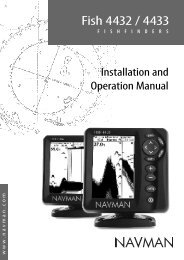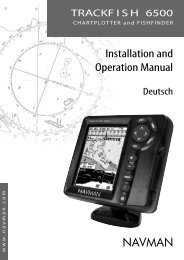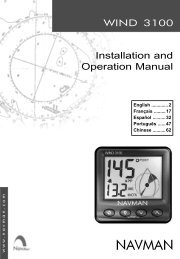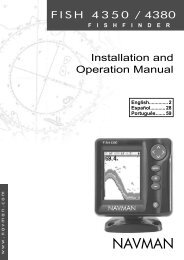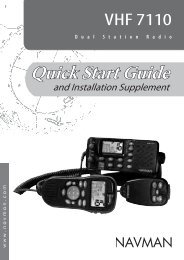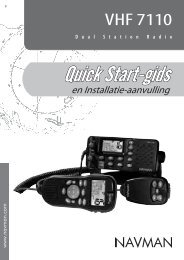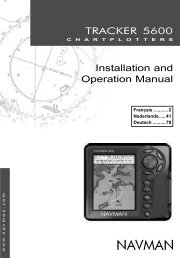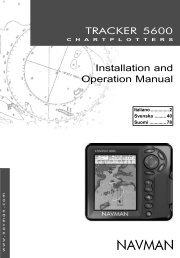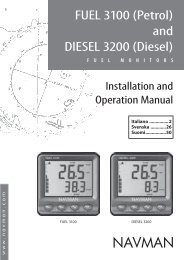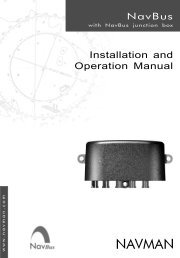Installation and Operation Manual - Navman Marine
Installation and Operation Manual - Navman Marine
Installation and Operation Manual - Navman Marine
You also want an ePaper? Increase the reach of your titles
YUMPU automatically turns print PDFs into web optimized ePapers that Google loves.
www.navman.com<br />
TRACKFISH 6500<br />
CHARTPLOTTER <strong>and</strong> FISHFINDER<br />
<strong>Installation</strong> <strong>and</strong><br />
<strong>Operation</strong> <strong>Manual</strong><br />
Svenska
Innehåll<br />
1 Introduktion ......................................................................................................................................... 7<br />
1-1 Översikt . . . . . . . . . . . . . . . . . . . . . . . . . . . . . . . . . . . . . . . . . . . . . . . . . . . . . . . . . . . . . . . . . . . . . 8<br />
1-2 Rengöring och underhåll . . . . . . . . . . . . . . . . . . . . . . . . . . . . . . . . . . . . . . . . . . . . . . . . . . . . 8<br />
1-3 Plug-in-kort . . . . . . . . . . . . . . . . . . . . . . . . . . . . . . . . . . . . . . . . . . . . . . . . . . . . . . . . . . . . . . . . . 8<br />
1-4 Ta bort och sätta tillbaka bildskärmsenheten . . . . . . . . . . . . . . . . . . . . . . . . . . . . . . . . 9<br />
2 Grundlägg<strong>and</strong>e drift ............................................................................................................................ 10<br />
2-1 Använda knapparna . . . . . . . . . . . . . . . . . . . . . . . . . . . . . . . . . . . . . . . . . . . . . . . . . . . . . . . . 10<br />
2-2 Starta och stänga av / automatisk start . . . . . . . . . . . . . . . . . . . . . . . . . . . . . . . . . . . . . 11<br />
2-3 Bakgrundsbelysning och nattläge . . . . . . . . . . . . . . . . . . . . . . . . . . . . . . . . . . . . . . . . . . 12<br />
2-4 Man överbord (MOB) . . . . . . . . . . . . . . . . . . . . . . . . . . . . . . . . . . . . . . . . . . . . . . . . . . . . . . . 12<br />
2-5 Larm . . . . . . . . . . . . . . . . . . . . . . . . . . . . . . . . . . . . . . . . . . . . . . . . . . . . . . . . . . . . . . . . . . . . . . . 13<br />
2-6 Simuleringsläge . . . . . . . . . . . . . . . . . . . . . . . . . . . . . . . . . . . . . . . . . . . . . . . . . . . . . . . . . . . . 13<br />
2-7 Huvudskärmbilderna . . . . . . . . . . . . . . . . . . . . . . . . . . . . . . . . . . . . . . . . . . . . . . . . . . . . . . . 14<br />
3 Navigering: Sjökort .............................................................................................................................. 18<br />
3-1 Introduktion till navigering . . . . . . . . . . . . . . . . . . . . . . . . . . . . . . . . . . . . . . . . . . . . . . . . . 18<br />
3-2 Sjökortsdisplay . . . . . . . . . . . . . . . . . . . . . . . . . . . . . . . . . . . . . . . . . . . . . . . . . . . . . . . . . . . . . 21<br />
3-3 Distans- och bäringskalkylator . . . . . . . . . . . . . . . . . . . . . . . . . . . . . . . . . . . . . . . . . . . . . . 23<br />
3-4 Beräknad kurs . . . . . . . . . . . . . . . . . . . . . . . . . . . . . . . . . . . . . . . . . . . . . . . . . . . . . . . . . . . . . .23<br />
3-5 Spår och spårning . . . . . . . . . . . . . . . . . . . . . . . . . . . . . . . . . . . . . . . . . . . . . . . . . . . . . . . . . . 24<br />
4 Navigering: Motorvägsdisplay ............................................................................................................. 24<br />
5 Navigering: Girpunkter ........................................................................................................................ 25<br />
5-1 Girpunktsvisning . . . . . . . . . . . . . . . . . . . . . . . . . . . . . . . . . . . . . . . . . . . . . . . . . . . . . . . . . . .25<br />
5-2 Hantera girpunkter . . . . . . . . . . . . . . . . . . . . . . . . . . . . . . . . . . . . . . . . . . . . . . . . . . . . . . . . .26<br />
6 Navigering: Rutter ............................................................................................................................... 27<br />
6-1 Ruttdisplay . . . . . . . . . . . . . . . . . . . . . . . . . . . . . . . . . . . . . . . . . . . . . . . . . . . . . . . . . . . . . . . . . 27<br />
6-2 Hantera rutter . . . . . . . . . . . . . . . . . . . . . . . . . . . . . . . . . . . . . . . . . . . . . . . . . . . . . . . . . . . . . .28<br />
7 Satelliter ............................................................................................................................................. 30<br />
7-1 Satellitdisplay . . . . . . . . . . . . . . . . . . . . . . . . . . . . . . . . . . . . . . . . . . . . . . . . . . . . . . . . . . . . . . . 31<br />
TRACKFISH 6500 <strong>Installation</strong>s- och driftsh<strong>and</strong>bok NAVMAN<br />
3
8 Leta fisk med ekolod: Introduktion ...................................................................................................... 31<br />
8-1 Använda TRACKFISH . . . . . . . . . . . . . . . . . . . . . . . . . . . . . . . . . . . . . . . . . . . . . . . . . . . . . . . . 31<br />
8-2 Tolka skärmbilden . . . . . . . . . . . . . . . . . . . . . . . . . . . . . . . . . . . . . . . . . . . . . . . . . . . . . . . . . . 32<br />
8-3 Leta fisk med en eller två frekvenser . . . . . . . . . . . . . . . . . . . . . . . . . . . . . . . . . . . . . . . .34<br />
8-4 Leta fisk med en eller två frekvenser . . . . . . . . . . . . . . . . . . . . . . . . . . . . . . . . . . . . . . . . 37<br />
8-5 Räckvidd . . . . . . . . . . . . . . . . . . . . . . . . . . . . . . . . . . . . . . . . . . . . . . . . . . . . . . . . . . . . . . . . . . .38<br />
8-6 Förstärkning och tröskelvärde . . . . . . . . . . . . . . . . . . . . . . . . . . . . . . . . . . . . . . . . . . . . . . 39<br />
9 Leta fisk med ekolodet: Skärmbilder .................................................................................................... 40<br />
9-1 Visning av ekolodshistorik - ingen delning . . . . . . . . . . . . . . . . . . . . . . . . . . . . . . . . .40<br />
9-2 Visning av zoomat ekolod . . . . . . . . . . . . . . . . . . . . . . . . . . . . . . . . . . . . . . . . . . . . . . . . . .41<br />
9-3 Ekolodets bottendisplay . . . . . . . . . . . . . . . . . . . . . . . . . . . . . . . . . . . . . . . . . . . . . . . . . . . . 41<br />
9-4 Ekolodets 50/200-visning . . . . . . . . . . . . . . . . . . . . . . . . . . . . . . . . . . . . . . . . . . . . . . . . . .42<br />
9-5 Visning av ekolodets A-Scope . . . . . . . . . . . . . . . . . . . . . . . . . . . . . . . . . . . . . . . . . . . . . . 42<br />
10 Mätardisplay ...................................................................................................................................... 44<br />
11 Datadisplay ........................................................................................................................................ 45<br />
12 Bränslefunktioner och -display .......................................................................................................... 46<br />
12-1 Vad som bör göras om du fyller på eller tappar av bränsle . . . . . . . . . . . . . . . . .46<br />
12-2 Vad som bör göras om du fyller på eller tappar av bränsle . . . . . . . . . . . . . . . . . 47<br />
12-3 Kurvor över bränsleförbrukning . . . . . . . . . . . . . . . . . . . . . . . . . . . . . . . . . . . . . . . . . . .48<br />
13 Tidvattendisplay ................................................................................................................................ 50<br />
14 Användarkortsdisplay ........................................................................................................................ 51<br />
15 DSC-/Sök kamrat-displayer ................................................................................................................. 52<br />
15-1 Skärmbilderna/displayerna . . . . . . . . . . . . . . . . . . . . . . . . . . . . . . . . . . . . . . . . . . . . . . . . 53<br />
15-2 Använda skärmbilderna . . . . . . . . . . . . . . . . . . . . . . . . . . . . . . . . . . . . . . . . . . . . . . . . . . .54<br />
16 Skärmbilden Om ................................................................................................................................ 55<br />
17 Ställa in TRACKFISH ............................................................................................................................. 55<br />
17-1 Inställningar > System . . . . . . . . . . . . . . . . . . . . . . . . . . . . . . . . . . . . . . . . . . . . . . . . . . . . . 57<br />
17-2 Inställningar > Sjökort . . . . . . . . . . . . . . . . . . . . . . . . . . . . . . . . . . . . . . . . . . . . . . . . . . . . .58<br />
17-3 Inställning > Ekolod . . . . . . . . . . . . . . . . . . . . . . . . . . . . . . . . . . . . . . . . . . . . . . . . . . . . . . . 61<br />
17-4 Inställningar > GPS . . . . . . . . . . . . . . . . . . . . . . . . . . . . . . . . . . . . . . . . . . . . . . . . . . . . . . . .62<br />
17-5 Inställningar > Bränsle . . . . . . . . . . . . . . . . . . . . . . . . . . . . . . . . . . . . . . . . . . . . . . . . . . . .62<br />
4 NAVMAN<br />
TRACKFISH 6500 <strong>Installation</strong>s- och driftsh<strong>and</strong>bok
17-6 Inställningar > Spår . . . . . . . . . . . . . . . . . . . . . . . . . . . . . . . . . . . . . . . . . . . . . . . . . . . . . . . .64<br />
17-7 Inställningar > Loggar . . . . . . . . . . . . . . . . . . . . . . . . . . . . . . . . . . . . . . . . . . . . . . . . . . . . .65<br />
17-8 Inställningar > Larm . . . . . . . . . . . . . . . . . . . . . . . . . . . . . . . . . . . . . . . . . . . . . . . . . . . . . . .65<br />
17-9 Inställningar > Enheter . . . . . . . . . . . . . . . . . . . . . . . . . . . . . . . . . . . . . . . . . . . . . . . . . . . .66<br />
17-10 Inställningar > Kommunikation . . . . . . . . . . . . . . . . . . . . . . . . . . . . . . . . . . . . . . . . . . . 67<br />
17-11 Inställningar > Kalibrering . . . . . . . . . . . . . . . . . . . . . . . . . . . . . . . . . . . . . . . . . . . . . . . .68<br />
17-12 Inställningar > Tid . . . . . . . . . . . . . . . . . . . . . . . . . . . . . . . . . . . . . . . . . . . . . . . . . . . . . . . .69<br />
17-13 Inställningar > Favoriter . . . . . . . . . . . . . . . . . . . . . . . . . . . . . . . . . . . . . . . . . . . . . . . . . .69<br />
17-14 Inställningar > Simulera . . . . . . . . . . . . . . . . . . . . . . . . . . . . . . . . . . . . . . . . . . . . . . . . . 70<br />
18 <strong>Installation</strong> ....................................................................................................................................... 71<br />
18-1 <strong>Installation</strong>: Detta medföljer till TRACKFISH . . . . . . . . . . . . . . . . . . . . . . . . . . . . . . . . 71<br />
18-2 <strong>Installation</strong>: Alternativ och tillbehör . . . . . . . . . . . . . . . . . . . . . . . . . . . . . . . . . . . . . . . 71<br />
18-3 <strong>Installation</strong>: Bildskärmsenheten . . . . . . . . . . . . . . . . . . . . . . . . . . . . . . . . . . . . . . . . . . .73<br />
18-4 <strong>Installation</strong>: Ström-/datakabel . . . . . . . . . . . . . . . . . . . . . . . . . . . . . . . . . . . . . . . . . . . . . 74<br />
18-5 <strong>Installation</strong>: GPS-antenn . . . . . . . . . . . . . . . . . . . . . . . . . . . . . . . . . . . . . . . . . . . . . . . . . . 75<br />
18-6 <strong>Installation</strong>: Ekolodsgivare . . . . . . . . . . . . . . . . . . . . . . . . . . . . . . . . . . . . . . . . . . . . . . . .75<br />
18-7 <strong>Installation</strong>: <strong>Navman</strong>s bensingivare . . . . . . . . . . . . . . . . . . . . . . . . . . . . . . . . . . . . . . . . 76<br />
18-8 <strong>Installation</strong>: <strong>Navman</strong>s dieselgivare . . . . . . . . . . . . . . . . . . . . . . . . . . . . . . . . . . . . . . . . 76<br />
18-9 <strong>Installation</strong>: DSC VHF-radio . . . . . . . . . . . . . . . . . . . . . . . . . . . . . . . . . . . . . . . . . . . . . . . .76<br />
18-10 <strong>Installation</strong>: SmartCraft . . . . . . . . . . . . . . . . . . . . . . . . . . . . . . . . . . . . . . . . . . . . . . . . . . .77<br />
18-11 <strong>Installation</strong>: Andra NavBus-instrument . . . . . . . . . . . . . . . . . . . . . . . . . . . . . . . . . . .77<br />
18-12 <strong>Installation</strong>: Andra NMEA-instrument . . . . . . . . . . . . . . . . . . . . . . . . . . . . . . . . . . . . .78<br />
18-13 <strong>Installation</strong>: Inställning och test . . . . . . . . . . . . . . . . . . . . . . . . . . . . . . . . . . . . . . . . . .78<br />
Bilaga A - Specifikationer ........................................................................................................................ 79<br />
Bilaga B - Felsökning .............................................................................................................................. 81<br />
Bilaga C - Ordlista och navigeringsdata ................................................................................................... 85<br />
TRACKFISH 6500 <strong>Installation</strong>s- och driftsh<strong>and</strong>bok NAVMAN<br />
5
Viktigt<br />
Ägaren ansvarar helt och hållet för att installera och använda instrumentet på ett sätt som inte<br />
orsakar olyckor, personskador eller skador på egendom. Användaren av produkten är ensam<br />
ansvarig för säker båtpraxis.<br />
Globalt lägesbestämningssystem: Det globala lägesbestämningssystemet (GPS) drivs av den<br />
amerikanska regeringen, som har hela ansvaret för drift, exakthet och underhåll. GPS-systemet<br />
är föremål för ändringar som kan påverka exakthet och prest<strong>and</strong>a hos all GPS-utrustning<br />
över hela världen, inklusive TRACKFISH. Även om <strong>Navman</strong> TRACKFISH är ett instrument<br />
för precisionsnavigering, kan det användas eller tolkas på fel sätt, vilket kan leda till att<br />
användningen inte är säker. Användaren måste läsa och förstå alla aspekter i denna installationsoch<br />
driftsh<strong>and</strong>bok för att minska risken för felaktig användning eller tolkning av TRACKFISH. Vi<br />
föreslår också att användaren övar på alla åtgärder med hjälp av den inbyggda simulatorn innan<br />
TRACKFISH används till sjöss.<br />
Elektroniskt sjökort: Det elektroniska sjökort som används av TRACKFISH är ett<br />
navigeringshjälpmedel och har utvecklats som ett tillägg till officiella myndigheters sjökort - inte<br />
en ersättning för dem. Endast myndigheternas officiella sjökort med meddel<strong>and</strong>en till sjöfolk<br />
innehåller den information som krävs för säker och klok navigering. Komplettera alltid den<br />
information som TRACKFISH ger med uppgifter från <strong>and</strong>ra plottningskällor som observationer,<br />
ekolodning, radar och h<strong>and</strong>kompassbäringar. Om informationen inte stämmer överens måste<br />
motsägelserna lösas innan du går vidare.<br />
Leta fisk med ekolod: Noggrannheten i ekolodets visning av djup kan begränsas av flera<br />
faktorer, inklusive givartyp, givarnas placering och vattnets förhåll<strong>and</strong>en. Det är användarens<br />
ansvar att se till att TRACKFISH givare är korrekt installerade och använda.<br />
Bränsledator: Bränsleekonomin kan förändras drastiskt beroende på båtens last och<br />
sjöförhåll<strong>and</strong>en. Bränsledatorn bör inte vara den enda informationskällan avseende<br />
bränsletillgången ombord, utan den elektroniska informationen bör kompletteras med visuell<br />
kontroll eller <strong>and</strong>ra kontroller av bränslelasten. Det är nödvändigt på grund av eventuella fel som<br />
användaren själv kan orsaka genom att glömma att återställa uppgifter om använt bränsle när<br />
tanken fylls, köra motorn utan att bränsledatorn är påslagen eller <strong>and</strong>ra användarstyrda åtgärder<br />
som kan medföra att enheten lämnar felaktiga uppgifter. Se alltid till att du har tillräckligt mycket<br />
bränsle ombord för avsedd färd plus reservbränsle för oförutsedda förhåll<strong>and</strong>en.NAVMAN NZ<br />
LIMITED AVSÄGER SIG ALLT ANSVAR FÖR ALL ANVÄNDNING AV DENNA PRODUKT PÅ ETT SÄTT<br />
SOM SKULLE KUNNA ORSAKA OLYCKOR, SKADOR ELLER VARA OLAGLIG.<br />
Huvudspråk: Denna redogörelse, alla instruktionsh<strong>and</strong>böcker, användarguider och annan<br />
information som hänför sig till produkten (dokumentation) kan översättas till, eller har översatts<br />
från, ett annat språk (översättning). Om tvist skulle uppstå beträff<strong>and</strong>e någon översättning<br />
av dokumentationen, är den engelska versionen av dokumentationen att betrakta som den<br />
officiella versionen.<br />
I h<strong>and</strong>boken beskrivs TRACKFISH i det utför<strong>and</strong>e som gällde vid tryckning av h<strong>and</strong>boken. <strong>Navman</strong> NZ<br />
Limited förbehåller sig rätten att ändra specifikationerna utan föregående meddel<strong>and</strong>e.<br />
Copyright © 2005 <strong>Navman</strong> NZ Limited, New Zeal<strong>and</strong>. Med ensamrätt. <strong>Navman</strong> är ett registrerat<br />
varumärke som tillhör <strong>Navman</strong> NZ Limited.<br />
TRACKFISH är förinställd med st<strong>and</strong>ardenheterna fot, °F (Fahrenheit), US gallons och knop.<br />
Om du vill ändra enheterna läser du avsnitt 17-9.<br />
6 NAVMAN<br />
TRACKFISH 6500 <strong>Installation</strong>s- och driftsh<strong>and</strong>bok
1 Introduktion<br />
Snabbreferens till de inbyggda och tillvalda funktionerna:<br />
Funktion Typ Läs Kräver<br />
Allmänt Så här används knappar och skärmbilder 2<br />
Felsökning<br />
Bilaga B<br />
Simuleringsläge 2-6<br />
Ordlista med särskilda begrepp<br />
Bilaga C<br />
Specifikationer<br />
Bilaga A<br />
MOB Knappen Man överbord 2-4<br />
Navigering Översikt över navigering 3-1 GPS-fix<br />
Hitta båtens position på sjökortet 3-2<br />
Navigera till någon punkt eller till en girpunkt 3-1<br />
Navigera längs en rutt 3-1<br />
Beräknad kurs: En uppskattning av förloppet 3-4<br />
Spår: register över var båten har varit 3-5<br />
GPS-mottagarstatus 7<br />
Spara och ladda data med ett användarkort 14 Användarkortsdisplay<br />
Sjökortsdata Sjökortsfunktioner (inbyggd världskarta) 3-2<br />
Sjökortsinformation 3-2-4 & 5 C-MAP-sjökort<br />
Tidvatten vid en hamn 13 C-MAP-sjökort<br />
Larm Inbyggda larm 2-5<br />
SmartCraft-motorlarm 1-1 SmartCraft<br />
Båtdata Data längst upp på huvuddisplayerna 2-7-2<br />
Kompass längst upp på huvuddisplayerna 2-7-3<br />
Särskild datadisplay 11<br />
Bränsle Bränsledator, TRACKFISH bensinmotor 12 Bränslegivare<br />
Bränsledator, TRACKFISH dieselmotor 12 Dieselgivare<br />
Bränsledator, SmartCraft-motorer 12 SmartCraft<br />
Vad som bör göras när du fyller på eller tappar 12-1<br />
av bränsle<br />
Summer Översikt för djupsummern 8 Summer<br />
Djup, bottenfunktioner, vattenfunktioner 8 Summer<br />
Fishfinder 8 Summer<br />
Andra båtar Leta efter din kamrat, välj <strong>and</strong>ra båtar 15 DSC VHF<br />
Nödsituationer 15 DSC VHF<br />
TRACKFISH 6500 <strong>Installation</strong>s- och driftsh<strong>and</strong>bok NAVMAN<br />
7
1-1 Översikt<br />
NAVMAN TRACKFISH 6500 är en kompakt,<br />
robust och ytterst integrerad marin kartplotter<br />
och fishfinder. Den är enkel att använda och<br />
har en färgskärm som är enkel att tyda. Det<br />
går att utföra komplexa funktioner med några<br />
knapptryckningar, vilket underlättar seglingen.<br />
Tillgängliga funktioner, skärmbilder och<br />
inställningsmenyer beror på vilka extra givare<br />
och instrument som har installerats:<br />
• För att ekolodets funktioner ska fungera<br />
måste en ekolodsgivare monterasa.<br />
• För att bränslefunktionerna ska fungera<br />
måste en eller flera bensin- eller<br />
dieselgivare monteras.<br />
• SmartCraft-motorfunktioner kräver att ett<br />
SmartCraft-system installeras.Information<br />
om användning av SmartCraft finns i<br />
SmartCraft Gateway installations- och<br />
driftsh<strong>and</strong>bok.<br />
• Funktionerna i DSC/Buddy track<br />
(kamratsökning) kräver att en <strong>Navman</strong> DSC<br />
VHF-radio med stöd för Buddy track finns<br />
installerad.<br />
• TRACKFISH kan skicka data till <strong>and</strong>ra<br />
instrument, till exempel en autopilot, och<br />
ta emot data från <strong>and</strong>ra instrument.<br />
I avsnitt 18-2 finns information om<br />
installationsalternativ.<br />
Denna h<strong>and</strong>bok beskriver hur man installerar<br />
och använder TRACKFISH. Särskilda begrepp<br />
beskrivs i bilaga C. Läs h<strong>and</strong>boken noggrant<br />
före installation och användning av enheten för<br />
att få ut mesta möjliga nytta av utrustningen.<br />
Mer information om instrumentet och <strong>and</strong>ra<br />
<strong>Navman</strong>-produkter finns på vår webbplats,<br />
www.navman.com.<br />
1-2 Rengöring och underhåll<br />
TRACKFISH-skärmen är täckt med en<br />
patentskyddad antireflexbeläggning. För att<br />
undvika skador rengör du skärmen endast<br />
med en fuktig trasa och milt rengöringsmedel<br />
när den är smutsig eller täckt av havssalt.<br />
Undvik frät<strong>and</strong>e rengöringsmedel, bensin och<br />
<strong>and</strong>ra lösningsmedel. Om ett instickskort blir<br />
smutsigt eller vått rengör du det med en fuktig<br />
trasa eller milt rengöringsmedel.Täck över eller<br />
ta bort transommonterade givare när skrovet<br />
målas om. Om en givare som går igenom<br />
skrovet målas över med en påväxtavvis<strong>and</strong>e<br />
1-3 Instickskort<br />
TRACKFISH kan använda två slags instickskort:<br />
• C-MAP-sjökortskort innehåller<br />
sjökortsinformation som krävs vid<br />
navigering i en viss region. När ett<br />
sjökortskort pluggas in visas den extra<br />
informationen automatiskt på TRACKFISH<br />
sjökortsdisplay.<br />
TRACKFISH kan använda NT-, NT+- och<br />
NT-MAX-kort. NT-MAX-kort har mycket mer<br />
sjökortsinformation än äldre kort, inklusive<br />
fotografier och intressanta punkter.<br />
färg, får bara ett lager färg användas. Ta bort<br />
det föregående färglagret genom att försiktigt<br />
slipa det med s<strong>and</strong>papper.Undvik att trampa<br />
på eller klämma kablar och anslutningar,<br />
så optimeras prest<strong>and</strong>an Håll givarna rena<br />
från sjögräs, färg eller skräp. Använd inte<br />
högtrycksvatten på en hastighetsgivare med<br />
skovelhjul, eftersom det kan skada lagren.<br />
Skjut dammskyddet över skärmen när<br />
TRACKFISH stängs av.<br />
• C-MAP-användarkort används för att<br />
lagra navigeringsdata. Varje användarkort<br />
exp<strong>and</strong>erar TRACKFISH minne och gör<br />
det möjligt att överföra data till en annan<br />
TRACKFISH på ett enkel sätt (läs avsnitt 14).<br />
Obs! Det finns inget stöd för äldre 5 V-kort.<br />
8 NAVMAN<br />
TRACKFISH 6500 <strong>Installation</strong>s- och driftsh<strong>and</strong>bok
Byta instickskorty<br />
Varning! Hantera instickskort med försiktighet. Förvara dem i skyddsfodral när de inte sitter<br />
i TRACKFISH.<br />
Varning! Ha alltid hållaren på plats i TRACKFISH för att förhindra att fukt tränger in i kortfacket.<br />
1 2<br />
3<br />
Guldkontakter på undersidan<br />
4<br />
Monteringskonsol<br />
Kort-<br />
Hållare<br />
Stänga av TRACKFISH (läs avsnitt 2-2).Dra<br />
ut korthållaren ur TRACKFISH och dra ut<br />
eventuellt kort ur hållaren.<br />
Placera kortet i sitt fodral.<br />
Skjut in det nya kortet i hållaren. Se till<br />
att guldkontakterna är i ytterkant och på<br />
undersidan (se ovan). Ta vara på kortfodralet.<br />
Tryck in korthållaren så långt det går i<br />
TRACKFISH<br />
1-4 Ta bort och sätta tillbaka bildskärmsenheten<br />
Om bildskärmsenheten är monterad på<br />
konsoler går den lätt att ta bort och sätta<br />
tillbaka i säkerhets- eller skyddssyfte.<br />
Ta bort bildskärmsenheten:<br />
1 Stäng av bildskärmsenheten (läs avsnitt<br />
2-2) och sätt på dammskyddet.<br />
2 Lossa knappen på monteringskonsolen och<br />
lyft av enheten från konsolen.<br />
3 Lossa kontakterna från bildskärmsenheten<br />
genom att vrida respektive<br />
tätningsmanschett moturs, till du kan dra<br />
ut kontakten.<br />
4 Tryck ner dammskyddet över kontakternas<br />
exponerade ändar.<br />
5 Förvara bildskärmsenheten på en torr, ren<br />
plats, till exempel i <strong>Navman</strong>-väskan (tillval).<br />
Sätta tillbaka bildskärmsenheten<br />
1 Ta bort dammskydden från anslutningarna.<br />
Koppla in anslutningarna på<br />
bildskärmsenhetens baksida:<br />
• Se till att anslutningens färg stämmer<br />
överens med uttagets färg.<br />
• Koppla in varje anslutning och vrid<br />
tätningsmanschetten för h<strong>and</strong> medurs<br />
tills den är tät.<br />
Inget skadas om en kabel ansluts till fel<br />
uttag av misstag.<br />
2 Håll bildskärmsenheten på plats på<br />
monteringskonsolen. Justera skärmens<br />
lutning för bästa visning och dra åt<br />
knappen på monteringskonsolen för h<strong>and</strong>.<br />
Ta bort dammskyddet.<br />
Knapp<br />
TRACKFISH 6500 <strong>Installation</strong>s- och driftsh<strong>and</strong>bok NAVMAN<br />
9
2 Grundlägg<strong>and</strong>e drift<br />
Översikt över knapparna<br />
I sjökortsläge centreras sjökortet på båtens läge. Gå tillbaka<br />
till en tidigare meny eller skärmbild.<br />
Visa en meny med huvudskärmbilderna. För att gå till en<br />
skärmbild, välj den i menyn (läs avsnitt 2-7).<br />
Markörknappar, för att flytta markören eller det markerade<br />
alternativet.<br />
Visa en meny med alternativ för aktuell skärmbild. Tryck på<br />
igen för att visa inställningsmenyn (läs avsnitt 17).<br />
Starta en åtgärd eller bekräfta en ändring.<br />
Sjökortsdisplay: Zooma in eller ut för att visa olika områden<br />
och detaljer på sjökortet.<br />
Ekolodsvisning: Ändra det djupintervall som visas.<br />
Växla skärmbild till nästa i favoritlistan (läs avsnitt 2-7-2)<br />
Man överbord (MOB, läs avsnitt 2-4).<br />
Start och avstängning av TRACKFISH (läs avsnitt 2-2); justering<br />
av bakgrundsbelysningen (läs avsnitt 2-3).<br />
2-1 Använda knapparna<br />
I denna h<strong>and</strong>bok:<br />
Press (tryck) betyder att du trycker på<br />
knappen under mindre än en sekund.<br />
Hold (håll ner) betyder att du håller<br />
knappen nere.<br />
Den inbyggda signalgivaren ljuder när en<br />
tangent trycks ner (uppgifter om hur du<br />
avaktiverar och aktiverar ljudsignalen finns i<br />
avsnitt 17-1).<br />
Använda menyerna<br />
Arbeta med TRACKFISH genom att välja objekt<br />
på menyer. Objekten kan vara delmenyer,<br />
komm<strong>and</strong>on eller data.<br />
Välja en delmeny<br />
Tecknet efter en meny visar att det finns en<br />
delmeny, till exempel Sjökort . Tryck på<br />
eller för att flytta markeringen till delmenyn.<br />
Tryck sedan på .<br />
Starta ett komm<strong>and</strong>o<br />
Tryck på eller för att flytta markeringen till<br />
komm<strong>and</strong>ot, t ex Goto cursor (gå till markör).<br />
Tryck sedan på .<br />
10 NAVMAN<br />
TRACKFISH 6500 <strong>Installation</strong>s- och driftsh<strong>and</strong>bok
Ändra data<br />
Tryck först på teller för att flytta<br />
markeringen till den data som ska ändras. Sedan<br />
kan du:<br />
a Ändra en kryssruta<br />
Betyder On (på) eller Yes (ja)<br />
Betyder Off (av) eller No (nej).<br />
Tryck på eller för att ändra kryssrutan<br />
b Välja ett alternativ<br />
1 Tryck på för att visa menyn med<br />
alternativ.<br />
2 Tryck på eller för att markera en bokstav<br />
eller siffra som ska ändras. Tryck på eller<br />
för att ändra bokstaven eller siffran.<br />
Upprepa detta för att ändra <strong>and</strong>ra<br />
bokstäver eller siffror.<br />
3 Tryck på för att bekräfta det nya<br />
värdet.Du kan också trycka på om<br />
du inte vill göra ändringar.<br />
d Ändra värdet för ett skjutreglage<br />
Tryck på för att minska värdet eller på för<br />
att öka värdet.<br />
2 Tryck på eller för att flytta<br />
markeringen till önskat alternativ och tryck<br />
sedan på .<br />
c Ändra ett namn eller nummer:<br />
1 Tryck på för att visa namnet eller<br />
numret:<br />
2-2 Starta och stänga av automatisk start<br />
Starta systemet manuellt<br />
Om TRACKFISH inte är kopplad för automatisk<br />
start trycker du på för att starta enheten.<br />
Vid behov kan du justera skärmen så att den<br />
blir lätt att läsa (läs avsnitt 2-3).<br />
Obs! Om TRACKFISH inte är kopplad för<br />
automatisk start registrerar TRACKFISH<br />
inte motortimmar och kanske inte heller<br />
bränsleförbrukning (läs avsnitt 18-4).<br />
Stänga av systemet manuellt<br />
Om TRACKFISH inte är kopplad för automatisk<br />
start eller om tändningen är avstängd, håller<br />
du intryckt tills skärmen slocknar.<br />
Autofunktion<br />
Om TRACKFISH är kopplad för automatisk start<br />
(läs avsnitt 18-4) händer följ<strong>and</strong>e:<br />
• TRACKFISH startas automatiskt när du slår<br />
på tändningen.<br />
• Du kan inte stänga av TRACKFISH medan<br />
tändningen är på.<br />
• Vid Automatisk avstängning (läs avsnitt 17-<br />
1) i läget stängs TRACKFISH automatiskt<br />
av när du slår av tändningen.<br />
• Vid Automatisk avstängning (läs avsnitt<br />
17-1) i läget stängs TRACKFISH inte av när<br />
du slår av tändningen. Nu kan du stänga av<br />
TRACKFISH manuellt.<br />
TRACKFISH 6500 <strong>Installation</strong>s- och driftsh<strong>and</strong>bok NAVMAN<br />
11
2-3 Bakgrundsbelysning och nattläge<br />
Om du vill gå till bakgrundsbelysningsdisplaye<br />
n trycker du på under ett kort ögonblick.<br />
Belysning<br />
Displayen och knapparna är bakgrundsbelysta.<br />
Om du vill ändra bakgrundsbelysningens<br />
nivå markerar du , väljer Backlight<br />
(bakgrundsbelysning) och trycker sedan på<br />
för att minska eller på för att öka. När du är<br />
klar trycker du påu<br />
2-4 Man överbord (MOB)<br />
Funktionen MOB sparar båtens position och<br />
navigerar sedan tillbaka till denna punkt.<br />
Varning! MOB fungerar inte om<br />
TRACKFISH inte har en GPS-fixpunkt.<br />
1 Tryck på .<br />
TRACKFISH lagrar båtens position som en<br />
girpunkt kallad MOB.<br />
2 TRACKFISH växlar till sjökortsdisplayen<br />
med denna MOB-girpunkt i sjökortets<br />
mittpunkt. Sjökortet zoomas<br />
in för exakt navigering. Om sjökortet<br />
inte kan visas i den lilla skala som krävs,<br />
växlar TRACKFISH till plotterläge (en<br />
vit skärmbild med korsstreck och utan<br />
sjökortsinformation, läs avsnitt 17-2).<br />
3 TRACKFISH ställer in denna MOB-girpunkt<br />
som destination att navigera till.<br />
Om NMEA-utgången (autopilot) är<br />
avstängd (läs avsnitt 17-10) använder du<br />
TRACKFISH för att manuellt navigera till<br />
destinationens MOB-girpunkt (läs avsnitten<br />
3-1-1 och 3-1-2).<br />
Om NMEA-utgången (autopilot) är<br />
på, frågar TRACKFISH om autopiloten är<br />
aktiverad.<br />
Tips! Tryck två gånger på för att<br />
få den ljusaste skärmen, med maximal<br />
bakgrundsbelysning och nattläget avstängt.<br />
Nattläge<br />
Nattläge ställer in paletten för alla skärmbilder.<br />
Normal palett, för dagtid<br />
En palett som optimerats för nattetid.<br />
För att ändra läge markerar du nattläget och<br />
trycker på eller . Anvisningar om att<br />
bara ändra sjökortspaletten finns i avsnitt 17-2.<br />
Välj:<br />
No (nej): Använd TRACKFISH för att<br />
navigera manuellt till destinationens<br />
MOB-girpunkt (läs avsnitt 3-1-1 och<br />
3-1-2).<br />
Yes (ja): TRACKFISH frågar om båten ska gå<br />
till denna MOB-girpunkt.<br />
Välj:<br />
Yes (ja): för att börja navigera till<br />
MOB-girpunkten direkt.<br />
n Varning! Detta kan resultera i en<br />
plötslig och farlig gir.<br />
No (nej): Koppla ur autopiloten och<br />
använd sedan TRACKFISH för att<br />
navigera manuellt till destinationens<br />
MOB-girpunkt (läs avsnitten 3-1-1 och<br />
3-1-2).<br />
Avbryta MOB eller ställa in en annan MOB<br />
1 Tryck på igen för att visa en meny.<br />
2 Välj ett alternativ på menyn.<br />
Tips! Denna MOB-girpunkt finns kvar på<br />
sjökortet efter att MOB har avbrutits. Om<br />
du vill ta bort denna MOB-girpunkt läser du<br />
avsnitt 5-2-5.<br />
12 NAVMAN<br />
TRACKFISH 6500 <strong>Installation</strong>s- och driftsh<strong>and</strong>bok
2-5 Larm<br />
När TRACKFISH upptäcker ett larmförhåll<strong>and</strong>e<br />
visas ett varningsmeddel<strong>and</strong>e på skärmen, den<br />
inbyggda signalgivaren ljuder och eventuella<br />
externa sumrar eller lampor aktiveras.Tryck<br />
på för att stänga av larmet. Larmet<br />
aktiveras igen om larmförhåll<strong>and</strong>et upprepas.<br />
TRACKFISH har larm som användaren kan ställa<br />
in (läs avsnitt 17-8).<br />
2-6 Simuleringsläge<br />
I simuleringsläget ignorerar TRACKFISH data<br />
från GPS-antennen samt <strong>and</strong>ra givare och<br />
TRACKFISH genererar denna data själv. För<br />
övrigt fungerar TRACKFISH på normalt sätt.<br />
Det finns två simuleringslägen:<br />
• Normal: Låter en användare bekanta sig<br />
med TRACKFISH utan att befinna sig<br />
till sjöss.<br />
• Demo: Simulerar en båt som färdas<br />
längs en rutt och visar automatiskt olika<br />
funktioner i TRACKFISH.<br />
Läs avsnitt 17-14 för mer information om hur<br />
du startar och stoppar simuleringsläget. I<br />
simuleringsläge blinkar Simulate eller Demo<br />
längst ner på bildskärmen.<br />
Varning! Använd aldrig simuleringsläget<br />
när TRACKFISH navigerar till sjöss.<br />
TRACKFISH 6500 <strong>Installation</strong>s- och driftsh<strong>and</strong>bok NAVMAN<br />
13
2-7 Huvudskärmbilder<br />
Om du vill gå till en skärmbild trycker du på<br />
, på eller för att välja den typ av<br />
skärmbild som ska visas, trycker på eller<br />
för att markera skärmbilden i listan och trycker<br />
slutligen på .<br />
Vilka skärmbilder som är tillgängliga beror på<br />
vilka tillvalsgivare och -instrument som har<br />
installerats (läs avsnitt 1-1).<br />
Sjökortets meny och skärmbilder<br />
Obs!<br />
Ekolodets skärmbilder kräver att ett ekolod<br />
finns installerat.<br />
14 NAVMAN<br />
TRACKFISH 6500 <strong>Installation</strong>s- och driftsh<strong>and</strong>bok
Ekolodets meny och skärmbilder<br />
Obs!<br />
Tryck på för att gå från en Övrigadisplay,<br />
tillbaka till din senaste sjökorts- eller<br />
ekolodsdisplay.<br />
Ekolodets skärmbilder kräver att ett ekolod<br />
finns installerat.<br />
SmartCraft-meny och skärmbilder<br />
För SmartCraft-displayer krävs att ett<br />
SmartCraft-system har installerats.<br />
Information om användning av SmartCraft<br />
finns i SmartCraft Gateway installations- och<br />
driftsh<strong>and</strong>bok.<br />
Obs!<br />
Tryck på för att gå från en SmartCraftdisplay,<br />
tillbaka till din senaste sjökorts- eller<br />
ekolodsdisplay.<br />
TRACKFISH 6500 <strong>Installation</strong>s- och driftsh<strong>and</strong>bok NAVMAN<br />
15
Övriga-menyn och dess skärmbilder<br />
Obs!<br />
Tryck på för att gå från en av de<br />
Övriga skärmbilderna, tillbaka till din senaste<br />
sjökorts- eller ekolodsdisplay.<br />
Skärmbilden för DSC/Buddy track kräver att en<br />
VHF-radio finns installerad.<br />
16 NAVMAN<br />
TRACKFISH 6500 <strong>Installation</strong>s- och driftsh<strong>and</strong>bok
2-7-1 Dubbla skärmbilder<br />
TRACKFISH kan visa två skärmbilder<br />
samtidigt, till exempel Sjökort + Mätare. En av<br />
skärmbilderna, kallad den aktiva skärmbilden,<br />
har en gul kant och kontrolleras av användaren<br />
(Motorväg kan inte vara den aktiva<br />
skärmbilden). Om du vill byta aktiv skärmbild<br />
trycker du på två gånger. Exempel:<br />
• Om Sjökort är den aktiva skärmbilden:<br />
Tryck på för att visa alternativen för<br />
Sjökort; Tryck två gånger på för att<br />
göra Mätare till den aktiva skärmbilden.<br />
• Om Mätare är den aktiva skärmbilden:<br />
Sjökortsdisplayen<br />
är aktiv<br />
Tryck på för att visa alternativen för<br />
Mätare; Tryck två gånger på för att<br />
göra Sjökort till den aktiva skärmbilden.<br />
Obs! Delningsförhåll<strong>and</strong>et mellan sjökort eller<br />
ekolod och mätare kan inte ändras.<br />
För att justera de två skärmbildernas relativa<br />
storlek:<br />
1 Tryck på och välj Split ratio<br />
(delningsförhåll<strong>and</strong>e).<br />
2 Tryck på eller för att justera<br />
storlekarna. Tryck därefter på .<br />
Sjökortsdisplayen<br />
är inte aktiv<br />
Gul ram<br />
Tryck på<br />
Tryck på<br />
Gul ram<br />
Mätardisplayen är<br />
inte aktiv<br />
2-7-2 Favoriter<br />
TRACKFISH har en lista över ofta använda<br />
skärmbilder, kallade favoriter. Det kan finnas<br />
upp till sex favoriter och tre kan ställas in av<br />
användaren (läs avsnitt 17-13).<br />
För att hoppa till nästa favorit i listan trycker<br />
man på . Exempel med fyra favoriter:<br />
Mätardisplayen<br />
är aktiv<br />
Sjökort, första favoriten<br />
Tryck<br />
Ekolod, <strong>and</strong>ra favoriten<br />
Tryck<br />
Sjökort + ekolod, tredje favoriten<br />
Tryck<br />
Visning av fjärde favoriten<br />
Tryck<br />
TRACKFISH 6500 <strong>Installation</strong>s- och driftsh<strong>and</strong>bok NAVMAN<br />
17
2-7-3 Informationsrubrik<br />
På sjökorts, ekolods och motorvägsdisplayerna<br />
kan data visas högst upp på bildskärmen.<br />
Datafälten för de olika skärmbilderna kan skilja<br />
sig åt. Så här ändrar du datafält för en skärmbild:<br />
1 Gå till skärmbilden, tryck på och<br />
välj informationsrubrik (Data header).<br />
2 Så här slår du av eller på<br />
informationsrubriken:<br />
i Välj Data.<br />
ii Välj eller .<br />
3 Så här väljer du storlek på siffrorna:<br />
i Välj Storlek.<br />
ii Välj Liten, Medelstor eller Stor.<br />
4 Så här ändrar du den data som visas:<br />
i Välj Datainställning.<br />
ii Ändra ett datafält:<br />
a Tryck på markörknapparna för att<br />
markera fältet.<br />
b Tryck på för att visa en meny<br />
med dataobjekt.<br />
c Välj ett dataobjekt som är<br />
tillgängligt i ditt system eller välj<br />
Inget (None) om du vill lämna fältet<br />
tomt.<br />
iii Upprepa ovanstående steg om du vill<br />
ställa in de <strong>and</strong>ra datafälten.<br />
Tips! Om alla fält på en rad är Inget<br />
(None) kommer raden inte att visas och<br />
informationsrubriken tar mindre plats på<br />
skärmen.<br />
5 Tryck på för att återgå till skärmbilden.<br />
2-7-4 Kompass<br />
Skärmbilderna för sjökort, ekolod och motorväg<br />
kan visa en kompass längst upp på skärmen.<br />
Kompassen visar alltid båtens kurs över marken<br />
(COG), en röd symbol i mitten. När båten navigerar<br />
till en punkt visar kompassen även bäringen till<br />
destinationen (BRG), en svart symbol.<br />
I detta exempel är BRG [###]° och COG [###]°.<br />
Så här startar och stänger du av kompassen:<br />
1 Tryck på och välj Data header<br />
(informationsrubrik).<br />
2 Ställ in kompassen på eller is [###]°<br />
<strong>and</strong> COG is [###]°.<br />
3 Navigering: Sjökort<br />
På sjökortsdisplayen visas sjökortet, båtens position, kurs och navigeringsdata.<br />
3-1 Introduktion till navigering<br />
TRACKFISH har två sätt att navigera - gå rakt till en punkt eller följa en rutt.<br />
18 NAVMAN<br />
TRACKFISH 6500 <strong>Installation</strong>s- och driftsh<strong>and</strong>bok
3-1-1 Navigera till en punkt<br />
När TRACKFISH navigerar till en punkt<br />
visas navigeringsdata på sjökorts- och<br />
motorvägsdisplayen:<br />
A Båtens position .<br />
B Destinationspunkten som är markerad med<br />
en cirkel.<br />
C Båtens plottade kurs till destinationen.<br />
D Två CDI-linjer, parallella med båtens<br />
plottade kurs, som visar maximalt<br />
förväntad avvikelse från den plottade<br />
kursen.<br />
Mer information finns i bilaga C.<br />
Om TRACKFISH är ansluten till en autopilot<br />
kommer TRACKFISH att skicka data<br />
till autopiloten om att styra båten till<br />
destinationen. Starta autopiloten innan du<br />
börjar navigera till punkten.<br />
Om TRACKFISH inte har någon autopilot, styr<br />
du båten manuellt:<br />
a Använd båtens position och destinationen<br />
på sjökorts- eller motorvägsdisplayen<br />
b Du kan även använda navigeringsdata som<br />
visas i informationsrubriken (läs avsnitt<br />
2-7-3)<br />
c ....eller använda COG och BRG på<br />
kompassen (läs avsnitt 2-7-4).<br />
A<br />
C<br />
Obs!<br />
1 Om XTE-larmet är aktiverat hörs en<br />
larmsignal om båten avviker alltför mycket<br />
från avsedd kurs (läs avsnitt 17-8).<br />
2 Om larmet för ankomstradie aktiveras,<br />
ljuder ett larm för att meddela att båten<br />
nått sitt mål (läs avsnitt 17-8).<br />
B<br />
3-1-2 Gå till en girpunkt eller till en punkt på sjökortet<br />
En girpunkt är en position som du kan ställa<br />
in på TRACKFISH-sjökortet, till exempel ett<br />
fiskeställe eller en punkt på en rutt (läs avsnitt 5).<br />
Gå till en girpunkt från sjökortsdisplayen<br />
1 Gå till sjökortsdisplayen.<br />
2 Flytta markören till en girpunkt: använd<br />
antingen markörknapparna eller Sök (läs<br />
avsnitt 3-2-5).<br />
3 Tryck på och välj Goto (gå till).<br />
Gå till en girpunkt från girpunktsdisplayen<br />
1 Gå till girpunktsdisplayen.<br />
2 Tryck på eller för att markera önskad<br />
girpunkt.<br />
3 Tryck på och välj Goto (gå till).<br />
Gå till en punkt på sjökortet<br />
1 Växla till en sjökortsdisplay.<br />
2 Flytta markören till destinationspunkten:<br />
använd antingen markörknapparna eller<br />
Sök (läs avsnitt 3-2-5).<br />
3 Tryck på och välj Goto cursor<br />
(gå till markör).<br />
Varning! Se till att kursen inte korsar l<strong>and</strong><br />
eller farliga farvatten.<br />
Navigera<br />
TRACKFISH navigerar till punkten enligt<br />
beskrivning i avsnitt 3-1-1.<br />
Avbryta navigering<br />
Gå till en sjökortsdisplay, tryck s och välj<br />
Cancel goto (avbryt gå till).<br />
Tips! Innan du börjar skapar du girpunkter<br />
vid intressanta punkter. Skapa en girpunkt vid<br />
färdens start som du kan navigera tillbaka till<br />
(läs avsnitt 5-2-1).<br />
TRACKFISH 6500 <strong>Installation</strong>s- och driftsh<strong>and</strong>bok NAVMAN<br />
19
3-1-3 Följa en rutt<br />
Förberedelser<br />
En rutt är en lista över girpunkter som båten<br />
kan följa (läs avsnitt 6).<br />
• I avsnitt 5-2-1 kan du läsa om hur du skapar<br />
girpunkter innan du skapar rutten.<br />
• Om du vill skapa en rutt läser du avsnitt<br />
6-2-1.<br />
Starta en rutt från sjökortsdisplayen:<br />
1 Gå till sjökortsdisplayen.<br />
2 Tryck på och välj Start Route (starta<br />
rutt)<br />
3 Tryck på (upp) eller (ner) för att<br />
markera den rutt som ska följas. Tryck .<br />
4 TRACKFISH ber om färdriktningen för<br />
rutten.<br />
Välj Forward (framåt) (den ordning i vilken<br />
rutten skapades) eller Reverse (bakåt).<br />
TRACKFISH visar sjökortet med markerad<br />
rutt och börjar navigera från ruttens start.<br />
Starta en rutt från ruttdisplayen:<br />
1 Gå till ruttdisplayen.<br />
2 Följ sedan steg<br />
3 Följ sedan steg 3enligt starta en rutt från<br />
sjökortsdisplayen ovan.<br />
Navigera<br />
TRACKFISH navigerar till varje girpunkt på<br />
rutten i ordningsföljd, enligt beskrivning i<br />
avsnitt 3-1-1.<br />
TRACKFISH stoppar navigeringen till den<br />
girpunkt som finns i slutet av aktuellt ben och<br />
startar nästa ruttben:<br />
a när båten kommer inom 0 025 nm från<br />
denna girpunkt<br />
b eller när båten passerar denna girpunkt<br />
c eller om du hoppar över denna girpunkt.<br />
Hoppa över en girpunkt<br />
Om du vill hoppa över en girpunkt går du till<br />
sjökortsdisplayen, trycker på och väljer<br />
Skip (hoppa över). TRACKFISH börjar<br />
navigera rakt mot nästa girpunkt i rutten.<br />
Varning! Om du hoppar över en girpunkt<br />
när autopiloten är på kan det resultera i en<br />
plötslig kursändring.<br />
Ta bort en rutt<br />
När båten har nått sin slutliga girpunkt eller<br />
om du vill att båten vid någon tidpunkt ska<br />
sluta att följa rutten tar du bort rutten. Gå till<br />
sjökortsdisplayen, tryck på och välj<br />
Cancel route (avbryt rutt).<br />
20 NAVMAN<br />
TRACKFISH 6500 <strong>Installation</strong>s- och driftsh<strong>and</strong>bok
3-2 Sjökortsdisplay<br />
För att gå till sjökortsdisplayen:<br />
• Tryck antingen en eller flera gånger på tills sjökortet visas<br />
eller tryck på , välj Chart (sjökort), och välj därefter Chart (sjökort).<br />
En typisk sjökortsdisplay visar:<br />
A<br />
B<br />
C<br />
H<br />
J<br />
E<br />
D<br />
K<br />
F<br />
G<br />
I<br />
A Informationsrubrik. Information om att<br />
aktivera och avaktivera data, eller om att<br />
ändra vilken data som visas (läs avsnitt 2-7-3)<br />
B Kompass (läs avsnitt 2-7-4)<br />
C Sjökortets skala (läs avsnitt 3-2-3)<br />
D Båtens position (läs avsnitt 3-2-1)<br />
E Båtspårning (läs avsnitt 3-5)<br />
F Båtens kurs och CDI-linjer (läs Bilaga C,<br />
CDI). Båten färdas mot en girpunkt som<br />
kallas FISH6<br />
G Markörens avstånd och bäring från båten<br />
H L<strong>and</strong><br />
I Hav<br />
J Markören (läs avsnitt 3-2-1)<br />
K En typisk girpunkt (läs avsnitt 5)<br />
Obs!<br />
Om du vill ändra den typ av information som<br />
visas på sjökortet läser du avsnitt 17-2.<br />
Läs avsnitt 3-2-6 för att få veta hur man ändrar<br />
sjökortets visning till en vy ur perspektiv.<br />
TRACKFISH 6500 <strong>Installation</strong>s- och driftsh<strong>and</strong>bok NAVMAN<br />
21
3-2-1 Sjökortslägen<br />
Sjökortet har två lägen:<br />
Läget för centrering av båten<br />
Om du vill växla till läget för centrering av<br />
båten trycker du på . Båten befinner<br />
sig i sjökortets mittpunkt. När båten färdas<br />
genom vattnet rullas sjökortet automatiskt<br />
så att båten alltid befinner sig i sjökortets<br />
mittpunkt. Markören (se nedan) är avstängd.<br />
Markörläge<br />
Knapparna och kallas<br />
markörknappar. Om du vill växla till markörläge för<br />
sjökortsdisplayen håller du en markörknapp nere.<br />
Markören visas och rör sig bort från båten:<br />
• Tryck på knappen som pekar i den riktning<br />
som markören ska röra sig. Tryck till exempel<br />
på för att flytta markören nedåt.<br />
• Tryck halvvägs mellan två av<br />
markörknapparna för att förflytta markören<br />
diagonalt.<br />
• Håll nere en markörknapp om du vill att<br />
markören ska förflytta sig kontinuerligt<br />
över skärmen.<br />
I markörläge:<br />
• Markörens distans ( DST) och bäring (<br />
BRG) från båten visas i skärmens nedre hörn.<br />
• Sjökortet rullas inte i takt med att båten färdas.<br />
• Om markören når skärmens kant rullas<br />
sjökortet.<br />
Du kan till exempel hålla nere för att flytta<br />
markören till skärmens högra sida, så rullas<br />
sjökortet åt vänster.<br />
3-2-2 Latitud och longitud<br />
Latitud och longitud kan visas i datafältet.<br />
Uppgifterna visas i grader och minuter med<br />
tre decimaler med cirka 2 m (6 ft) upplösning.<br />
Positionen är i normalfall båtens position och<br />
latitud samt longitud har en båtsymbol som<br />
visar detta:<br />
36° 29 637’ N eller S Latitudd<br />
175° 09 165’ E eller W Longitud<br />
Om markören har flyttats under de senaste tio<br />
sekunderna är positionen markörens position<br />
och latitud samt longitud har en markörsymbol<br />
som visar detta:<br />
36° 29 841’ N eller S Latitudr<br />
22 NAVMAN<br />
175° 09 012’ E eller W Longitudt<br />
Varning! Vid avläsning av båtens position<br />
måste du kontrollera att positionen inte är<br />
markörens position.<br />
3-2-3 Sjökortsskala<br />
Tryck på för att zooma in och visa ett<br />
mindre sjökortsområde i detalj. Tryck på<br />
för att zooma ut och visa ett större område med<br />
färre detaljer.Sjökortsskalan visas längst upp till<br />
vänster på sjökortet:<br />
3-2-4 Sjökortssymboler och information<br />
Sjökortet visar flera olika symboler, som t ex<br />
girpunkter, hamnar, marinor, bojar och fyrar.<br />
Tryck vid behov på eller för att välja<br />
en sjökortsskala där symbolen visas.<br />
Så här visar man lagrad information om en<br />
symbol:<br />
1 Flytta antingen markören till symbolen på<br />
sjökortet och vänta två sekunder,<br />
eller använd Find (sök) för att flytta<br />
markören till en symbol för en hamn eller<br />
en tjänst (läs avsnitt 3-2-5).<br />
2 Ett fönster visas längst ner på skärmen med<br />
lite information om symbolen.<br />
3 Om du vill se mer detaljerad information<br />
om en symbol, eller en lista över relater<strong>and</strong>e<br />
objekt för symbolen, trycker du på :<br />
i Välj ett objekt som ska visas. Om det<br />
finns fler objekt än vad som kan visas<br />
på skärmen, trycker du på eller<br />
för att rulla uppåt eller neråt.<br />
Välj en kameraikon för att visa en bild<br />
av objektet. Om bilden är för stor för att<br />
visas på skärmen, trycker du på , ,<br />
eller för att rulla bilden.<br />
Välj Tide Height Station<br />
(station för tidvattenhöjd)<br />
för att visa en tidvattentabell för<br />
positionen (läs avsnitt 13).<br />
ii Välj <strong>and</strong>ra objekt eller tryck för<br />
att återgå till sjökortet.<br />
TRACKFISH 6500 <strong>Installation</strong>s- och driftsh<strong>and</strong>bok
För att visa lagrad information om närligg<strong>and</strong>e<br />
symboler, trycker du på och väljer<br />
Chart info (sjökortsinformation).<br />
Följ sedan steg 3 ovan.<br />
3-2-5 Söka en sjökortssymbol<br />
Så här söker och visar man en sjökortssymbol:<br />
1 Tryck på och välj Find (sök).<br />
2 Välj typ av symbol: Girpunkter (waypoints),<br />
rutter, hamnar efter namn, hamnar och<br />
tjänster eller tidvattenstationer.<br />
3 För hamnar och tjänster: Välj den typ av<br />
tjänst du söker.<br />
För hamnar efter namn: Tryck på , ,<br />
eller för att ange ett namn eller bokstäver<br />
som finns i hamnens namn, och tryck sedan<br />
på .<br />
3-3 Distans- och bäringskalkylator<br />
Distans- och bäringsindikatorn kan plotta en kurs<br />
för ett av flera ben och visa benens bäring och<br />
längd, såväl som totaldistans längs kursen. Den<br />
färdiga kursen kan omv<strong>and</strong>las till en rutt.Så här<br />
använder du distans- och bäringskalkylatorn:<br />
1 Tryck på tills sjökortsdisplayen<br />
visas. Tryck på och välj Distance.<br />
2 Flytta markören till första benets start. Det<br />
spelar ingen roll om punkten är en girpunkt<br />
(waypoint) eller ej. Tryck på .<br />
3 Om du vill lägga till ett ben till kursen<br />
flyttar du markören till benets slut. Det<br />
spelar ingen roll om punkten är en girpunkt<br />
(waypoint) eller ej. På skärmbilden visas<br />
benets bäring och längd, såväl som<br />
totaldistansen längs kursen. Tryck på .<br />
3-4 Beräknad kurs<br />
Om Beräknad kurs har aktiverats kommer<br />
TRACKFISH att visa den beräknade positionen<br />
baserat på kurs över mark (COG), hastighet och<br />
en angiven tid. I avsnitt 17-2 finns information<br />
om hur du slår på och av Beräknad kurs och hur<br />
du ställer in tiden.<br />
4 En lista över objekt visas. Om det finns fler<br />
objekt än vad som kan visas på skärmen,<br />
trycker du på eller för att bläddra<br />
en sida i taget.<br />
För hamnar efter namn: Tryck på för<br />
att söka efter en annan hamns namn. Ändra<br />
namnet och tryck sedan på .<br />
5 Markera objektet och tryck . Sjökortet<br />
ändras så att objektet visas i mitten av skärmen.<br />
Tryck på för att se lagrad information<br />
om objektet (läs avsnitt 3-2-4).<br />
3-2-6 Perspektivvisning<br />
Perspektivvisning visar sjökortet ur en vinkel,<br />
istället för rakt ovanifrån. Du stänger av och<br />
aktiverar perspektivvisning genom att trycka<br />
på och ställa in Perspective på<br />
eller .<br />
4 Om du vill ta bort det sista benet från<br />
kursen trycker du på och väljer<br />
Remove (ta bort).<br />
5 Upprepa ovanstående två steg för att föra<br />
in hela kursen.<br />
6 Om du vill spara den nya kursen som en<br />
rutt trycker du på och väljer Save<br />
(spara). Denna funktion sparar alla nya<br />
punkter på kursen som nya girpunkter med<br />
st<strong>and</strong>ardnamn. Redigera vid behov rutten<br />
vid ett senare tillfälle (läs avsnitt 6-2-2)<br />
och redigera nya girpunkter vid ett senare<br />
tillfälle (läs avsnitt 5-2-3).<br />
7 Tryck slutligen på för att återgå till<br />
sjökortsdisplayen.<br />
A<br />
B<br />
A<br />
B<br />
C<br />
Beräknad positionB Båtens beräknade kurs<br />
Båtens position<br />
Boat position<br />
C<br />
TRACKFISH 6500 <strong>Installation</strong>s- och driftsh<strong>and</strong>bok NAVMAN<br />
23
3-5 Spår och spårning<br />
Spårning registrerar båtens position i minnet<br />
med regelbundna intervall, vilka kan vara:<br />
• Tidsintervall<br />
• eller distansintervall.<br />
Spåret som visar var båten har varit går att visa<br />
på sjökortet. TRACKFISH kan visa ett spår och<br />
spela in ett annat samtidigt.<br />
Läs avsnitt 17-6 om du vill arbeta med spår.<br />
TRACKFISH kan lagra fem spår:<br />
• Spår 1 kan innehålla upp till 2 000 punkter<br />
och är avsett att registrera båtens normala<br />
gång.<br />
• Spår 2, 3, 4 och 5 kan innehålla upp till 500<br />
punkter vardera och är avsedda att registrera<br />
sektioner som sedan kan spåras exakt, till<br />
exempel vid ankomst till ett flodinlopp.<br />
Tips! Registrera spåren när förhåll<strong>and</strong>ena<br />
är goda.Om registrering är på och spåret blir<br />
fullt fortsätter registreringen och spårets<br />
äldsta punkter tas bort. Ett spårs maximala<br />
längdberor på det spårintervall som valts: Ett<br />
litet intervall ger ett kortare, mer detaljerat spår<br />
och ett långt intervall ger ett längre, mindre<br />
detaljerat spår, som visas i dessa exempel:<br />
Tidsintervall<br />
Intervall Spår 1 Spår 2, 3, 4 eller 5<br />
1 sek 33 minuter 8 minuter<br />
10 sek 5,5 timmar 1,4 timmar<br />
1 min 33 timmar 8 timmar<br />
Distansintervall<br />
Intervall Spår 1 Spår 2, 3, 4 eller 5<br />
0,01 20 5<br />
1 2000 500<br />
10 20000 5000<br />
Spårlängderna anges i aktuella distansenheter, till<br />
exempel nm.<br />
4 Navigering: Motorvägsdisplay<br />
A<br />
B<br />
C<br />
D<br />
E<br />
F<br />
G<br />
Motorvägsdisplayen visar ett fågelperspektiv<br />
över båtens kurs till en destination:<br />
För att gå till motorvägsdisplayen trycker du på<br />
, väljer Other (övriga), och därefter<br />
Highway (motorväg).<br />
Motorvägsdisplayen visar:<br />
A Informationsrubrik (tillval) (läs avsnitt 2-7-3)<br />
B Kompass (tillval) (läs avsnitt 2-7-4)<br />
C Destinationsgirpunkt<br />
D Båtens plottade kurs till destinationen<br />
E CDI-linjer, parallella med båtens plottade<br />
kurs (se bilaga C, CDI). CDI-linjerna är<br />
som en motorväg över vattnet där båten<br />
kommer att färdas.<br />
F CDI-skala<br />
G Båtens position är längst ner i mitten av<br />
skärmbilden<br />
Varning! Motorvägsdisplayen visar inte<br />
l<strong>and</strong>, farliga farvatten eller sjökortssymboler.<br />
24 NAVMAN<br />
TRACKFISH 6500 <strong>Installation</strong>s- och driftsh<strong>and</strong>bok
5 Navigering: Girpunkter (waypoints)<br />
En girpunkt (waypoint) är en position som<br />
går att ställa in på TRACKFISH sjökort, till<br />
exempel ett fiskeställe eller en punkt på en<br />
rutt. TRACKFISH kan innehålla upp till 3 000<br />
girpunkter. Det går att skapa, ändra eller ta<br />
bort en girpunkt.<br />
En girpunkt har:<br />
• Ett namn (upp till åtta tecken).<br />
• En ikon som visar vilken slags girpunkt det<br />
är. Ikonerna är:<br />
• En position.<br />
• En färg för girpunktssymbolen och namnet<br />
på sjökortet.<br />
• En typ:<br />
Normal: Du kan navigera till en normal<br />
girpunkt eller ta med den i en rutt.<br />
Danger (fara): En farlig girpunkt<br />
är en punkt man ska undvika. Om båten<br />
hamnar inom den farliga radien för en<br />
farlig girpunkt, kan enheten avge en<br />
ljudsignal (läs avsnitt 17-8).<br />
• Ett visningsalternativ:<br />
Kontrollerar på vilket sätt girpunkten visas<br />
på sjökortet (läs avsnitt 17-2):<br />
5-1 Girpunktsvisning<br />
För att visa girpunkterna trycker du på ,<br />
markerar Other (övriga), och väljer sedan<br />
Waypoints (girpunkter).<br />
Visningen av girpunkterna är en lista över<br />
de girpunkter du angett, var och en med en<br />
girpunktssymbol, namn, latitud och longitud,<br />
avstånd och bäring från båten, typ och<br />
visningsalternativ.<br />
Om det finns fler girpunkter än vad som ryms<br />
på skärmen trycker du på eller för att<br />
bläddra en sida i taget uppåt eller nedåt.<br />
TRACKFISH 6500 <strong>Installation</strong>s- och driftsh<strong>and</strong>bok NAVMAN<br />
25
5-2 Hantera girpunkter<br />
Varning! Skapa inte en girpunkt för<br />
navigering som ligger på l<strong>and</strong> eller i farliga<br />
vatten.<br />
5-2-1 Skapa en ny girpunkt<br />
Skapa och redigera en ny girpunkt på<br />
sjökortsdisplayen<br />
1 Om du vill skapa en girpunkt vid båtens<br />
position trycker du på , för att växla<br />
till läget där sjökortet centrerar sig efter<br />
båten.<br />
Om du vill skapa en girpunkt vid en annan<br />
punkt flyttar du markören till denna punkt<br />
på sjökortet.<br />
2 Tryck på .<br />
3 En ny girpunkt med st<strong>and</strong>ardnamn och data<br />
skapas.<br />
4 Ändra girpunktsdata vid behov (läs avsnitt<br />
5-2-7).<br />
Skapa en ny girpunkt på girpunktsdisplayen<br />
1 På girpunktsdisplayen trycker du och väljer<br />
Create (skapa).<br />
2 En ny girpunkt med st<strong>and</strong>ardnamn och data<br />
skapas vid båtens position.<br />
3 Ändra girpunktsdata vid behov (läs avsnitt<br />
5-2-7).<br />
Obs! Du kan även skapa girpunkter när du<br />
skapar en rutt (läs avsnitt 6-2-1).<br />
5-2-2 Flytta en girpunkt<br />
Flytta en girpunkt på sjökortsdisplayen<br />
1 På sjökortsdisplayen flyttar du markören till<br />
den girpunkt som ska flyttas.<br />
2 Tryck på och välj Move (flytta).<br />
3 Flytta markören till den nya positionen och<br />
tryck på .<br />
Flytta en girpunkt på girpunktsdisplayen<br />
Om du vill flytta en girpunkt på<br />
girpunktsdisplayen redigerar du denna<br />
girpunkt (läs avsnitt 5-2-3) och ändrar latitud<br />
och longitud.<br />
5-2-3 Redigera en girpunkt<br />
Redigera en girpunkt på sjökortsdisplayen<br />
1 På sjökortsdisplayen flyttar du markören till<br />
den girpunkt som ska redigeras.<br />
26 NAVMAN<br />
2 När girpunktsinformationen visas trycker<br />
du på .<br />
3 Ändra girpunktsdata<br />
(läs avsnitt 5-2-7).<br />
Redigera en girpunkt på sjökortsdisplayen<br />
1 På girpunktsdisplayen trycker du på eller<br />
för att markera den girpunkt som ska<br />
redigeras. Tryck på och välj Edit<br />
(redigera).<br />
2 Ändra girpunktsdata<br />
(läs avsnitt 5-2-7).<br />
5-2-4 Visa en girpunkt på sjökortet<br />
Du kommer till sjökortsdisplayen och en vald<br />
girpunkt visas i mitten av skärmen.<br />
1 På girpunktsdisplayen trycker du på r eller<br />
u för att markera den girpunkt som ska<br />
redigeras. Tryck på r och välj Display<br />
(visa).<br />
Du kan även trycka på n i sjökortsdisplayen,<br />
markera Find (sök), och därefter välja<br />
Waypoints (girpunkter). Markera en<br />
girpunkt i listan.<br />
2 TRACKFISH växlar till sjökortsdisplayen med<br />
vald girpunkt på sjökortets mittpunkt.<br />
5-2-5 Ta bort en girpunkt<br />
En girpunkt går inte att ta bort om båten<br />
navigerar till den, eller om en girpunkt används<br />
i fler än en rutt. En girpunkt som används i en<br />
rutt går att ta bort.t Varning! Om en girpunkt<br />
tas bort från en rutt måste du kontrollera att<br />
den ändrade rutten inte korsar l<strong>and</strong> eller farliga<br />
vatten.<br />
Radera en girpunkt på sjökortsdisplayen<br />
1 På sjökortsdisplayen flyttar du markören till<br />
den girpunkt som ska tas bort.<br />
2 Tryck på n och välj Delete (ta bort).<br />
3 Välj Yes (ja) för att bekräfta.<br />
Radera en girpunkt på sjökortsdisplayen<br />
1 På girpunktsdisplayen trycker du på eller<br />
g för att markera den girpunkt som ska<br />
tas bort. Tryck på l och välj Delete (ta<br />
bort).<br />
2 Välj Yes (ja) för att bekräfta.<br />
TRACKFISH 6500 <strong>Installation</strong>s- och driftsh<strong>and</strong>bok
5-2-6 Ta bort alla girpunkter<br />
1 På girpunktsdisplayen trycker du på<br />
och väljer Delete all (ta bort<br />
alla).<br />
2 Välj Yes (ja) för att bekräfta.<br />
5-2-7 Ändra data för en girpunkt<br />
Om du vill ändra girpunktsdata när den visas i<br />
ett fönster:<br />
1 Markera den data som ska ändras.<br />
Tryck på .<br />
Använd markörknapparna för att ändra data.<br />
Tryck på .<br />
2 Upprepa ovanstående steg vid behov för att<br />
ändra annan data.<br />
3 Välj Save (spara).<br />
6 Navigering: Rutter<br />
En rutt är en lista över girpunkter längs vilka<br />
båten kan navigera. Det går att skapa, ändra<br />
och ta bort rutter.<br />
TRACKFISH kan innehålla upp till 25 rutter.<br />
Varje rutt kan innehålla upp till 50 girpunkter.<br />
En rutt kan:<br />
• Starta och avslutas vid samma girpunkt.<br />
• Innehålla samma girpunkter fler än en<br />
gång.<br />
TRACKFISH kan navigera längs en rutt i<br />
båda riktningarna. Det går att hoppa över<br />
girpunkter på rutten.<br />
6-1 Ruttdisplay<br />
Ruttdisplayen är en lista över de rutter som har<br />
förts in. Alla har ett ruttnamn, startgirpunkt,<br />
slutgirpunkt, antal ben och totaldistans.<br />
Om du vill se ruttdisplayen trycker du på<br />
, väljer Other (övriga), och därefter<br />
Routes (rutter).<br />
Om det finns fler rutter än vad som ryms på<br />
skärmen trycker du på eller för att<br />
bläddra en sida i taget uppåt eller nedåt.<br />
5-2-8 Sortera girpunkter<br />
Så här ändrar du visning av en girpunktslista:<br />
1 Tryck på och välj Sort by<br />
(sortera efter).<br />
2 Välj hur listan ska visas:<br />
Name (namn): I alfabetisk namnordning.<br />
Icon (ikon): Grupperad efter typ av ikon.<br />
Distance (avstånd): Efter avstånd<br />
från båten.<br />
En pil längst upp i kolumnen visar hur<br />
girpunkterna sorteras.<br />
5-2-9 Navigera till en girpunkt<br />
Läs avsnitt 3-1-2.<br />
Rutter är en kraftfull funktion när TRACKFISH<br />
är ansluten till en autopilot, vilket ger fartyget<br />
möjlighet att kunna styras automatiskt längs<br />
rutten.<br />
Varning! Försäkra dig om att rutter inte<br />
korsar l<strong>and</strong> eller farliga farvatten.<br />
TRACKFISH 6500 <strong>Installation</strong>s- och driftsh<strong>and</strong>bok NAVMAN<br />
27
6-2 Hantera rutter<br />
Varning! När du har skapat eller ändrat<br />
en rutt visar du rutten på sjökortet och<br />
kontrollerar att den inte korsar l<strong>and</strong> eller<br />
farliga vatten.<br />
6-2-1 Skapa en ny rutt<br />
A. Skapa en ny rutt från sjökortsdisplayen<br />
När du skapar rutten:<br />
• Tryck på eller för att ändra området<br />
- rulla i sjökortet genom att flytta markören<br />
till sjökortets kant.<br />
• En informationsruta längst ner till vänster<br />
på skärmen visar ruttens namn och totala<br />
distans. Om markören befinner sig i<br />
närheten av ett ben visas dessutom benets<br />
längd och bäring.<br />
• Ruttens ben måste starta och sluta vid<br />
girpunkter. Om ett ben inte startar eller<br />
slutar vid en befintlig girpunkt, skapas en<br />
ny girpunkt automatiskt (uppgifter om hur<br />
du ändrar data för ny girpunkt finns i avsnitt<br />
5-2-7).<br />
• Du kan inte använda en farlig girpunkt<br />
(Danger) i en rutt.<br />
1 På sjökortsdisplayen trycker du på<br />
och väljer New route (ny rutt).<br />
2 Rutten får ett st<strong>and</strong>ardnamn:<br />
i Ändra namnet vid behov.<br />
ii Välj Ok.<br />
3 För att ange en rutts ben:<br />
i Flytta markören till ruttens start och<br />
tryck på .<br />
ii En girpunkt skapas med ett<br />
st<strong>and</strong>ardnamn. För att spara denna<br />
girpunkt trycker du på. För att redigera<br />
girpunkten hänvisas du till avsnitt 5-2-7<br />
iii Tryck på så visas en punktad linje<br />
av ett ben från markören till föregående<br />
girpunkt<br />
iv Flytta markören till det första benets<br />
ände och tryck på .<br />
v Upprepa i till iv tills ruttens sista<br />
girpunkt placerats och sparats<br />
vi Tryck på för att färdigställa<br />
rutten<br />
Menyalternativ när en rutt skapas:<br />
1 För att lägga till en girpunkt i rutten<br />
i Tryck på och välj Add (lägg<br />
till).<br />
2 För att infoga en girpunkt i rutten genom att<br />
bryta ner ett ben till två ben:<br />
i Flytta markören till det ben du vill<br />
bryta.<br />
ii Tryck på och välj Insert<br />
(infoga).<br />
iii Flytta markören till det ställe där<br />
ruttens nya girpunkt ska finnas.<br />
iv Tryck på .<br />
3 För att flytta en girpunkt i rutten:<br />
i Flytta markören till den girpunkt som<br />
ska flyttas.<br />
ii Tryck på och välj Move<br />
(flytta).<br />
iii Flytta markören till det ställe där du vill<br />
placera denna girpunkt.<br />
iv Tryck på .<br />
4 Så här tar du bort en girpunkt från rutten:<br />
i Flytta markören till den girpunkt som<br />
ska tas bort från rutten.<br />
ii Tryck på och välj Remove (ta<br />
bort). Denna girpunkt tas bort från<br />
rutten, men raderas inte.<br />
5 För att påbörja navigering av rutten<br />
i Tryck på r och välj Start.<br />
6 För att avsluta skap<strong>and</strong>et av en rutt<br />
i Tryck på a och välj End (avsluta).<br />
7 För att ta bort rutten<br />
i Tryck på ö och välj Delete (ta<br />
bort)<br />
ii Välj Ja för att bekräfta.<br />
Tips! Distans- och bäringskalkylatorn går<br />
också att använda för att föra in en kurs och<br />
spara den som en rutt (läs avsnitt 3-3).<br />
B. Skapa en ny rutt från ruttdisplayen<br />
1 På ruttdisplayen trycker du på och<br />
väljer Create (skapa).<br />
28 NAVMAN<br />
TRACKFISH 6500 <strong>Installation</strong>s- och driftsh<strong>and</strong>bok
2 En ny rutt med ett st<strong>and</strong>ardnamn och utan<br />
girpunkter visas.<br />
3 Så här ändrar du ruttnamnet:<br />
i Markera ruttnamnet längst upp på<br />
skärmbilden och tryck på .<br />
ii Ändra namnet vid behov.<br />
iii Tryck på .<br />
4 Så här infogar du en girpunkt på rutten:<br />
i Markera var denna girpunkt ska finnas:<br />
• Om du vill infoga den första<br />
girpunkten i en ny rutt, markerar du<br />
ben 1.<br />
• Om du vill infoga en girpunkt i<br />
slutet av rutten, markerar du det<br />
ben som ej används i slutet av listan<br />
över girpunkter.<br />
• I annat fall markerar du den<br />
girpunkt framför vilken du vill<br />
infoga den nya girpunkten.<br />
ii Tryck på . En lista över girpunkter<br />
visas. Välj den girpunkt som ska användas.<br />
När du infogar girpunkter visas varje bens<br />
distans och bäring automatiskt. Om rutten<br />
innehåller fler girpunkter än vad som ryms<br />
på skärmen trycker du på eller för att<br />
se dem.<br />
5 Så här tar du bort en girpunkt från rutten:<br />
i Markera den girpunkt som ska tas bort.<br />
ii Tryck på och välj Remove<br />
(ta bort).<br />
6 Upprepa denna process tills rutten är klar.<br />
7 Tryck på .<br />
8 Visa rutten på sjökortet (läs avsnitt 6-2-3)<br />
och kontrollera att rutten inte korsar l<strong>and</strong><br />
eller farliga farvatten.<br />
6-2-2 Redigera en rutt<br />
Redigera en rutt på sjökortet<br />
1 På ruttdisplayen väljer du den rutt som ska<br />
redigeras. Tryck på och välj Edit<br />
on chart (redigera på sjökort).<br />
2 Den valda rutten visas på sjökortet med en<br />
cirkel runt den första girpunkten.<br />
3 Redigera rutten enligt beskrivning i avsnitt<br />
6-2-1 A, med början vid steg 4.<br />
Redigera en rutt från ruttdisplayen<br />
1 På ruttdisplayen trycker du på eller för<br />
att markera den rutt som ska redigeras. Tryck<br />
på och välj Edit (redigera).<br />
2 Den markerade rutten visas: ruttens namn<br />
och en lista över girpunkter.<br />
3 Redigera rutten enligt beskrivning i avsnitt<br />
6-2-1 B, med början vid steg 3.<br />
6-2-3 Visa en rutt på sjökortet<br />
Så här visar man den markerade rutten i mitten<br />
av skärmen:<br />
1 På ruttdisplayen trycker du på eller för<br />
att markera den rutt som ska visas. Tryck på<br />
och välj Display (visa).<br />
På sjökortsdisplayen kan du också trycka<br />
, välj Find (sök), och sedan<br />
Route (rutt). Markera en rutt på listan.<br />
2 TRACKFISH visar den markerade rutten på<br />
sjökortet.<br />
6-2-4 Ta bort en rutt<br />
1 På ruttdisplayen trycker du på eller för<br />
att markera den rutt som ska tas bort. Tryck<br />
på och välj Delete (ta bort).<br />
2 Välj Yes (ja) för att bekräfta.<br />
6-2-5 Ta bort alla rutter<br />
1 På ruttdisplayen trycker du på d och väljer<br />
Delete all (ta bort alla).<br />
2 Välj Yes (ja) för att bekräfta.<br />
6-2-6 Navigera längs en rutt<br />
Läs avsnitt 3-1-3.<br />
TRACKFISH 6500 <strong>Installation</strong>s- och driftsh<strong>and</strong>bok NAVMAN<br />
29
7 Satelliter<br />
Världsomfatt<strong>and</strong>e GPS-navigering<br />
GPS-systemet drivs av den amerikanska<br />
regeringen. Tjugofyra satelliter kretsar<br />
runt jorden och sänder ut positions- och<br />
tidssignaler. Satelliternas positioner förändras<br />
ständigt. GPS-mottagaren analyserar<br />
signalerna från de närmaste satelliterna och<br />
beräknar den exakta positionen på jorden. Den<br />
kallas GPS-positionen.<br />
GPS-positionens noggrannhet är i normalfall<br />
bättre än 10 m (33 ft) under 95 % av tiden. En<br />
GPS-antenn kan ta emot signaler från GPSsatelliterna<br />
från nästan alla platser på jorden.<br />
DGPS<br />
Ett DGPS-system använder korrigeringssignaler<br />
för att avlägsna vissa fel i GPS-positionen.<br />
TRACKFISH kan använda en av två typer av<br />
DGPS-system:<br />
• WAAS och EGNOS DGPS<br />
WAAS och EGNOS är två satellitbaserade<br />
DGPS-system. Korrigeringssignalerna sänds<br />
ut av satelliter och tas emot av TRACKFISH<br />
GPS-st<strong>and</strong>ardantenn. Den korrigerade GPSpositionens<br />
noggrannhet är i normalfall<br />
bättre än 5 m (15 ft) under 95 % av tiden.<br />
WAAS täcker hela USA och största delarna<br />
av Kanada. EGNOS kommer att täcka nästan<br />
hela Västeuropa när det har tagits i drift.<br />
• DGPS-differentialsignal<br />
Differentialsignalsystem är l<strong>and</strong>baserade<br />
radiosändare som sänder ut<br />
korrigeringssignaler som kan tas emot<br />
av en särskild mottagare på båten.<br />
Differentialsignalsystem installeras<br />
vanligen i närheten av hamnar och<br />
viktiga farleder och varje signal har en<br />
begränsad räckvidd. Noggrannheten hos<br />
en korrigerad GPS-position är i normalfall<br />
bättre än 2 till 5 m (6 till 16 ft).<br />
GPS-mottagare<br />
<strong>Navman</strong> GPS-enheter har en känslig mottagare<br />
med 12 kanaler som tar emot signaler från<br />
alla GPS-satelliter som är synliga ovanför<br />
horisonten och använder mätningar från alla<br />
satelliter som befinner sig mer än 5° ovanför<br />
horisonten för att beräkna positionen.<br />
När en GPS-mottagare slås på tar det vanligen<br />
cirka 50 sekunder innan den matar ut första<br />
positionen. Under vissa förhåll<strong>and</strong>en tar det<br />
upp till två minuter eller längre.<br />
30 NAVMAN<br />
TRACKFISH 6500 <strong>Installation</strong>s- och driftsh<strong>and</strong>bok
7-1 Satellitdisplay<br />
På satellitdisplayen finns information om<br />
GPS-satelliter och GPS-position.<br />
Om du vill visa satellitdisplayen trycker du på<br />
, markerar Other (övriga), och<br />
väljer sedan Satellite.<br />
På satellitdisplayen visas:<br />
A<br />
B<br />
C<br />
D<br />
E<br />
F<br />
G<br />
A<br />
B<br />
C<br />
D<br />
E<br />
F<br />
G<br />
GPS-antennens status, t ex Acquiring<br />
(hämtar), GPS fix (fixpunkt),<br />
No GPS (ingen GPS). Om enheten<br />
befinner sig i simuleringsläge visar den<br />
Simulate (läs avsnitt 2-6).<br />
Tid och datum från GPS-satelliter.<br />
Tiden är lokal tid (UTC [GMT] plus lokal<br />
kompensation, läs avsnitt 17-12)<br />
HDOP: Fel i GPS-positionen som orsakas<br />
av satellitgeometri. Ett lågt värde visar en<br />
mer exakt fix medan ett högt värde visar en<br />
mindre exakt fix<br />
Signalstyrka för upp till tolv synliga<br />
GPS-satelliter. Ju högre stapeln är, desto<br />
starkare är signalen<br />
Båtens position<br />
De synliga GPS-satelliternas positioner:<br />
• Yttercirkeln är horisontene<br />
• Innercirkeln är 45 ° höjds<br />
• Mittpunkten är direkt ovanförå<br />
• Norr är längst upp på skärmen<br />
Om båten är i rörelse är COG en linje från<br />
mittpunkten<br />
8 Leta fisk med ekolod: Introduktion<br />
Ekolodsfunktionerna kräver att en<br />
ekolodsgivare (tillval) monteras och installeras.<br />
Detta avsnitt förklarar hur man ska tolka det<br />
som visas på skärmen, när och varför man ska<br />
använda de olika frekvenserna och hur man<br />
upptäcker och visar fisk.<br />
Det beskriver även förstärkning (Gain) och<br />
räckvidd (Range) och visar exempel på några<br />
av ekolodets skärmbilder.<br />
8-1 Använda TRACKFISH<br />
TRACKFISH använder en ekolodsgivare som<br />
sitter fäst i skrovet. Givaren genererar en<br />
ultraljudspuls (ljud som ligger ovanför det<br />
intervall människan kan höra), som färdas ner<br />
mot botten med en hastighet på omkring<br />
4800 fot/sek (1463 m/s), och som sprids i form<br />
av en kon.<br />
När pulsen träffar på ett objekt, t ex en fisk eller<br />
bottnen, reflekteras den delvis tillbaka upp<br />
mot båten som ett eko. Objektet eller bottnens<br />
djup beräknas av TRACKFISH genom att den<br />
mäter den tid det tar mellan att pulsen skickats<br />
och ekot tas emot. När ett eko returnerats,<br />
skickas nästa puls.<br />
TRACKFISH omv<strong>and</strong>lar varje eko till en<br />
elektronisk signal, som visas som en vertikal<br />
linje bildpunkter. Det senaste ekot visas längst<br />
till höger på skärmen, medan de äldre ekona<br />
rullar åt vänster, för att till slut försvinna från<br />
skärmen.<br />
TRACKFISH 6500 <strong>Installation</strong>s- och driftsh<strong>and</strong>bok NAVMAN<br />
31
Rullningshastigheten beror på vattnets djup<br />
och rullningshastighetens inställning. Läs<br />
avsnitten 17-3 och 8-2 för mer information.<br />
Hur ekona som visas ser ut påverkas av:<br />
• TRACKFISH inställningar (läs avsnitten 17-3,<br />
8-5 och 8-6)<br />
• Ekona (olika typer av fisk, olika typer av<br />
botten, vrak och sjögräs; läs avsnitt 8-2)<br />
• Brus (vattnets klarhet och mängden<br />
bubblor; läs avsnitt 8-2).<br />
Körnings-, fiske- och manuellt läge<br />
TRACKFISH har tre funktionslägen för ekolodet:<br />
• Körningsläge: Använd detta när båten<br />
rör sig. TRACKFISH justerar inställningarna<br />
automatiskt, så att de kompenserar för<br />
vattnets klarhet och visningen av bottnen.<br />
• Fiskeläge: Använd detta vid fiske.<br />
TRACKFISH justerar sina inställningar<br />
automatiskt för att kompensera för vattnets<br />
tydlighet, samt för att på bästa sätt visa<br />
fisken, bottnen och övriga detaljer.<br />
• Manuellt läge: Använd detta för att<br />
finjustera TRACKFISH inställningar för h<strong>and</strong>.<br />
Det bästa resultatet fås oftast i manuellt<br />
läge, men övning och erfarenhet krävs för<br />
att hitta de bästa inställningarna för olika<br />
förhåll<strong>and</strong>en.<br />
Läs avsnitten 8-5 och 8-6 för mer information<br />
om de olika lägena.<br />
Varning! Använd de automatiska lägena<br />
för körning eller fiske när du lär dig använda<br />
TRACKFISH, eller när du kör fort.<br />
8-2 Tolka skärmbilden<br />
Ekolodets skärmbilder visar inte ett fast<br />
avstånd som båten färdats. De visar istället en<br />
historik över vad som passerat under båten<br />
under en viss tidsperiod.<br />
Historiken för den ekolodssignal som visas<br />
beror på vattnets djup och inställningen av<br />
rullningshastigheten.<br />
I grunt vatten har ekot en kort väg att färdas<br />
mellan botten och båten. I djupt vatten förflyttas<br />
historiken långsammare på skärmen, eftersom<br />
det tar längre tid för ekot att färdas mellan botten<br />
och båten. När rullningshastigheten t ex är inställd<br />
på Fast, (snabb), tar det vid djup över 1000 fot<br />
(300 m) ungefär två minuter för informationen att<br />
förflytta sig över skärmen, medan det vid 20 fot (6<br />
m) bara tar ca 25 sekunder.<br />
Rullningshastigheten kan ställas in av<br />
användaren för att visa antingen en lång<br />
historik med mindre fiskinformation, eller en<br />
kortare historik med mer detaljer om fisk (läs<br />
avsnitt 17-3).<br />
Om båten ligger för ankar, kommer ekot från<br />
samma område på botten. Detta ger ett plant<br />
bottenspår på skärmen.<br />
Skärmdumpen visar en typisk ekolodsskärm<br />
med fisksymbolerna avstängda ( Off).<br />
32 NAVMAN<br />
Ekots styrka<br />
Färgerna anger skillnaden i ekots styrka.<br />
Styrkan varierar med flera faktorer, t ex:<br />
• Storleken på fisken, stimmet eller <strong>and</strong>ra<br />
objekt.<br />
• Fisken eller objektets djup.<br />
• Fisken eller objektets placering (området<br />
som ultraljudspulsen täcker är grovt<br />
konformad och ekot är starkast i mitten).<br />
• Vattnets klarhet. Partiklar eller luft i vattnet<br />
reducerar ekots styrka.<br />
• Objektets eller bottnens sammansättning<br />
eller densitet.<br />
Obs! Plan<strong>and</strong>e skrov med fart skapar<br />
luftbubblor och turbulent vatten som<br />
bombarderar givaren. Det resulter<strong>and</strong>e<br />
ultraljudsbullret kan fångas upp av givaren och<br />
försvaga de riktiga ekona.<br />
TRACKFISH 6500 <strong>Installation</strong>s- och driftsh<strong>and</strong>bok
A<br />
A<br />
B<br />
B<br />
C<br />
C<br />
D<br />
A<br />
B<br />
C<br />
D<br />
Ensam fisk<br />
Stort fiskstim<br />
Litet fiskstim<br />
Botten<br />
Bottentyper<br />
Lera, sjögräs och s<strong>and</strong>bottnar ger ofta en<br />
svagare och mer splittrad ekolodspuls,<br />
vilket ger ett svagt eko. Hård, stenig eller<br />
korallbevuxen botten reflekterar pulsen, vilket<br />
ger ett starkt eko.<br />
Frekvens och konens bredd<br />
A<br />
B<br />
C<br />
Kelp/Sjögräs<br />
Mjuka bottnar som t ex lera, sjögräs och<br />
s<strong>and</strong> visas som smala b<strong>and</strong><br />
Hårda bottnar som sten eller korall visas<br />
som breda b<strong>and</strong><br />
Den ekolodspuls som<br />
TRACKFISH givare skapar,<br />
färdas ner genom vattnet<br />
och sprids ut i form av<br />
en kon. Konens bredd<br />
är beroende av pulsens<br />
frekvens; vid 50 kHz är<br />
den ungefär 45°, med vid<br />
200 kHz ungefär 11°.<br />
Skillnaderna i konens<br />
bredd påverkar vad som<br />
visas. Läs avsnitt 8-3.<br />
Vatten Konens bredd Konens bredd<br />
Djup vid 50 kHz vid 200 kHz<br />
25 20 5<br />
50 40 10<br />
100 80 20<br />
150 130 45° kon<br />
30<br />
200 170 40<br />
300 250 60<br />
400 330 80<br />
11°<br />
kon<br />
600 500 120<br />
800 660 150<br />
1000 830 190<br />
TRACKFISH 6500 <strong>Installation</strong>s- och driftsh<strong>and</strong>bok NAVMAN<br />
33
Skuggor<br />
Skuggor skapas runt områden där ultraljudsstrålen inte kan “se”. Dessa områden inkluderar<br />
håligheter i bottnen eller intill klippor och rev, där det starka ekot från klipporna försvagar de svaga<br />
ekona från fisken. Det kan också skapa dubbla bottenspår. Se följ<strong>and</strong>e exempel på hur ekolodet<br />
visas i en sådan miljö. Ett dubbelt bottenspår visas på skärmen.<br />
Var beredd på fler skuggor när du letar efter fisk med vidvinkelfrekvensen 50 kHz. Använd den<br />
högre frekvensen på 200 kHz i områden som har klippor och rev, eftersom denna frekvens reducerar<br />
skuggeffekten avsevärt.<br />
Exempel på skuggor<br />
Ekolodsbild av samma område<br />
A<br />
A<br />
B<br />
A<br />
B<br />
A<br />
B<br />
Fisken syns på skärmen<br />
Fisken döljs av starka ekon<br />
från botten och visas inte på<br />
skärmen<br />
A<br />
8-3 Leta fisk med en eller två frekvenser<br />
Ekolodsfrekvenser<br />
TRACKFISH har två ekolodsfrekvenser, 200 kHz<br />
och 50 kHz. Så här väljer du den ekolodsfrekvens<br />
du vill använda:<br />
1 Gå till en av ekolodets skärmbilder (se<br />
avsnitt 9).<br />
2 Tryck på , välj Frequency<br />
(frekvens) och markera 200 kHz, 50<br />
kHz, eller Mixed (bl<strong>and</strong>at).<br />
När ska man använda 200 kHz?<br />
Frekvensen 200 kHz passar speciellt bra i grunt<br />
och medeldjupt vatten, vanligtvis mindre<br />
än 500 fot (150 m) och vid körning i högre<br />
hastigheter.<br />
Vid 200 kHz reducerar den avsmaln<strong>and</strong>e konen<br />
eventuellt buller från luftbubblor.<br />
Frekvensen 200 genererar en skarpare puls som<br />
skapar lite skugga och som returnerar utmärkta<br />
34 NAVMAN<br />
detaljer av en liten del av bottnen. Därför<br />
ger den en utmärkt urskillningsmöjlighet<br />
av bottnen och är särskilt bra för visning av<br />
enstaka fiskar, inklusive bottenlev<strong>and</strong>e arter.<br />
När ska man använda 50 kHz?<br />
Frekvensen 50 kHz passar speciellt bra i djupare<br />
vatten, speciellt över 500 fot (150 m).<br />
Vid 50 kHz täcker konen ett vattenområde<br />
ungefär fyra gånger bredare än vid 200 kHz,<br />
och penetrerar till ett större djup med minimal<br />
förlust av retursignalen.<br />
Den ger dock en sämre urskillning med mer<br />
skugga, jämfört med frekvensen 200 kHz. Det<br />
betyder t ex att ett stim småfisk kan visas som<br />
en enda enhet, medan eventuell fisk precis<br />
intill bottnen kanske inte visas alls.<br />
Denna frekvens är användbar för att få en djup,<br />
bred översikt av området, så att eventuellt<br />
TRACKFISH 6500 <strong>Installation</strong>s- och driftsh<strong>and</strong>bok
intressanta områden kan identifieras och<br />
därefter undersökas i detalj med frekvensen<br />
200 kHz.<br />
När ska man använda bl<strong>and</strong>at läge (Mixed)?<br />
Den bl<strong>and</strong>ade frekvensen kombinerar 200<br />
kHz och 50 kHz ekon på en ekolodsbild, med<br />
detaljerade ekon i mitten av ekolodets kon.<br />
När ska man använda 50/200 kHz?<br />
Det kan vara mycket användbart med<br />
TRACKFISH inställd på både 50 kHz och 200 kHz<br />
samtidigt på en delad skärmbild, när man kör<br />
i grunt till medeldjupt vatten, vanligtvis under<br />
500 fot (150 m), eftersom 50 kHz-delen av<br />
skärmen visar det allmänna området medan<br />
200 kHz-delen samtidigt kan visas för en mer<br />
detaljerad titt på ett eventuellt intressant<br />
objekt.<br />
För att använda 50/200 kHz väljer du<br />
skärmbilden Split 50/200 (läs avsnitt 9-4).<br />
A<br />
B<br />
A<br />
B<br />
B<br />
Smal vinkel, mer detaljerad 200 kHz kon<br />
Bred vinkel, mindre detaljerad 50 kHz kon<br />
Jämförelse av samma fiskscenario, visat vid olika frekvenser:<br />
1 minut sedan 30 sekunder sedan Nu<br />
TRACKFISH 6500 <strong>Installation</strong>s- och driftsh<strong>and</strong>bok NAVMAN<br />
35
Visning med 50 kHz<br />
Visning med 200 kHz<br />
Visning med 200/50 KHz<br />
Bl<strong>and</strong>ad visning (mixed)<br />
36 NAVMAN<br />
TRACKFISH 6500 <strong>Installation</strong>s- och driftsh<strong>and</strong>bok
8-4 Upptäcka och visa fisk<br />
Var hittar man fisken?<br />
Formationer under vattnet som t ex rev, vrak<br />
och grund lockar till sig fisk. Använd visning<br />
med 50 kHz eller 50/200 kHz frekvens för att<br />
hitta dessa formationer. Leta sedan sakta och<br />
flera gånger med zoomfunktionen (läs avsnitt<br />
9-2) efter fisk som passerar över formationen.<br />
Om vattnet är strömm<strong>and</strong>e hittar man oftast<br />
fisken nedströms om formationen.<br />
När man fiskar med TRACKFISH och<br />
fisksymbolerna är Off (Av), kan ett svagt,<br />
otydligt b<strong>and</strong> visas mellan bottenspåret och<br />
ytan. Detta kan vara ett temperaturskikt, en<br />
snabb förändring av vattnets temperatur<br />
som t ex gränsen till en varm eller kall ström.<br />
Temperaturskillnaden kan utgöra ett hinder som<br />
fisken eventuellt inte simmar igenom. I sötvatten<br />
samlas fisk ofta kring ett temperaturskikt.<br />
Fisksymboler<br />
TRACKFISH använder NAVMAN:s SBN-teknik<br />
för analys av ekolodets ekon och identifierar<br />
det som troligtvis är fisk. TRACKFISH kan ställas<br />
in att visa en fisksymbol och djupet för dessa<br />
ekon (läs avsnitt 17-3, Fisksymboler). Även om<br />
SBN är mycket avancerat är det inte idiotsäkert<br />
- det finns tillfällen då TRACKFISH inte kan skilja<br />
mellan fisk, större luftbubblor eller skräp.<br />
Beroende på fisksignalens styrka, kan<br />
TRACKFISH visa en liten, medelstor eller stor<br />
symbol (läs avsnitt 17-3, Fiskfilter).<br />
Stäng av fisksymbolerna för att se maximal<br />
mängd information från ekona. Fisk visas som<br />
bågar på skärmen.<br />
Fiskbågar<br />
Under goda förhåll<strong>and</strong>en visas en fisk som<br />
passerar genom den konformade ultraljudspulsen<br />
som en fiskbåge. 50 kHz-frekvensen användaren<br />
bredare kon än 200 kHz-frekvensen. Detta medför<br />
att fiskbågarna är lättare att se.<br />
En fiskbåge påbörjas när en fisk kommer in i<br />
ekolodkonens svaga kant, och ger ett svagt eko<br />
som visas som början av fiskbågen. Efter h<strong>and</strong><br />
som fisken förflyttar sig mot mitten av konen<br />
minskar avståndet mellan givaren och fisken,<br />
och ekot visas vid progressivt mindre djup,<br />
vilket ger en stig<strong>and</strong>e form. När fisken passerar<br />
rakt under konens mitt, blir ekot som starkast<br />
och tjockast. Efter h<strong>and</strong> som fisken rör sig från<br />
konens mitt, händer det omvända med ett<br />
progressivt svagare och djupare eko som följd.<br />
Det finns många orsaker till att fiskbågar<br />
eventuellt inte syns. Exempel:<br />
• Dålig installation av givaren (se<br />
<strong>Installation</strong>sanvisningar för Transomgivare).<br />
• Om båten ligger för ankar, ser fiskarna<br />
ofta ut som horisontella linjer på<br />
skärmen, då de simmar in och ut ur<br />
givarens ekolodstråle. Långsamma<br />
hastigheter i djupt vatten ger de bästa<br />
återgivningarna av fiskbågar.<br />
• Avståndet är viktigt. Det blir<br />
mycket enklare att se fiskbågar om<br />
man använder zoomläget, för att<br />
koncentrera sig på ett specifikt område<br />
i vattnet, istället för att visa allt mellan<br />
ytan och bottnen. Zoomningen ökar<br />
skärmupplösningen och är nödvändig<br />
för att få tydliga fiskbågar.<br />
• Det är svårt att få fram fiskbågar i grunt<br />
vatten, eftersom givarens ekolodstråle<br />
är mycket begränsad nära ytan och<br />
fiskarna stannar inte i den länge nog<br />
för att en båge ska kunna visas. Flera<br />
fiskar i grunt vatten visas ofta som<br />
oregelbundna färgade områden.<br />
• Vågornas rörelse kan ge förvrängda<br />
fiskbågar.<br />
Skojig fisksymbol Normal fisksymbol Skojig symbol + djup Fiskbåge<br />
TRACKFISH 6500 <strong>Installation</strong>s- och driftsh<strong>and</strong>bok NAVMAN<br />
37
8-5 Räckvidd<br />
Räckvidden är det vertikala djup som visas på<br />
ekolodsdisplayen i TRACKFISH. Om räckvidden<br />
t ex är 100 m, visas ekolodet djup mellan<br />
0 och 100 m. Räckvidden visas längst ner i<br />
ekolodskärmens högra hörn.<br />
TRACKFISH har två olika räckviddslägen:<br />
Auto: TRACKFISH justerar räckvidden<br />
automatiskt så att bottnen alltid visas<br />
längst ner på skärmen. Automatisk räckvidd<br />
rekommenderas för normal aktivitet.<br />
Inställning av automatiskt läge:<br />
1 Gå till en av ekolodets skärmbilder (läs<br />
avsnitt 9).<br />
2 Tryck på , välj Range<br />
(räckvidd) och Auto.<br />
Manuell: TRACKFISH justerar inte<br />
räckvidden automatiskt. Om bottendjupet<br />
ligger under räckvidden, visas inte bottnen<br />
på skärmen. Manuell räckvidd är användbar<br />
när bottendjupet ändras ofta, eftersom den<br />
automatisk räckvidden får skärmbilden att<br />
växla räckvidd så ofta.<br />
Inställning av manuell räckvidd eller<br />
ändring av räckvidd:<br />
1 Gå till en av ekolodets skärmbilder (se<br />
avsnitt 9).<br />
2 Tryck antingen på för att öka<br />
räckvidden, eller på för att minska<br />
räckviddenv<br />
Varning! Använd den automatiska<br />
räckvidden när du lär dig använda<br />
TRACKFISH, eller när du kör fort.<br />
Zoomning och offset<br />
Ekolodets skärmbilder för zoom och botten<br />
kan visa en förstorad del av räckvidden (läs<br />
avsnitten 9-2 och 9-3).<br />
38 NAVMAN<br />
TRACKFISH 6500 <strong>Installation</strong>s- och driftsh<strong>and</strong>bok
8-6 Förstärkning och tröskelvärde<br />
Inställningen av förstärkning och tröskelvärde<br />
kontrollerar vilken detaljnivå som visas på<br />
ekolodets skärm:<br />
Förstärkning (Gain): Ekolodmottagarens<br />
förstärkning. Förstärkningen ska vara hög<br />
för att visa mycket detaljer, men om den<br />
är för hög förloras information från den<br />
starka bottensignalen och falska ekon<br />
kan komma att visas. Det finns en separat<br />
förstärkningsinställning för respektive<br />
ekolodfrekvens, 50 kHz och 200 kHz.<br />
Tröskelvärde (Threshold): Återkomm<strong>and</strong>e<br />
ekon som är svagare än tröskelvärdet<br />
ignoreras. Tröskelvärdet ska vara så lågt<br />
som möjligt, men om det är för lågt kommer<br />
oönskat brus att visas. Tröskelvärdet ställs<br />
in som en procentuell förstärkning. Om<br />
tröskelvärdet t ex är 50 %, kommer alltså<br />
återkomm<strong>and</strong>e ekon som är svagare än 50 %<br />
av den maximala signalen att ignoreras. Det<br />
finns en separat tröskelvärdesinställning för<br />
respektive ekolodfrekvens, 50 kHz och 200 kHz.<br />
Förstärkningsfönstret<br />
För att visa eller ändra de aktuella förstärkn<br />
ingsinställningarna väljer du en ekolodsbild<br />
och trycker på . Välj Threshold<br />
(tröskelvärde) för att visa tröskelvärdena.<br />
Ändra läge<br />
TRACKFISH har tre funktionslägen, I lägena<br />
Cruising (körning) och Fishing (fiske), justerar<br />
TRACKFISH förstärkning och tröskelvärde<br />
automatiskt för bästa resultat. I manuellt läge<br />
kan du justera inställningarna för h<strong>and</strong>.<br />
Om du vill ändra läge från<br />
förstärkningsfönstret, väljer du Mode (läge)<br />
och markerar sedan Fishing (fiske),<br />
Cruising (körning) eller <strong>Manual</strong><br />
(manuell). När du väljer <strong>Manual</strong>, hämtar<br />
TRACKFISH dina senast använda manuella<br />
inställningar.<br />
Ändring av förstärkning och tröskelvärde.<br />
1 Tryck på eller i förstärkningsfönstret<br />
för att markera den inställning du vill<br />
justera.<br />
2 Tryck på eller för att ändra<br />
inställningen. TRACKFISH går över till<br />
manuellt läge.<br />
Tips! Använd visningsalternativet A-scope<br />
för manuell inställning av förstärkning och<br />
tröskelvärde (läs avsnitt 9-5).<br />
Skärmbilden kallas för förstärkningsfönstret.<br />
TRACKFISH 6500 <strong>Installation</strong>s- och driftsh<strong>and</strong>bok NAVMAN<br />
39
9 Leta fisk med ekolodet: Skärmbilder<br />
För att visa ekolodets skärmbild trycker du<br />
på , markera Chart (sjökort)<br />
eller Sonar (ekolod), och välj sedan en<br />
ekolodsbild.<br />
Det finns fem typer av ekolodsvisning. För att<br />
använda en skärmbild trycker du på ,<br />
välj Sonar splits (delat ekolod), och<br />
välj sedan den typ av skärmbild du vill använda:<br />
No split (ingen delning): Ekolodshistorik vid<br />
en eller bl<strong>and</strong>ad frekvens (läs avsnitt 9-1).<br />
Split zoom (delad zoom): Ekolodshistorik plus<br />
en zoomad del (läs avsnitt 9-2)<br />
Split bottom (delad botten): Ekolodshistorik<br />
plus ett bottenspår i en zoomad del (läs<br />
avsnitt 9-3)<br />
Split 50/200 (delad 50/200): Ekolodshistorik<br />
vid 50 och 200 kHz (läs avsnitt 9-4)<br />
Split A-Scope (delad A-Scope): Ekolodshistorik<br />
plus ekostyrka (läs avsnitt 9-5)<br />
9-1 Visning av ekolodshistorik - ingen delning<br />
Justera vid behov delningsförhåll<strong>and</strong>et, om<br />
skärmen är delad:<br />
1 Tryck på och välj delning av<br />
ekolodfönster.<br />
2 Tryck på eller för att justera<br />
förhåll<strong>and</strong>et.<br />
3 Tryck på .<br />
A<br />
B<br />
C<br />
D<br />
I<br />
H<br />
G<br />
E<br />
A Informationsrubrik (tillval) (läs avsnitt 2-7-3)<br />
B Kompass (tillval) (läs avsnitt 2-7-4)<br />
C Djup<br />
D Färgfält<br />
E Botten<br />
F Räckvidd<br />
G Fisksymboler med djup<br />
H Djuplinje<br />
I Ytan<br />
Skärmen rullar från höger (senaste ekona) till<br />
vänster (äldsta ekona).<br />
F<br />
40 NAVMAN<br />
TRACKFISH 6500 <strong>Installation</strong>s- och driftsh<strong>and</strong>bok
9-2 Visning av zoomat ekolod<br />
B<br />
A<br />
D<br />
E<br />
A Delningslinje<br />
B Djuplinjer markerar det zoomade områdets<br />
mitt<br />
C Zoomningsfält<br />
D Zoomningsområde<br />
E Ekolodshistorik<br />
9-3 Ekolodets bottendisplay<br />
C<br />
Skärmen visar ekolodshistoriken till höger och<br />
den zoomade delen till vänster.<br />
Zoomningsfältet längst till höger visar det<br />
område av historiken som är förstorat i den<br />
zoomade delen:<br />
• Tryck på eller för att justera<br />
zoomintervallet (intervallet för de djup som<br />
ingår i den zoomade delen).<br />
• Om Bottom lock (bottenlås) är på,<br />
justeras zoomningsdjupet (den zoomade<br />
delens djup) automatiskt så att bottnen<br />
alltid visas i den zoomade delen.<br />
Om Bottom lock är avstängt,<br />
trycker du på eller för att justera<br />
zoomningsdjupet manuellt. Om bottenlåset<br />
är aktiverat kommer det att stängas av.<br />
Bottenlås<br />
Så här aktiverar man och stänger av Bottom<br />
lock :<br />
1 Tryck på och välj Bottom lock.<br />
2 Välj On (På) eller Off (Av).<br />
eller Om Bottom lock är on (på), tryck<br />
på eller så stängs det av.<br />
A<br />
B<br />
A<br />
B<br />
Zoomad bottensignal<br />
Ekolodshistorik<br />
Skärmbilden visar ekolodets historik till höger<br />
och bottensignalen som ett horisontellt<br />
spår i mitten av det zoomade avsnittet till<br />
vänster. Det horisontella spåret gör det<br />
enkelt att jämföra ekots styrka som visas i<br />
bottensignalerna. Detta kan hjälpa till med att<br />
identifiera vilken typ av botten det är, samt de<br />
objekt som finns nära bottnen.<br />
Zoomningsfältet längst till höger visar det<br />
område av historiken som är förstorat i den<br />
zoomade delen:<br />
• Använd tangenterna o eller för att justera<br />
zoomningen.<br />
• TRACKFISH beräknar zoomningsdjupet<br />
automatiskt.<br />
Det är inte nödvändigt att aktivera Bottom lock<br />
(bottenlås) för denna skärmbild.<br />
TRACKFISH 6500 <strong>Installation</strong>s- och driftsh<strong>and</strong>bok NAVMAN<br />
41
9-4 Ekolodets 50/200-visning<br />
Skärmbilden visar:<br />
A 50 kHz ekolodshistorik till vänster.<br />
B 200 kHz ekolodshistorik till höger.<br />
Förstärkningen kan ställas in separat<br />
för respektive frekvens (läs avsnitt 8-6).<br />
Räckvidden gäller för båda frekvenserna (läs<br />
avsnitt 8-5).<br />
A<br />
B<br />
9-5 Visning av ekolodets A-Scope<br />
A<br />
B<br />
D<br />
B<br />
A<br />
E<br />
C<br />
Skärmen visar ekolodets historik till vänster och<br />
A-Scope till höger. A-Scope visar:<br />
A, B, C Styrkan på de ekon som tas emot från<br />
olika djup - ju längre horisontell linje, desto<br />
starkare signal:<br />
A Oönskade brusekon.<br />
B Ekon från fisk och botten<br />
C Det starkaste ekot, vanligtvis från<br />
bottnen<br />
D En vertikal linje visar tröskelvärdet, det<br />
svagaste ekot som visar i ekolodets<br />
historik<br />
E En vertikal linje som visar<br />
förstärkningens inställning; ekon<br />
ovanför denna styrka visas som den<br />
maximala signalstyrkan<br />
Använd A-Scope medan du justerar<br />
inställningarna för förstärkning och<br />
tröskelvärde manuellt (läs avsnitt 8-6).<br />
42 NAVMAN<br />
TRACKFISH 6500 <strong>Installation</strong>s- och driftsh<strong>and</strong>bok
Inställning av förstärkning och<br />
tröskelvärde<br />
Det är bekvämt att använda A-scopeskärmbilden<br />
när förstärkningen och<br />
tröskelvärdet justeras manuellt. Följ detta<br />
förfar<strong>and</strong>e för att justera förstärkningen och<br />
tröskelvärdet för normala förhåll<strong>and</strong>en:<br />
1 Växla till en av ekolodets skärmbilder (läs<br />
avsnitt 9). Tryck vid behov på eller<br />
för att justera räckvidden, så att bottnen<br />
visas.<br />
2 Välj vid behov den ekolodsfrekvens som<br />
inställningarna ska justeras för. Tryck på<br />
, välj Frequency (frekvens)<br />
och välj 200 kHz eller 50 kHz.<br />
3 Tryck på , välj Sonar splits (delat<br />
ekolod) och därefter Split A-scope (delad<br />
A-scope).<br />
4 Tryck på för att visa<br />
förstärkningsfönstret (Gain). För att justera<br />
förstärkningen eller tröskelvärdet för en<br />
frekvens, trycker du på eller för<br />
att välja den frekvens som ska justeras.<br />
Tryck sedan på eller för att ändra<br />
inställningen.<br />
5 Ställ in tröskelvärdet på noll.<br />
6 Justera förstärkningen (Gain) så att toppen<br />
på den starkaste signalen från bottnen<br />
precis nuddar vid förstärkningslinjen.<br />
7 Justera tröskelvärdet så att det hamnar<br />
precis till höger om bruset.<br />
8 Tryck på för att stänga<br />
förstärkningsfönstret.<br />
9 Upprepa dessa steg vid behov, för att<br />
justera den <strong>and</strong>ra frekvensens förstärkning<br />
och tröskelvärde.<br />
Obs! Om förstärkningen höjs visas mer detaljer<br />
från svaga ekon, som t ex fisk, men detaljer<br />
från det starka eko som kommer från bottnen<br />
försvinner.<br />
Känna igen fisk<br />
Styrkan på det eko som visas i A-scope kan<br />
vara användbart för att känna igen en viss typ<br />
av fisk. Olika fiskarter har olika storlek, samt<br />
olika former på sin simblåsa. Luften i simblåsan<br />
reflekterar ultraljudspulsen, så ekots styrka<br />
varierar mellan olika fiskarter i enlighet med<br />
simblåsans storlek och form.<br />
När man fångar fisk ur ett stim ska man notera<br />
arten och den ekostyrka som returneras<br />
till A-scope. När sedan detta specifika eko<br />
återkommer, är det troligtvis samma fiskart.<br />
Bottentyp<br />
Formen på ekots styrka i A-Scope kan hjälpa<br />
dig att fastställa vilken typ av botten det är.<br />
TRACKFISH 6500 <strong>Installation</strong>s- och driftsh<strong>and</strong>bok NAVMAN<br />
43
10 Mätardisplay<br />
På mätardisplayen visas båtdata, till exempel<br />
hastighet i vatten, som analoga eller digitala<br />
mätare.<br />
För att visa mätarna trycker du på<br />
och väljer Chart (sjökort), därefter<br />
Chart+Gauges (sjökort+mätare),<br />
eller välj Sonar (ekolod) och<br />
Sonar+Gauges (ekolod+mätare).<br />
Tryck på två gånger för att växla till<br />
mätardisplayen, om så skulle behövas (läs<br />
avsnitt 2-7-1).<br />
Innan mätardisplayen används ska du ställa in<br />
Speed range (hastighetsområde),<br />
Max RPM (max varvtal) och Max fuel<br />
flow (max bränsleflöde) (läs avsnitt<br />
17-11).<br />
Ändra mätardisplayen<br />
1 Gå till mätardisplayen och tryck på .<br />
2 Så här väljer du mätartyp.<br />
i<br />
Välj Gauge type (typ av<br />
mätare).<br />
ii Välj Analog (rund) eller Digital<br />
(siffror).<br />
3 Så här väljer du mätarstorlek.<br />
i Välj Gauge size<br />
(mätarstorlek).<br />
ii Välj Small (liten), Medium eller<br />
Large (stor).<br />
4 Så här ändrar du den data som visas:<br />
i Välj Gauge setup<br />
(mätarinställning).<br />
ii Ändra en mätare:<br />
a) Tryck på markörknapparna för att<br />
markera mätaren.<br />
b) Tryck på för att<br />
visa en meny med<br />
dataobjekt.<br />
c) Välj ett dataobjekt som är<br />
tillgängligt i ditt system.<br />
iii Upprepa ovanstående steg för att ställa<br />
in de <strong>and</strong>ra mätarna.<br />
5 Tryck på för att återgå till<br />
mätardisplayen.<br />
44 NAVMAN<br />
TRACKFISH 6500 <strong>Installation</strong>s- och driftsh<strong>and</strong>bok
11 Datadisplay<br />
Datadisplayen har stora numeriska<br />
informationsfält och ett diagram över djup<br />
och vattentemperatur. Om du vill öppna<br />
datadisplayen trycker du på , väljer<br />
Other (övriga), och sedan Data.<br />
Så här väljer du vilken data som visas:<br />
1 Tryck på och välj Data setup<br />
(datainställning).<br />
2 Ändra ett datafält:<br />
i Tryck på markörknapparna för att<br />
markera fältet.<br />
ii Tryck på för att visa en meny med<br />
dataobjekt.<br />
iii Välj ett tillgängligt dataobjekt i<br />
systemet eller välj None (inget) för<br />
att lämna fältet blankt.<br />
3 Upprepa ovanstående steg för att ställa in<br />
de <strong>and</strong>ra datafälten.<br />
4 Tryck på .<br />
TRACKFISH 6500 <strong>Installation</strong>s- och driftsh<strong>and</strong>bok NAVMAN<br />
45
12 Bränslefunktioner och skärmbild<br />
Bränslefunktionerna kräver att extra bränslegivare installeras.<br />
12-1 När du fyller på eller tappar av bränsle<br />
När du tankar eller tappar båten på bränsle<br />
och inte har SmartCraft-nivågivare för<br />
bränsletanken, måste du ge TRACKFISH<br />
uppgifter, annars fungerar inte REMAINING<br />
(återstående), RANGE (räckvidd)<br />
och larmet för låg bränslenivå.<br />
A Om du fyller tanken helt och hållet<br />
1 Fyll tanken.<br />
2 Tryck en eller flera gånger på tills<br />
menyn Setup (inställningar) visas.<br />
Välj sedan Fuel (bränsle).<br />
3 Välj Tank full.<br />
Obs! Det är ofta svårt att fylla inbyggda<br />
bränsletankar till samma nivå två gånger<br />
på grund av luftfickor. Om du har inbyggda<br />
bränsletankar:<br />
• Anpassa båten till samma vinkel i vattnet<br />
varje gång du följer procedur A.<br />
• Använd procedur B nedan vid de flesta<br />
tankpåfyllningarna men fyll tanken helt<br />
och hållet och följ procedur A cirka var<br />
tionde gång du tankar.<br />
B När du fyller tanken delvis<br />
1 Innan du fyller på bränsle går du till<br />
bränsledisplayen och skriver ner värdet för<br />
Remaining (återstående), vilket är<br />
den mängd bränsle som nu finns i tanken.<br />
2 Fyll på bränsle i tanken och anteckna hur<br />
mycket du fyller på.<br />
3 Addera de två antecknade siffrorna och<br />
räkna ut bränslemängden som nu finns i<br />
tanken.<br />
4 Tryck en eller flera gånger på tills<br />
menyn Setup (inställningar) visas.<br />
Välj sedan Fuel (bränsle).<br />
5 Ställ in Remaining (återstående) på<br />
den mängd bränsle du beräknat nu finns i<br />
tanken.<br />
Obs! Om du följer procedur B varje gång<br />
du fyller på bränsle kommer ett litet fel att<br />
ackumuleras eftersom det är svårt att mäta<br />
exakt hur mycket bränsle du fyller på. För att<br />
undvika detta fyller du tanken helt och hållet<br />
och följer procedur A cirka var tionde gång du<br />
fyller på bränsle.<br />
C När du tappar av bränsle<br />
Upprepa procedur B men subtrahera<br />
det avtappade bränslet från<br />
originalbränslemängden i tanken för att<br />
beräkna bränslemängden som finns i tanken<br />
för närvar<strong>and</strong>e.<br />
46 NAVMAN<br />
TRACKFISH 6500 <strong>Installation</strong>s- och driftsh<strong>and</strong>bok
12-2 Bränsledisplay<br />
Bränsledisplay utan motorvarvtal<br />
Bränsledisplay med motorvarvtal<br />
För att gå till bränsledisplayen trycker du på<br />
, markerar Other (övriga), och<br />
väljer sedan Fuel (bränsle). Skärmbilden<br />
är annorlunda om motorns varvtal är<br />
tillgängligt (kräver att SmartCraft- eller<br />
dieselgivare finns installerade):<br />
På bränsledisplayen visas<br />
AnvändTotal mängd bränsle som använts<br />
sedan detta senast återställdes med<br />
komm<strong>and</strong>ot Nollställ använt.<br />
Återstående<br />
Bränslemängd i tanken.<br />
Flöde<br />
Bränsleförbrukning per timme. För<br />
installationer med dubbla motorer visas<br />
bränsleflödet separat för varje motor. Detta<br />
är användbart för att kontrollera om båda<br />
motorerna har samma belastning.<br />
Hastighet<br />
Om TRACKFISH har tillgänglig<br />
hastighetsinformation både från GPS och<br />
skovelhjulsgivare, kan du välja vilken du vill<br />
använda. Valet påverkar beräknad Räckvidd<br />
och Ekonomi (läs avsnitt 17-5, Hastighetskälla).<br />
Om TRACKFISH använder en skovelhjulsgivare<br />
för mätning av hastigheten, måste hastigheten<br />
vara korrekt kalibrerad (läs avsnitt 17-11 för<br />
kalibrering av TRACKFISH skovelhjul).<br />
Förbrukning<br />
Bränsleförbrukningen per distansenhet. Ju<br />
lägre siffra, desto bättre bränsleekonomi.<br />
Justera gas och trim för att uppnå den lägsta<br />
förbrukningen.<br />
Ekonomi<br />
Ekonomi är den tillryggalagda distansen per<br />
förbrukad bränsleenhet. TRACKFISH beräknar<br />
detta med hjälp av båtens hastighet och den<br />
mängd bränsle som använts. Ju högre siffra,<br />
desto bättre bränsleekonomi.<br />
Räckvidd<br />
Båtens beräknade räckvidd vid aktuellt<br />
bränsleflöde.<br />
TRACKFISH 6500 <strong>Installation</strong>s- och driftsh<strong>and</strong>bok NAVMAN<br />
47
12-3 Kurvor över bränsleförbrukning<br />
En kurva över bränsleförbrukning är ett<br />
kraftfullt verktyg för analys av båtens<br />
prest<strong>and</strong>a under olika förhåll<strong>and</strong>en och<br />
för att hjälpa dig att köra med den mest<br />
ekonomiska farten för förhåll<strong>and</strong>ena. Kurvor<br />
för bränsleförbrukning kräver motorns varvtal,<br />
vilket i sin tur kräver att SmartCraft- eller<br />
dieselgivare monteras.<br />
12-3-1 Framställa en kurva över bränsleförbrukning<br />
Om du vill framställa en kurva över<br />
bränsleförbrukning kör du båten rätlinjigt<br />
genom hela motorvarvsintervallet i ungefär 15<br />
minuter.<br />
För första kurvan väljer du en lugn dag med<br />
lätt vind och lätta strömmar - ha en typisk last<br />
och ett nyligen rengjort skrov. Därefter kan du<br />
framställa kurvor över bränsleförbrukning för<br />
olika båt-, väder- eller sjöförhåll<strong>and</strong>en. Jämför<br />
dessa med den första kurvan för att se hur<br />
båtens prest<strong>and</strong>a ändras efter förhåll<strong>and</strong>ena.<br />
Framställa en kurva<br />
1 Börja köra båten rätlinjigt.<br />
2 Tryck en eller flera gånger på tills<br />
inställningsmenyn visas. Välj sedan Fuel<br />
(bränsle).<br />
3 Välj Fuel consumption<br />
curve (kurva över<br />
bränsleförbrukning), och därefter<br />
New (ny).<br />
4 Ange det maximala varvtalsvärde för<br />
bekväm gång som du har mätt upp för<br />
motorn. Använd inte tillverkarens maximala<br />
varvtal.<br />
5 Sedan ber TRACKFISH dig att ställa in minsta<br />
varvtal. Ställ in gasreglaget för minsta<br />
varvtal. För en båt med dubbla motorer<br />
ställer du in båda på ungefär samma minsta<br />
varvtal.<br />
Nu ska du inte ändra motorvarvtalet. Vänta<br />
i cirka 60 sekunder så att båten stabiliseras<br />
och tryck sedan på . Vänta medan<br />
TRACKFISH registrerar data.<br />
48 NAVMAN<br />
6 TRACKFISH ber dig sedan att ställa in<br />
gasreglaget för att uppnå ett målvarvtal.<br />
För en båt med dubbla motorer ställer<br />
du in båda på ungefärligt målvarvtal. När<br />
motorns varvtal är korrekt, kommer rutan<br />
för målvarvtal (Target RPM) att bli grön.<br />
Ändra nu inte motorns varvtal. Vänta i cirka<br />
60 sekunder så att båten stabiliseras och se<br />
till att rutan Målvarvtal förblir grön. Tryck<br />
sedan på . Vänta medan TRACKFISH<br />
registrerar data.<br />
7 TRACKFISH upprepar ovanstående steg och<br />
registrerar data upp till maximalt varvtal.<br />
Sedan frågar TRACKFISH om du vill spara<br />
kurvan. Välj Yes (ja). TRACKFISH ber om ett<br />
namn på kurvan. Ändra st<strong>and</strong>ardnamnet<br />
om så önskas och tryck sedan på .<br />
Den nya kurvan lagras.<br />
Obs!<br />
Om du vill avbryta kurvframställningen vid<br />
någon tidpunkt trycker du på .<br />
TRACKFISH 6500 <strong>Installation</strong>s- och driftsh<strong>and</strong>bok
12-3-2 Hantering av bränsleförbrukningskurvor<br />
Registrera flera kurvor för olika förhåll<strong>and</strong>en.<br />
Byta namn på en kurva<br />
1 Tryck en eller flera gånger på tills<br />
inställningsmenyn visas. Välj sedan Fuel<br />
(bränsle).<br />
2 Välj Fuel consumption curve<br />
(Kurva över bränsleförbrukning).<br />
Välj Name (namn), tryck på och<br />
välj namnet på den kurva du ska<br />
byta namn på.<br />
3 Välj Rename (byt namn) och tryck på<br />
Ändra namnet och tryck på .<br />
Ta bort en kurva<br />
1 Tryck en eller flera gånger på a tills<br />
inställningsmenyn visas. Välj<br />
sedan Fuel (bränsle).<br />
2 Välj Fuel consumption curve<br />
(Kurva över bränsleförbrukning).<br />
Välj Name (namn), tryck på l och välj<br />
namnet på den kurva som ska tas bort.<br />
3 Välj Delete (ta bort) och tryck på<br />
.<br />
12-3-3 Använda kurvor över bränsleförbrukningen<br />
En kurva över bränsleförbrukning visas på<br />
bränsledisplayen:<br />
a För en båt med dubbla motorer håller du<br />
varvtalet för båda motorerna på ungefär<br />
samma värde när du använder en kurva.<br />
b Mer information om kurvor över<br />
bränsleförbrukning finns i <strong>Navman</strong>s<br />
<strong>Installation</strong>s- och driftsh<strong>and</strong>bok för<br />
dieselflödesgivare.<br />
Visa en kurva<br />
1 För att gå till bränsledisplayen trycker du<br />
på , välj Other (övriga), och välj<br />
sedan Fuel (bränsle).<br />
2 Tryck på , tryck på och<br />
markera namnet på den kurva som ska<br />
visas på bränsledisplayen.<br />
Använda en kurva<br />
Jämför båtens prest<strong>and</strong>a nu, vid aktuellt<br />
varvtal, med båtens prest<strong>and</strong>a när du<br />
framställde kurvan. Du kan jämföra båtens<br />
prest<strong>and</strong>a nu med en kurva som framställts vid<br />
idealiska förhåll<strong>and</strong>en eller med en kurva som<br />
framställts vid likn<strong>and</strong>e förhåll<strong>and</strong>en.<br />
Information i en kurva<br />
A Båtens varvtal just nu. För en båt med<br />
dubbla motorer är varvtalet genomsnittet<br />
av de två varvtalen.<br />
B Röd kurva: båtens fart vid olika varvtal som<br />
registrerats när du framställde den här<br />
kurvan över bränsleförbrukning.<br />
C<br />
D<br />
E<br />
F<br />
E<br />
C<br />
A<br />
D<br />
Röd markering: båtens fart just nu.<br />
Markeringen finns under den röda kurvan<br />
och visar att båtens fart just nu vid<br />
detta varvtal är långsammare än när du<br />
registrerade kurvan.<br />
Blå kurva: bränsleförbrukning vid<br />
olika varvtal som registrerades när<br />
du framställde den här kurvan över<br />
bränsleförbrukning.<br />
Blå markering: bränsleförbrukningen<br />
just nu. Markeringen finns under den blå<br />
kurvan och visar att bränsleförbrukningen<br />
just nu vid detta varvtal är bättre än när du<br />
registrerade kurvan.<br />
Om det finns en nedgång i den blå kurvan<br />
betyder det att om du kör båten med<br />
detta varvtal ger det bästa fart med minsta<br />
bränsleförbrukning.<br />
B<br />
F<br />
TRACKFISH 6500 <strong>Installation</strong>s- och driftsh<strong>and</strong>bok NAVMAN<br />
49
13 Tidvattenvisning<br />
Tidvattenvisningen är tillgänglig på C-MAPsjökort.<br />
På tidvattendisplayen visas information<br />
om tidvatten från en tidvattenstation vid<br />
angivet datum.<br />
Obs! Visning av tidvatten kräver att den lokala<br />
tidsskillnaden ställs in för att fungera korrekt<br />
(läs avsnitt 14-11)<br />
För att visa tidvattnet för den tidvattenstation<br />
som finns närmast båten, trycker du på<br />
, markera Other (övriga), och välj sedan<br />
Tides (tidvatten).Så här går du till<br />
tidvattendisplayen för vilken tidvattenstation<br />
som helst:<br />
1 Från sjökortsdisplayen trycker du på<br />
och väljer Find (sök).<br />
2 Välj Tide stations<br />
(tidvattenstationer).<br />
3 En lista över tidvattenstationer visas.<br />
Markera den tidvattenstation som du vill<br />
visa. Sjökortet ritas om med centrerad<br />
tidvattenstation.<br />
4 Tryck på och välj Chart info<br />
(sjökortsinfo).<br />
5 Välj Tide height (tidvattenhöjd).<br />
Välja datum för tidvattenkartan<br />
1 Tryck på .<br />
2 Välj Today (idag), Next day<br />
(imorgon) eller Prev day (igår).<br />
För att välja en annan datum än denna<br />
väljer du Set date /ställ in<br />
datum), redigera datumet,<br />
och tryck på .<br />
På tidvattendisplayen visas data för valt datum<br />
A<br />
N<br />
A<br />
B<br />
Tidvattenstationens namn och distans<br />
från båt<br />
Aktuell tid och valt datum för visning<br />
B<br />
C<br />
D<br />
Tidvattenkarta<br />
Natt<br />
E<br />
Gryning<br />
C<br />
H<br />
I<br />
J<br />
D<br />
E<br />
F<br />
F<br />
D<br />
G<br />
L<br />
M<br />
K<br />
F<br />
G<br />
H<br />
I<br />
J<br />
K<br />
Dag<br />
Skymning<br />
Tidvattenhöjd<br />
Tidsmarkör, en vertikal, prickad linje.<br />
Tryck på eller för att flytta<br />
markören i sidled<br />
Markörtid och tidvattenhöjd vid<br />
denna tid<br />
Data för valt datum<br />
L<br />
Tidvattenhöjdsmarkör, en horisontell,<br />
prickad linje. Tryck på eller för<br />
att flytta markören uppåt och nedåt.<br />
M Markörhöjd på tidvattenkartan<br />
N<br />
Månens månfas vid aktuell tid och valt<br />
datum<br />
50 NAVMAN<br />
TRACKFISH 6500 <strong>Installation</strong>s- och driftsh<strong>and</strong>bok
14 Användarkortsdisplay<br />
Ett C-MAP-användarkort är ett instickskort<br />
(tilläggsutrustning) som kan lagra datafiler<br />
(läs avsnitt 1-4). Det finns tre olika filtyper:<br />
girpunkter, rutter eller ett spår.<br />
Om du vill se användarkortsdisplayen<br />
trycker du på , väljer Övriga och sedan<br />
Användarkort.<br />
Obs!<br />
1 Innan du använder ett användarkort tar<br />
du bort sjökortskortet och sätter sedan<br />
i användarkortet. När du är klar med<br />
användarkortet tar du bort det och sätter i<br />
sjökortskortet igen (läs avsnitt 1-3).<br />
2 Det finns inget stöd för de äldre 5 V-korten.<br />
Användarkortsdisplayen har:<br />
Fillista<br />
En lista över filerna på ett användarkort i<br />
TRACKFISH. Om det finns fler filer än vad som<br />
ryms på skärmen trycker du på eller<br />
för att bläddra en sida i taget uppåt eller nedåt.<br />
Girpunkter, rutter<br />
Det antal girpunkter och rutter som för<br />
närvar<strong>and</strong>e finns i TRACKFISH.<br />
Spår 1 till spår 5<br />
Det antal punkter i spår 1 till 5 som för<br />
närvar<strong>and</strong>e finns i TRACKFISH.<br />
Obs!<br />
1 Om du vill spara TRACKFISH-data på<br />
användarkortet använder du komm<strong>and</strong>ot<br />
Spara (se nedan).<br />
2 Data som lagras på användarkortet och<br />
visas på fillistan är inte tillgänglig för<br />
användning i TRACKFISH innan den har<br />
laddats i TRACKFISH med komm<strong>and</strong>ot<br />
LADDA (läs nedan).<br />
Spara data på användarkortet<br />
Detta sparar alla girpunkter i TRACKFISH, all<br />
rutter i TRACKFISH eller ett av TRACKFISH spår i<br />
en fil på användarkortet.<br />
1 Tryck på K och välj Save (spara).<br />
2 Välj Waypts (girpunkter), Routes<br />
(rutter) eller Tracks (spår).<br />
3 För Tracks (spår), markerar du det<br />
spårnummer som ska sparas.<br />
4 Den nya filen skapas. Ändra namnet vid<br />
behov. Den nya filen visas på fillistan.<br />
Ladda data från användarkortet till<br />
TRACKFISH<br />
Detta laddar en fil från användarkortet till<br />
TRACKFISH:<br />
• En girpunktsfil: Nya girpunkter läggs till utöver<br />
eventuellt befintliga girpunkter i TRACKFISH.<br />
Om en ny girpunkt har samma namn som<br />
en befintlig girpunkt, men olika data, visar<br />
TRACKFISH båda dessa girpunkter. Välj:<br />
Skip (hoppa över): Ladda inte<br />
den nya girpunkten.<br />
Replace (ersätt): Ladda den nya<br />
girpunkten och ersätt den befintliga.<br />
Skip all (hoppa över alla):<br />
Ladda inte några nya girpunkter som<br />
har samma namn som befintliga<br />
girpunkter.<br />
Rplc all (ersätt alla): Ladda<br />
alla nya girpunkter som har samma<br />
namn som befintliga girpunkter. De nya<br />
girpunkterna ersätter de befintliga.<br />
• En ruttfil: De nya rutterna läggs till utöver<br />
eventuellt befintliga rutter i TRACKFISH.<br />
TRACKFISH 6500 <strong>Installation</strong>s- och driftsh<strong>and</strong>bok NAVMAN<br />
51
Om en ny rutt har samma namn som<br />
en befintlig rutt, men olika data, frågar<br />
TRACKFISH vilken rutt du vill behålla.<br />
• En spårfil: Det nya spåret ersätter befintligt<br />
spår i TRACKFISH.<br />
Så här laddar du en fil i TRACKFISH:<br />
1 Markera den fil som ska laddas.<br />
2 Tryck på u och välj Load<br />
(ladda).<br />
Ta bort en fil från användarkortet<br />
1 Markera den fil som ska tas bort.<br />
2 Tryck på n och välj Delete (ta<br />
bort).<br />
3 Välj Yes (ja) för att bekräfta.<br />
Läser om filinformationen<br />
Denna funktion läser filnamnen från<br />
användarkortet och visar dem. Vid läsning<br />
laddas ingen fildata i TRACKFISH. Du ska inte<br />
behöva göra detta.<br />
1 Tryck på e och välj Card (kort).<br />
2 Välj Read (läsa).<br />
Formatera användarkortet<br />
Formatering förbereder användarkortet för<br />
användning. Formatera kortet om du ser ett<br />
felmeddel<strong>and</strong>e som talar om att kortet inte är<br />
formaterat. Alla datafiler på kortet tas bort.<br />
1 Tryck på i och välj Card (kort).<br />
2 Välj Formatera.<br />
3 Välj Ja för att bekräfta.<br />
Varning! Formatera inga sjökortskort.<br />
Sortera filnamnen<br />
Denna funktion sorterar de visade filnamnen.<br />
1 Tryck på v och välj Sort<br />
(sortera).<br />
2 Välj om du vill sortera efter Name<br />
(namn), Type (typ) eller Time (tid).<br />
15 DSC-/Sök kamrat-displayer<br />
För att kamratsökningen ska fungera måste<br />
en <strong>Navman</strong> DSC VHF-radio (tillval) installeras.<br />
Kamratsökningen letar efter <strong>and</strong>ra båtar som<br />
har en DSC-radio ansluten till sin GPSmottagare<br />
via NavBus, och som är inom VHFavstånd.<br />
Läs radions användarh<strong>and</strong>ledning<br />
för information om hur man installerar och<br />
använder VHF-radion för sökning av kamrater.<br />
För att gå till skärmbilderna för DSC/Buddy<br />
track (kamratsökning) trycker du på a,<br />
väljer Other (övriga), och trycker sedan<br />
på l eller s för att välja en av de tre<br />
skärmbilderna: Distress (nödsituation), Poll<br />
(välj) eller Buddy track (sök kamrat).<br />
Om det finns fler objekt än vad som kan visas<br />
på skärmen, trycker du på c eller d för<br />
att se de övriga.<br />
52 NAVMAN<br />
TRACKFISH 6500 <strong>Installation</strong>s- och driftsh<strong>and</strong>bok
15-1 Skärmbilderna<br />
Nöd<br />
Båtar som skickat<br />
nödsituationsmeddel<strong>and</strong>en<br />
och sin position via DSC.<br />
Välj<br />
Båtar du manuellt valt med<br />
VHF-radion, samt deras<br />
dåvar<strong>and</strong>e position.<br />
Sök kamrat<br />
Kamratbåtar från din DSCradio.<br />
Radion ringer båtarna<br />
regelbundet och uppdaterar<br />
deras positioner.<br />
När din DSC-radio tar emot ett<br />
nödsituationsmeddel<strong>and</strong>e, skapar TRACKFISH<br />
en nödsituationsgirpunkt vid båtens position.<br />
Nödsituationsgirpunkter har st<strong>and</strong>ardnamn<br />
som t ex DSTRSS01. TRACKFISH visar en<br />
nödsituationsvarning.Välj:<br />
• OK för att återgå till det du höll på med.<br />
Display (visa) för att växla över till sjökortet<br />
och visa positionen för den båt som skickat<br />
nödsituationsmeddel<strong>and</strong>et.<br />
Båtens positioner<br />
Båtens position i TRACKFISH kan skilja sig från båtens verkliga positioner:<br />
Nödsituation: Positionen är nödsituationsgirpunkten, som är den position där båten befann sig<br />
när den skickade nödsituationsmeddel<strong>and</strong>et.<br />
Valda båtar: Den position där båten befann sig när du senast valde den.<br />
Kamratsökning: Den position där båten var när din radio senast identifierade den.<br />
TRACKFISH 6500 <strong>Installation</strong>s- och driftsh<strong>and</strong>bok NAVMAN<br />
53
15-2 Använda skärmbilderna<br />
Visa en båt på sjökortet<br />
1 Tryck på eller för att välja en båt.<br />
2 Tryck på och välj Display<br />
(visa). TRACKFISH växlar till visning av<br />
sjökortet, med den båt som valts placerad i<br />
mitten (läs om båtpositioner ovan).<br />
Gå mot en båt.<br />
1 Tryck på eller för att välja en båt.<br />
2 Tryck på och välj Goto (gå<br />
till). TRACKFISH börjar navigera till<br />
båtens position (läs om båtpositioner<br />
ovan).<br />
Skapa en girpunkt<br />
Valda och sökta kamratbåtar är inga girpunkter.<br />
För att skapa en girpunkt i den position där en<br />
vald båt finns (läs om båtpositioner ovan):<br />
1 Tryck på eller för att välja en båt.<br />
2 Tryck på och välj Create<br />
waypoint (skapa girpunkt).<br />
Redigera vid behov girpunktens<br />
information (läs avsnitt 5-2-7).<br />
Redigera en girpunkt<br />
Ett nödsituationsmeddel<strong>and</strong>e skapar en<br />
girpunkt för båten vid en vald båts position. För<br />
att ändra dessa girpunkters information:<br />
1 Tryck på eller för att välja en båt.<br />
2 Tryck på och välj Edit waypoint<br />
(redigera girpunkt). Redigera vid<br />
behov girpunktens information (läs avsnitt<br />
5-2-7).<br />
Ta bort en båt<br />
Vid skärmbilderna Distress (nödsituation) eller<br />
Poll (välj):<br />
1 Tryck på eller för att välja en båt.<br />
2 Tryck på och välj Delete (ta<br />
bort). Båten tas bort från skärmbilden.<br />
A<br />
På en sjökortsbild:<br />
A Båtar i nöd är nödsituationsgirpunkter<br />
B Kamratsökningsbåtar är kamratsymboler<br />
Ta bort eventuella båtgirpunkter manuellt<br />
(läs avsnitt 5-2-5).Kamratbåtar försvinner<br />
automatiskt från skärmbilden Buddy track<br />
(sök kamrat) när din DSC-radio inte kan<br />
hitta deras signal.<br />
Ta bort alla båtar<br />
Vid skärmbilderna Distress (nödsituation) eller<br />
Poll (välj):<br />
1 Tryck på eller för att välja en båt.<br />
2 Tryck på och välj Delete all<br />
(ta bort alla). Alla båtar tas bort<br />
från den skärmbilden och eventuella<br />
båtgirpunkter raderas.<br />
B<br />
54 NAVMAN<br />
TRACKFISH 6500 <strong>Installation</strong>s- och driftsh<strong>and</strong>bok
16 Skärmbilden Om<br />
Om du vill visa skärmbilden About (om),<br />
trycker du på , väljer Other<br />
(övriga), och väljer sedan About (om).<br />
Tryck på eller för att välja en skärmbild.<br />
På skärmbilden Om visas:<br />
• Programvaruversion och datum.<br />
• Version för världskartan.<br />
• Eventuella kort.<br />
• Antal girpunkter, rutter och spår i<br />
TRACKFISH.<br />
• Information om dragning av TRACKFISH<br />
kablar och kontakter.<br />
Om det osannolika skulle inträffa att du måste<br />
kontakta en NAVMAN-återförsäljare för att få<br />
service, uppger du programvaruversionens<br />
nummer och datum.<br />
17 Ställa in TRACKFISH<br />
TRACKFISH har ett antal avancerade funktioner<br />
som går att ställa in via inställningsmenyn.<br />
Vi rekommenderar att du bekantar dig<br />
med enhetens drift genom att använda<br />
st<strong>and</strong>ardinställningarna, innan du ändrar data<br />
på dessa menyer.<br />
Om du vill gå till en inställningsmeny trycker<br />
du på en eller flera gånger för att visa<br />
inställningsmenyn och markerar sedan ett<br />
alternativ.<br />
Obs!<br />
1 Alternativen på Inställningsmenyn beskrivs<br />
i följ<strong>and</strong>e avsnitt.<br />
2 I avsnitt 2-1 beskrivs hur data ställs in eller<br />
ändras på inställningsmenyerna.<br />
3 Tillgänglig data för inställning beror på<br />
vilka tillvalsgivare och -instrument som har<br />
installerats.<br />
TRACKFISH 6500 <strong>Installation</strong>s- och driftsh<strong>and</strong>bok NAVMAN<br />
55
Inställningsmenyer<br />
Fabriksst<strong>and</strong>ardinställningarna visas. Tillgänglig<br />
data för inställning beror på vilka tillvalsgivare och<br />
-instrument som har installerats.<br />
System (läs 17-1) Sjökort (läs 17-2) Ekolod (läs 17-3)<br />
Delmenyerna Allmänt,<br />
Vatten, L<strong>and</strong> och Övriga<br />
(17-2)<br />
GPS (läs 17-4)<br />
Bränsle (läs 17-5)<br />
SmartCraft<br />
Spår (läs 17-6)<br />
(Läs SmartCraft Gateway<br />
installations- och<br />
driftsh<strong>and</strong>bok.<br />
Loggar (läs 17-7)<br />
Larm (läs 17-8) Enhet (läs 17-9)<br />
Kommunikation<br />
(läs 17-10)<br />
Kalibrering<br />
(läs 17-11) Tid (läs 17-12)<br />
Favoriter (läs 17-13) Simulera (läs 17-14)<br />
56 NAVMAN<br />
TRACKFISH 6500 <strong>Installation</strong>s- och driftsh<strong>and</strong>bok
17-1 Inställningar > System<br />
Tryck en eller flera gånger på till s<br />
menyn Inställningar visas. Välj därefter<br />
System:<br />
Språk<br />
Välj språk för skärmvisningen. Alternativen är:<br />
Engelska, italienska, franska, tyska, spanska,<br />
holländska, svenska, portugisiska, finska och<br />
grekiska.<br />
Tips! Om du inte kan läsa aktuellt språk<br />
finns språkinställningen längst upp på<br />
systemmenyn.<br />
Belysning<br />
Välj nivå av bakgrundsbelysning för knappar<br />
och bildskärm (se även avsnitt 2-3)<br />
Nattläge<br />
Nattläge ställer in paletten för alla skärmbilder.<br />
Normal palett, för dagtid<br />
Alla skärmbilder har en palett som är<br />
optimerad för nattetid.<br />
Se även avsnitt 2-3. Anvisningar om att bara<br />
ändra sjökortspaletten finns i avsnitt 17-2.<br />
Knappljud<br />
Aktiverar eller avaktiverar ljudsignalen när du<br />
trycker på en knapp.<br />
Autoavstängning<br />
Läs avsnitt 2-2.<br />
Återst fabr.inställn.<br />
Detta alternativ återställer alla TRACKFISHinställningar<br />
(utom språk, girpunkter<br />
(waypoints) och rutter) till fabriksinställningarna<br />
som visas på inställningsmenyerna.<br />
Ekolod<br />
Avaktivera eventuella ekolodsgivare och<br />
ekolodets funktioner.<br />
En ekolodsgivare finns monterad.<br />
Aktivera ekolodets funktion.<br />
Läs avsnitt 18-6.<br />
Y-kabel<br />
Ingen Y-kabel för GPS/bränsle monterad.<br />
En Y-kabel för GPS/bränsle finns<br />
monterad.<br />
Läs avsnitt 18.<br />
SmartCraft<br />
Det finns ingen SmartCraft-gateway.<br />
Avaktivera SmartCraft-funktioner.<br />
Det finns en SmartCraft-gateway.<br />
Aktivera SmartCraft-funktion.<br />
Läs avsnitt 18-10.<br />
Sök kamrat<br />
Ingen DSC VHF-radio finns. Avaktivera<br />
Sök kamrat.<br />
En DSC VHF-radio finns. Aktivera Sök<br />
kamrat.<br />
Läs avsnitt 18-9.<br />
TRACKFISH 6500 <strong>Installation</strong>s- och driftsh<strong>and</strong>bok NAVMAN<br />
57
17-2 Inställningar > Sjökort<br />
Tryck en eller flera gånger på tills<br />
inställningsmenyn visas. Välj sedan Sjökort:<br />
Kartriktning<br />
Alternativen för rotation av sjökortet är:<br />
North up (norr uppåt): Norr är<br />
alltid uppåt på sjökortsdisplayen.<br />
Track up (stäv upp): Sjökortet<br />
vrids så att båtens riktning pekar<br />
uppåt på skärmen. Det är användbart<br />
om du navigerar i trånga hamnar<br />
eller floder. TRACKFISH ber om en<br />
kursavvikelse, dvs. hur mycket båtens<br />
riktning måste ändras för att sjökortet<br />
ska ritas om.<br />
Tips! Om sjökortet ritas om<br />
58 NAVMAN<br />
alltför ofta, ökar du inställningen för<br />
kursavvikelse.<br />
Course up (kurs upp): Detta<br />
alternativ är bara tillgängligt om båten<br />
navigerar till en destination. Sjökortet<br />
vrids så att den plottade kursen till<br />
destinationen är vertikal.<br />
Palett<br />
Välj färgsättning för LCD-skärmen.<br />
Alternativen är:<br />
Normal<br />
Sunlight (solljus): Klarare<br />
färger som syns bättre i solljus.<br />
Night (natt): Omvända färger<br />
för nattanvändning för att bevara<br />
mörkerseendet.<br />
Sjökortsnollpunkt<br />
TRACKFISH GPS-positioner baseras på en<br />
världsomspänn<strong>and</strong>e referens (nollpunkt)<br />
som kallas WGS 84. De flesta papperssjökort<br />
baseras på WGS 84. Vissa papperssjökort<br />
baseras emellertid på <strong>and</strong>ra kartnollpunkter.<br />
I dessa fall skiljer sig koordinaterna för<br />
latitud och longitud för objekt på TRACKFISH<br />
sjökortsdisplay från koordinaterna för<br />
latitud och longitud för dessa objekt på<br />
papperssjökortet. Det gäller för alla objekt, till<br />
exempel båten, girpunkter, spår, latitud- och<br />
longitudlinjer samt kartografiinslag som l<strong>and</strong>,<br />
klippor, prickar och djupkonturer.<br />
Använd Map datum(kartnollpunkt)<br />
för att välja TRACKFISH kartnollpunkt så att<br />
den stämmer överens med papperssjökortets.<br />
Då ändras koordinaterna för latitud och<br />
longitud för objekt som visas på TRACKFISH,<br />
så att de stämmer överens med motsvar<strong>and</strong>e<br />
koordinater på papperssjökortet.<br />
Ställa in sjökortsnollpunkt<br />
1 I sjökortets inställningsmeny väljer du Map<br />
datum (kartnollpunkt).<br />
2 Välj samma kartnollpunkt som gäller för<br />
papperssjökortet du använder.<br />
3 Om du väljer en annan nollpunkt än<br />
WGS 84, frågar TRACKFISH om du vill<br />
använda NMEA-nollpunktsoffset (läs<br />
nedan).<br />
TRACKFISH 6500 <strong>Installation</strong>s- och driftsh<strong>and</strong>bok
Varning! Om du byter till ett sjökort<br />
med en annan nollpunkt, måste du ändra<br />
kartnollpunkten i TRACKFISH igen.<br />
NMEA nollpunktsoffset<br />
Om du väljer en annan kartnollpunkt än WGS<br />
84, kan kartans nollpunktsoffset användas för<br />
latitud- och longitudkoordinater som skickats<br />
från TRACKFISH NMEA-utgång:<br />
Koordinater för latitud och longitud som<br />
visas i en NMEA-repeater, stämmer inte<br />
överens med koordinaterna i TRACKFISH.<br />
Latitud- och longitudkoordinater som<br />
sänds från en NMEA VHF-sändare är samma<br />
som koordinaterna på ett WGS 84-sjökort.<br />
Koordinater för latitud och longitud<br />
som visas i en NMEA-repeater stämmer<br />
överens med koordinaterna i TRACKFISH.<br />
Latitud- och longitudkoordinater som<br />
sänds från en NMEA VHF-sändare kommer<br />
dock att vara något förskjutna jämfört med<br />
koordinater på ett WGS 84-sjökort.<br />
Sjökortjustering<br />
Varning! Sjökortsjustering är avsedd för<br />
borttagning av mindre förskjutningar. Den<br />
bör inte användas om korrekt kartnollpunkt<br />
finns tillgänglig. Använd sjökortsjustering<br />
med försiktighet. Felaktig användning<br />
orsakar felaktig visning av båtens position.<br />
Vissa sjökort har konsekventa positionsfel.<br />
Använd sjökortsjustering för att korrigera<br />
detta. Efter sjökortsjustering:<br />
• Kartografiinslagen (till exempel l<strong>and</strong>,<br />
klippor, prickar och djupkonturer) flyttas på<br />
TRACKFISH sjökortsdisplay till de ställen där<br />
de bör vara.<br />
• Positionerna för båten, girpunkter,<br />
spår, samt latitud- och longitudlinjer på<br />
TRACKFISH sjökortsdisplay är oförändrade.<br />
Använda sjökortsjustering<br />
1 Flytta båten till en känd punkt på sjökortet,<br />
till exempel en hamnplats.<br />
2 I menyn för inställning av sjökortet väljer du<br />
Map shift (sjökortsjustering).<br />
3 Flytta markören till den position på sjökortet<br />
där båten befinner sig.<br />
4 Tryck på och välj Set (ställ in).<br />
5 Tryck på för att se den nya<br />
kartjusteringen. Båten kommer nu visas i<br />
sin aktuella position.<br />
Ta bort sjökortsjustering<br />
När du tar bort sjökortsjusteringen tas den bort<br />
från alla kartografiska inslag på TRACKFISH<br />
sjökortsdisplay.<br />
1 I menyn för inställning av sjökortet väljer du<br />
Map shift (sjökortsjustering).<br />
2 Tryck på och välj Clear<br />
(nollställ).<br />
3 Tryck på .<br />
Delmenyn Allmänt<br />
Plotterläge Endast skalor som finns på sjökortskortet kan visas.<br />
Om du trycker på eller för att välja en sjökortsskala som inte är<br />
tillgänglig på sjökortskortet, kommer sjökortsdisplayen att ändras till denna<br />
skala men visar bara båtens position och spår (om det är aktiverat). Resten av<br />
skärmbilden är vit med svarta korsstreckslinjer och ingen sjökortsinformation<br />
visas. Det är användbart om du vill zooma till en liten skala för att spåra små<br />
båtrörelser om det inte finns ett detaljerat sjökort för ett område.<br />
Bl<strong>and</strong>ade nivåer Bl<strong>and</strong>ar sjökort med mindre detaljer med sjökort med mer detaljer i<br />
sjökortens yttre områden.<br />
:Sjökort med mindre detaljer visas inte.<br />
:Sjökort med mindre detaljer visas; detta tar längre tid att rita om.<br />
Tydligt Namn och ikoner visas. Obs! Detta sker oberoende av detaljändringen<br />
som visas vid olika zoomnivåer.<br />
TRACKFISH 6500 <strong>Installation</strong>s- och driftsh<strong>and</strong>bok NAVMAN<br />
59
Döljer vissa mindre viktiga namn och ikoner när de överlappar var<strong>and</strong>ra,<br />
för att göra sjökortet tydligare.<br />
Mervärdesinformation Icke marin sjökortsinformation visas<br />
Beräknad kurs TRACKFISH kan beräkna kursen efter en viss tid, baserat på aktuell hastighet<br />
och riktning (läs avsnitt 3-4). Alternativen är 2 minuter, 10 minuter, 30<br />
minuter, 1 timme, 2 timmar eller Av.<br />
CDI-skala<br />
Läs Bilaga C. Alternativen är 0,05, 0,1, 0,2, 0,5, 1,0, 2,0, 4,0 och 10,0 distansenheter.<br />
Lat/lon-rutnät Visar ett rutnät med latitud och longitud.<br />
Ytterområden Visar gränser runt områden där mer detaljerad sjökortstäckning är<br />
tillgänglig: Auto visar följ<strong>and</strong>e fyra detaljnivåer; På visar alla.<br />
Text-/ikonstorlek Välj storlek för texten och ikonerna på sjökortet.<br />
Delmenyn Vatten<br />
Vattenfunktioner Visar havsbottnens uppbyggnad (M visar t ex områden med lera)<br />
och tidvattenstationernas ikoner.<br />
Batymetrilinje(r) Visar undervattensformationer mellan Bath & sndgs min och max.<br />
Punktvis lodning Visar undervattensformationer mellan Bath & sndgs min och max.<br />
Bath & sndgs min Minsta djup för Bathymetrics (batymetri) och Spot soundings<br />
(punktvis lodning).<br />
Bath & sndgs max Största djup för Bathymetrics (batymetri) och Spot soundings<br />
(punktvis lodning).<br />
Tidvattenström Visar dynamiska tidvattenflöden: pilar på ett sjökort visar aktuell tidvattenström<br />
och orientering (kräver en GPS-fixpunkt och ett NT-MAX-kort)<br />
Delmenyn L<strong>and</strong><br />
L<strong>and</strong>funktioner Visar l<strong>and</strong>formationer som t ex regioner, floder, vägar, järnvägar, flygplatser.<br />
[observera att detta alternativ bytt position från T5380]<br />
L<strong>and</strong>höjning Visar l<strong>and</strong>konturer, formade som djup (kräver ett NT Max-kort)<br />
Delmenyn Övriga<br />
Girpunkter<br />
Visar girpunkter: Hide all (dölj alla) visar bara girpunkter på en<br />
markerad rutt; Selected (utvalda) visar girpunkter med deras visningsalternativ<br />
inställt på Ikon eller I+N (Ikon och Namn); Show all (visa<br />
alla) visar alla girpunkter (läs avsnitt 5).<br />
Namn Visar platsnamn.<br />
Fyrar<br />
Visningsalternativ för fyrar: Off (av) döljer alla ljusindikatorer (ikonen<br />
syns fortfar<strong>and</strong>e); No sectors (inga sektorer) döljer sektorer; On<br />
(på) visar sektorer; Animated (animerad) aktiverar en ljusanimering.<br />
Obs! Med ljusanimering aktiverad är inte sektorer synliga. Animering fungerar<br />
bara vid visning av ett enda sjökort, eller i det översta sjökortet vid sjökort +<br />
sjökort<br />
Nav-hjälp<br />
Visar signaler (dimma, radar, radiostationer) och bojar. Int och US väljer<br />
ikonformatet; Simpl (enkel) ritar enklare ikoner.<br />
Uppmärksamhetsområden Visar gränserna och informationsikonerna för uppmärksammade<br />
områden ; uppmärksammade områden är viktiga områden som t ex<br />
områden där ankring är förbjuden, eller där det är mycket grunt.<br />
60 NAVMAN<br />
TRACKFISH 6500 <strong>Installation</strong>s- och driftsh<strong>and</strong>bok
17-3 Inställning > Ekolod<br />
Tryck en eller flera gånger på tills<br />
menyn Setup (inställning) visas, och<br />
välj sedan Sonar (ekolod):<br />
Frekvens<br />
Man kan välja mellan: 200 kHz, 50 kHz<br />
och Mixed (bl<strong>and</strong>at). Läs avsnitt 8-3 för<br />
mer information om hur man väljer pass<strong>and</strong>e<br />
frekvens efter vattnets förhåll<strong>and</strong>en.<br />
Rullningshastighet<br />
Använd denna inställning för att ange hur snabbt<br />
skärmbilden ska rulla. Man kan välja mellan:<br />
Very Fast (mycket snabb), Fast<br />
(snabb), Medium, Slow (långsam) och<br />
Pause (paus). Vattnets djup påverkar också<br />
skärmbildens hastighet.<br />
Snabbare rullningshastigheter kombinerat med<br />
en långsam båthastighet (vanligtvis mellan 2<br />
och 6 knop) visar mest fiskinformation. Medium<br />
eller Slow (långsam) rullningshastighet<br />
ger ekolodsinformation som visas över en längre<br />
tidsperiod, men med färre detaljer (läs avsnitt 8-2).<br />
Fisksymboler<br />
TRACKFISH visar alltid ekon från fisk (fiskbågar,<br />
läs avsnitt 8-4). Om fisksymbolerna är<br />
aktiverade visas en symbol över en båge (läs<br />
avsnitt 8-4). Alternativen är:<br />
• Off (av): Inga fisksymboler visas.<br />
• Fun (skoj) eller Normal: En fisksymbol visas.<br />
• Fun + depth (skoj + djup) eller<br />
Normal + depth (normal + djup):<br />
En fisksymbol visas och djupet visas vid<br />
sidan om fisksymbolen.<br />
Fiskfilter<br />
Använd detta för att ställa in en minsta<br />
fiskstorlek som ska visas som en fisksymbol<br />
och utlösa fisklarmet. Alternativen är: Small<br />
(liten), Medium och Large (stor).<br />
Fiskkänslighet<br />
Välj den minsta styrka ett fiskeko måste ha för<br />
att visas som en fisksymbol. Högre värden visar<br />
fler fisksymboler.<br />
Sifferstorlek<br />
Använd denna för att ta bort eller ändra<br />
storleken på djupet som visas på ekolodets<br />
skärmbilder. Man kan välja mellan: Small<br />
(liten), Medium och Large (stor).<br />
Palett<br />
Använd denna för att välja en färgpalett. Varje<br />
färg på paletten motsvarar en ekostyrka, som<br />
den visas på ekolodets skärmbilder.<br />
Man kan välja bl<strong>and</strong> fem färgpaletter: Black<br />
(svart), Blue (blå), White (vit),<br />
Vivid (stark) och 8 colour (8<br />
färger). De första fyra palletterna visar fler<br />
detaljer och varje färg rymmer ett signalintervall<br />
på 1,5 dB. Paletten 8 colour visar färre detaljer<br />
och varje färg rymmer ett signalintervall på 3 dB.<br />
Störningsfilter<br />
Inget filter, normal inställning.<br />
Filtrerar ekosignalen för att ta bort<br />
vassa störningar som t ex motorbuller och<br />
djupsummers på närligg<strong>and</strong>e båtar.<br />
Brusfilter<br />
Beräknar ekosignalens medelvärde för att få<br />
bort plötsliga förändringar. Välj Medium eller<br />
High (hög) för att få ett mjukare bottenspår.<br />
Detta kan hjälpa till med att finna en djupare<br />
botten, men kan även ta bort ekon från fisk.<br />
Välj Off (av) för bästa fiskletning.<br />
Pulslängd<br />
Denna kan användas för att ange längden<br />
på den utsända ultraljudspulsen. En kort<br />
pulslängd förbättrar detaljnivån, men<br />
innehåller mindre energi, varför den inte når så<br />
djupt ner i vattnet som en längre puls gör.<br />
Man kan välja mellan Auto, Short (kort),<br />
Medium eller Long (lång). Inställningen<br />
Auto rekommenderas.<br />
Pulseffekt<br />
Denna kan användas för att ange effekten på<br />
den utsända ultraljudspulsen. Låg effekt sparar<br />
batteri och ger en tydlig bild i grunt vatten.<br />
Man kan välja mellan Auto, Low (låg),<br />
Medium eller High (hög). Inställningen<br />
Auto rekommenderas.<br />
TRACKFISH 6500 <strong>Installation</strong>s- och driftsh<strong>and</strong>bok NAVMAN<br />
61
17-4 Inställningar > GPS<br />
Tryck en eller flera gånger på tills<br />
inställningsmenyn visas. Välj sedan GPS:<br />
GPS-källa<br />
• NMEA: Använd den externa GPS-antennen som<br />
medföljer, eller en extern GPS- eller DGPS-källa<br />
ansluten via NMEA (läs avsnitt 18-12).<br />
• NavBus: Använd en extern GPS- eller<br />
DGPS-källa som är ansluten via NavBus<br />
(läs avsnitt 18-11).<br />
DGPS-källa<br />
Referera till avsnitt 18-5<br />
Starta om GPS<br />
Referera till avsnitt 18-5<br />
Statisk navigering<br />
Om båten stoppas eller rör sig mycket sakta<br />
blir uppgifter om beräknad GPS-fart och kurs<br />
ojämna. Statisk navigering gör det möjligt att<br />
filtrera de oregelbundna värdena:<br />
• 0,01 till 99,9: Om båtens hastighet är<br />
långsammare än denna siffra, visas den<br />
som noll och kursen förblir oförändrad.<br />
• 0 (av): Beräknad hastighet och kurs används<br />
alltid.<br />
Hastighets- och kursfilter<br />
Vågor och vind leder till mindre variationer av<br />
båtens hastighet och kurs. För att avläsningarna<br />
ska bli stabila beräknar TRACKFISH dessa värden<br />
genom att utföra flera mätningar och sedan ge<br />
uppgifter om medelvärdet.<br />
• Ett lägre värde ger snittavläsningar under<br />
en kortare tidsperiod. Det ger det mest<br />
exakta värdet men har flest variationer.<br />
• Ett högre värde ger snittavläsningar under<br />
en längre tidsperiod. Detta ger det mest<br />
stabila värdet men bortser från vissa<br />
[verkliga] plötsliga hastighetsförändringar.<br />
Ställ in hastighets- och kursfiltren på det lägsta<br />
värde som ger stabila avläsningar. Intervallet<br />
för varje filter är 1 till 60 sekunder eller Av (0).<br />
17-5 Inställningar > Bränsle<br />
Bränsleinställningar kräver att bensin-, dieseleller<br />
SmartCraft-givare installeras. Ställ först in<br />
antal engines (motorer) för att aktivera<br />
bränslefunktionerna.Tryck en eller flera gånger<br />
på i tills menyn Setup (inställning)<br />
visas. Välj sedan Fuel (bränsle):<br />
Varning<br />
Bränsleförbrukningen kan ändras drastiskt<br />
beroende på båtens last och förhåll<strong>and</strong>ena<br />
till sjöss. Ta alltid med tillräckligt mycket<br />
bränsle för resan plus reservbränsle.<br />
Tank full<br />
Talar om för TRACKFISH att du har fyllt<br />
bränsletanken (läs avsnitt 12-1).<br />
Ställ in återstående<br />
Talar om för TRACKFISH att du har fyllt på eller<br />
avlägsnat bränsle (läs avsnitt 12-1).<br />
Nollställ använt<br />
Välj Clear used (nollställ använt)<br />
för att ställa in Used (använt) (förbrukad<br />
62 NAVMAN<br />
TRACKFISH 6500 <strong>Installation</strong>s- och driftsh<strong>and</strong>bok
änslemängd) på noll. Gör så om du vill börja<br />
mäta bränslemängd som används under en viss<br />
tid eller distans.<br />
Tankstorlek<br />
Ange bränsletankens kapacitet. <strong>Navman</strong><br />
rekommenderar mätning av tankstorleken<br />
genom att tappa av bränsletanken, fylla den helt<br />
och hållet och läsa av bränslepumpens mätare.<br />
Se upp för luftfickor, särskilt i inbyggda tankar.<br />
Antal motorer<br />
Ställ in antalet motorer på 0, 1 eller 2. Om du<br />
väljer 0 stängs bränslefunktionerna av.<br />
Kalibrering<br />
SmartCrafts bränslegivare och <strong>Navman</strong>s<br />
dieselgivare är kalibrerade på fabriken och<br />
ska aldrig behöva kalibreras om. Kalibrering<br />
av <strong>Navman</strong>s bensingivare ger mer exakta<br />
bränslevärden.<br />
<strong>Installation</strong>er med dubbla motorer kräver att<br />
varje bränslegivare kalibreras. Det går att göra<br />
samtidigt med två bärbara tankar eller vid olika<br />
tidpunkter med en bärbar tank.<br />
Kalibrering av bränslegivaren/givarna kräver<br />
exakt mätning av bränsleförbrukningen. Den<br />
utförs bäst med hjälp av en liten bärbar tank.<br />
Minst 15 liter (4 gallons) bränsle bör användas<br />
för att säkerställa att kalibreringen blir exakt.<br />
Det är ofta mycket svårt att fylla inbyggda<br />
tankar till samma nivå två gånger på grund av<br />
luftfickor. Ju mer bränsle som används desto<br />
mer exakt blir kalibreringen.<br />
Utför följ<strong>and</strong>e steg om du vill kalibrera<br />
bränslegivaren/givarna:<br />
1. Anteckna bränslenivån i tanken/tankarna.<br />
2. Anslut den bärbara tanken/tankarna till<br />
motorn genom bränslegivarna.<br />
3. Kör motorn med normal marschfart tills<br />
minst 15 liter (4 gallons) bränsle har använts<br />
per motor.<br />
4. Kontrollera den faktiska bränslemängden<br />
som använts per motor genom att fylla den<br />
bärbara tanken/tankarna till originalnivån<br />
och observera avläsningen/avläsningarna<br />
på bränslepumpens mätare.<br />
5. Välj Fuel (bränsle). Använd<br />
markörknapparna för att ändra<br />
avläsningarna för varje motor så att de<br />
stämmer överens med avläsningarna på<br />
bränslepumpens mätare.<br />
6. Tryck på a när avläsningen är korrekt.<br />
Obs! Om alternativen för bränslekalibrering<br />
verkar ge felaktiga resultat efter ett tag<br />
kontrollerar du först att bränslegivaren<br />
har installerats på rätt sätt i enlighet med<br />
instruktionerna som levererades tillsammans<br />
med den och läser sedan bilaga B - Felsökning.<br />
Flödesfilter<br />
De flesta motorer tar inte bränsle från tanken<br />
med jämn hastighet. För att ge en stabil<br />
avläsning av bränsleflödet beräknar TRACKFISH<br />
flödesvärden genom att utföra flera mätningar<br />
och beräkna ett medelvärde. Använd<br />
flödesfiltret för att ställa in den tidsperiod<br />
under vilken bränsleflödet snittberäknas.<br />
Flödesfiltret kan ställs in på mellan 0 till 30<br />
sekunder. Använd det lägsta värde som ger ett<br />
stabilt flöde. Normalt ger ett värde på 5 till 10<br />
sekunder ett tillfredsställ<strong>and</strong>e resultat för tvåtakts<br />
förgasarmotorer. Motorer med bränsleinsprutning<br />
eller fyrtaktsmotorer kan kräva ett högre värde.<br />
Denna inställning påverkar avläsningen av Fuel<br />
flow (bränsleflöde) och Fuel economy<br />
(bränsleekonomi) på bränsledisplayen,<br />
men påverkar inte avläsningen av Fuel used<br />
(använd bränsle) .<br />
Kurva över bränsleförbrukning<br />
Läs avsnitt 12-3.<br />
Dieselgivare<br />
Om båten har dubbla dieselmotorer och<br />
<strong>Navman</strong>s dieselgivare, ska dieselgivarna ställas in:<br />
1 Välj dieselsensorer i inställningsmenyn för<br />
bränsle.<br />
TRACKFISH 6500 <strong>Installation</strong>s- och driftsh<strong>and</strong>bok NAVMAN<br />
63
2 Skärmen visar bränsleflöde och varvtal för<br />
de två motorerna. Kontrollera vilken ledning<br />
som har information om babordsmotorn.<br />
Variera t ex den ena motorns hastighet, eller<br />
ha en motor igång och en avstängd.<br />
3 Tryck på eller för att välja den ledning<br />
som har information om babordsmotorn.<br />
Tryck på . Tryck på för att välja Port<br />
(babord) och tryck på .<br />
4 Upprepa steg 2 och 3 för styrbordsmotorn.<br />
5 Tryck på när du är klar.<br />
Hastighetskälla<br />
Om hastighetsdata både från skovelhjulsgivare<br />
och GPS-enheten är tillgängliga, väljer<br />
du var hastighetsavläsningarna för<br />
bränsleberäkningar ska hämtas. Om det<br />
förekommer strömmar eller tidvatten<br />
kan hastigheterna och resultaten av<br />
bränsleberäkning bli annorlunda.<br />
Water speed (hastighet genom<br />
vattnet): Använd hastighetsdata från<br />
skovelhjulsgivaren (båtens hastighet<br />
genom vattnet). Det ger ett mer exakt<br />
värde för Ekonomi.<br />
GPS: Använd GPS-hastighet (båtens<br />
hastighet i förhåll<strong>and</strong>e till l<strong>and</strong>). Det ger ett mer<br />
exakt värde för Räckvidd.<br />
17-6 Inställningar > Spår<br />
Tryck en eller flera gånger på tills<br />
menyn Setup (inställningar) visas.<br />
Tryck sedan på Track (spår):<br />
Spårningen registrerar och visar båtens kurs på<br />
sjökortet (läs avsnitt 3-5). Det går att registrera fem<br />
olika spår: spår 1 har upp till 2 000 punkter och spår<br />
2, 3, 4 och 5 har upp till 500 punkter vardera.<br />
Registrera<br />
Off (av): TRACKFISH stoppar<br />
registreringen av ett spår.<br />
1 to 5 (1 till 5) (välj ett<br />
spårnummer): TRACKFISH börjar registrera<br />
båtens kurs i det valda spåret.<br />
Visning<br />
Off (av): Inget spår visas på sjökortet.<br />
1 to 5 (1 till 5) (välj ett spårnummer):<br />
64 NAVMAN<br />
Det valda spåret visas på sjökortet.<br />
Plottningsintervall<br />
Välj intervall för plottning och registrering.<br />
Alternativen är Distance (avstånd) eller<br />
Time (tid).<br />
Avstånd<br />
Välj intervall för avståndsplottning: 0,01, 0,05,<br />
0,1, 0,5, 1,0, 2,0, 5,0 eller 10,0 avståndsenheter.<br />
Tid<br />
Välj intervall för tidsplottning: 1, 5, 10 eller 30<br />
sekunder eller 1 minut.<br />
Använt minne<br />
Procent<strong>and</strong>elen minne som används för spåret<br />
som registreras.<br />
Tips! Använd visningen för användarkortet,<br />
för att kontrollera hur många punkter som<br />
registrerats i respektive spår (läs avsnitt 14).<br />
Sänd spår<br />
Alternativet har tagits med för kompatibilitet<br />
med äldre enheter. Din NAVMAN-återförsäljare<br />
kan lämna mer information.<br />
Ta bort spår<br />
Data i spåret som valts för registrering (se ovan)<br />
tas bort.<br />
TRACKFISH 6500 <strong>Installation</strong>s- och driftsh<strong>and</strong>bok
17-7 Inställningar > Loggar<br />
Tryck en eller flera gånger på tills<br />
menyn Inställningar visas. Välj sedan<br />
Loggar:<br />
Värdena kan återställas oberoende av var<strong>and</strong>ra.<br />
Loggvärdena sparas när enheten stängs av.<br />
Nolla färddist<br />
Återställer färddistansen till noll.<br />
Nolla totaldist<br />
Alternativet återställer totaldistansen till noll.<br />
Nolla motortimmar<br />
Använd detta alternativ för att nollställa<br />
motortimmarna. Det kan vara användbart efter<br />
motorservice eller för att räkna motortimmar<br />
mellan serviceintervall.<br />
17-8 Inställningar > Larm<br />
Tryck en eller flera gånger på tills<br />
menyn Setup (inställning) visas, och<br />
välj sedan Alarms (larm):<br />
För larmen XTE, Fish (fisk) och Loss<br />
of DGPS fix (Förlust av DGPSfixpunkt)<br />
väljer du för att aktivera<br />
larmet, eller så väljer du för att stänga<br />
av larmet. För de <strong>and</strong>ra larmen anger du<br />
ett utlösningsvärde vid vilket larmen slås<br />
på. Larmet ljuder varje gång larmvärdet<br />
passerar utlösningsvärdet. Danger(fara)<br />
-larmet kommer t ex att ljuda om båten<br />
kommer närmare en farlig girpunkt än<br />
vad utlösningsvärdet är, medan Anchor<br />
(ankare) -larmet ljuder om båten rör sig<br />
mer än utlösningsvärdet. Om du vill stänga av<br />
larmen anger du utlösningsvärdet 0 (noll).<br />
Ikoner för larm som är på går att visa i datafältet<br />
(läs avsnitt 2-7-3). En larmikon är svart i<br />
normalfall och blir röd när larmsignalen hörs.<br />
TRACKFISH 6500 <strong>Installation</strong>s- och driftsh<strong>and</strong>bok NAVMAN<br />
65
Symbol Larm Signal Larmsignalen hörs när larmet är på och:<br />
Ankomst Båten befinner sig närmare destinationens- eller en<br />
radie girpunkts än larmutlösningsvärdet<br />
Ankarlarm Båten förflyttar sig mer än larmutlösningsvärdet<br />
XTE Båten förflyttar sig mer ur kurs än CDI-skalan<br />
(läs avsnitt 14-2)<br />
Fara Båten kommer närmare en farlig girpunkt än<br />
larmutlösningsvärdet<br />
För grunt 1<br />
/ 5<br />
sek Djupet är mindre än larmutlösningsvärdet<br />
För djupt 1<br />
/ 2<br />
sek Djupet är större än larmutlösningsvärdet<br />
Fisk 1 kort eko matchar en fisks profilsignal<br />
Temperatur 1<br />
/ 2<br />
sek Temperaturen är samma som larmutlösningsvärdet<br />
Temperatur 1<br />
/ 2<br />
sek Temperaturskillnaden är samma som larmets<br />
utlösningsvärde<br />
Låg 1<br />
/ 2<br />
sek Batterispänningen är lägre än larmutlösningsvärdet för<br />
batteriet<br />
Låg bränslenivå 1 / 2<br />
sek<br />
Återstående bränslemängd är samma som larmutlösnings<br />
värdet<br />
Förlust av TRACKFISH kan inte ta emot DGPS-signalen<br />
DGPS-fix (signal, WAAS eller EGNOS)<br />
Förlust av TRACKFISH kan inte ta emot GPS-signalen<br />
GPS-fix (detta larm är alltid på)<br />
17-9 Inställningar > Enheter<br />
Tryck en eller flera gånger på tills menyn<br />
Inställningar visas. Välj sedan Enhet:<br />
St<strong>and</strong>ardenheterna visas nedan.<br />
66 NAVMAN<br />
Avstånd<br />
nm (distansminuter), mi (miles) eller km<br />
(kilometer)<br />
Hastighet<br />
kn (knop), mph (miles per timme) eller<br />
kph(kilometer per timme)<br />
Djup<br />
ft (fot), m (meter) or fa (famnar)<br />
Höjd<br />
ft (fot) eller m (meter)<br />
Bränsle<br />
Liter, USGal (US gallons) eller ImpGal (imperial<br />
gallons)<br />
TRACKFISH 6500 <strong>Installation</strong>s- och driftsh<strong>and</strong>bok
Kompass<br />
°T (sann nord) eller °M (magnetisk nord)<br />
Temperatur<br />
°F (Fahrenheit) eller °C (Celsius)<br />
Vind (tillval)<br />
Kräver ett vindinstrument: Sann eller Skenbar<br />
Obs! Enheterna för vindhastighet är samma<br />
som hastighetsenheterna.<br />
Tryck<br />
Kräver SmartCraft: kPa eller psi<br />
Baro (barometertryck)<br />
Kräver en <strong>Navman</strong> VHF-mottagare med<br />
barometer ansluten av NavBus: InHg eller mB.<br />
17-10 Inställningar > Kommunikation<br />
Använd funktionen om TRACKFISH är ansluten<br />
till <strong>and</strong>ra NAVMAN-instrument via NavBus<br />
eller ett kompatibelt NMEA-instrument.Tryck<br />
på en eller flera gånger tills menyn<br />
Inställningar visas och välj sedan Comms<br />
(kommunikation):<br />
NMEA-utgång<br />
NMEA används vanligtvis tillsammans med<br />
tredje parts instrument (läs avsnitt 18-12). Välj<br />
alternativet om du vill överföra NMEA-meningar,<br />
till exempel till en autopilot.<br />
NMEA data<br />
Använd alternativet för att ange vilka NMEAmeningar<br />
som ska överföras (läs avsnitt 18-12<br />
och Bilaga A).<br />
Lat/long-decimaler<br />
Välj det antal decimaler som ska anges för latitud<br />
och longitud som överförs i NMEA-meningar.<br />
NavBus<br />
NavBus är den metod som är att föredra vid<br />
anslutning av TRACKFISH till <strong>and</strong>ra NAVMANinstrument.<br />
Välj alternativet om instrumenten<br />
ansluts med hjälp av NavBus.<br />
NavBus-grupp<br />
Använd detta om en grupp NAVMAN-instrument<br />
har kopplats ihop med hjälp av NavBus,<br />
för att ange bakgrundsbelysning för en instrumentgrupp<br />
vid behov. Om sedan bakgrundsbelysningen<br />
justeras för ett av instrumenten i<br />
gruppen, ändras den automatiskt för de <strong>and</strong>ra<br />
instrumenten. Välj annars 0. Läs avsnitt 18-11.<br />
TRACKFISH 6500 <strong>Installation</strong>s- och driftsh<strong>and</strong>bok NAVMAN<br />
67
17-11 Inställningar > Kalibrera<br />
Tryck en eller flera gånger på tills<br />
menyn Inställningar visas. Välj sedan<br />
Kalibrera:<br />
Hastighet<br />
Detta kalibrerar hastigheten från en<br />
skovelhjulsgivare som är ansluten till<br />
TRACKFISH.<br />
Kalibrering kan behövas eftersom olika typer<br />
av skrov har olika flödesegenskaper. Inhämta<br />
en korrekt mätning av båtens hastighet från<br />
en GPS-mottagare, eller genom att följa en<br />
annan båt som färdas med känd hastighet,<br />
eller genom att köra en känd sträcka på en<br />
uppmätt tid.<br />
Obs! För korrekt kalibrering:<br />
• Hastigheten från en GPS-mottagare bör<br />
vara högre än fem knop.<br />
• Hastigheten från en annan<br />
skovelhjulsgivare bör ligga mellan fem och<br />
20 knop.<br />
• Bästa resultat erhålls vid lugn sjö med<br />
minimala strömmar (bäst vid flod eller<br />
ebb).<br />
Kalibrering av hastighet:<br />
1 Färdas med konstant, känd hastighet.<br />
2 Välj hastighet (Speed) i kalibreringsmenyn<br />
(Calibrate).<br />
3 Tryck på eller för att ändra den<br />
hastighet som visas till det korrekta värdet.<br />
4 Tryck på .<br />
Hastighetsfilter<br />
Vågor och vind gör att hastigheten från<br />
skovelhjulets givare varierar något. För<br />
att avläsningarna ska bli stabila beräknar<br />
TRACKFISH dessa värden genom att utföra<br />
flera mätningar och sedan ge uppgifter om<br />
68 NAVMAN<br />
medelvärdet. Ställ in hastighetsfiltret på lägsta<br />
möjliga värde som ger stabila avläsningar.<br />
Intervallet är 1 till 30 sekunder eller Av (Off (0)).<br />
Temperatur<br />
Fabriksinställningarna bör vara tillräckligt<br />
korrekta för normal användning. För att<br />
kalibrera temperaturavläsningen mäts vattnets<br />
temperatur först med en termometer som man<br />
vet stämmer.<br />
Använd markörtangenterna för att visa rutan<br />
med temperaturavläsningen. Öka eller sänk<br />
sedan värdet så att det matchar den uppmätta<br />
temperaturen. Temperaturen kan ställas in från<br />
32° till 99,9°F (0° till 37,7°C) med en bestämdhet<br />
på 0,1°.<br />
För att växla enhet mellan °F (Fahrenheit) och<br />
°C (Celsius) hänvisar vi till avsnitt 17-9.<br />
Temperaturfilter<br />
Vattnets turbulens och strömmar gör<br />
att temperaturen varierar något. För att<br />
avläsningarna ska bli stabila beräknar<br />
TRACKFISH dessa värden genom att utföra<br />
flera mätningar och sedan ge uppgifter<br />
om medelvärdet. Ställ in temperaturfiltret<br />
på lägsta möjliga värde som ger stabila<br />
avläsningar. Intervallet är 1 till 30 sekunder eller<br />
Av (Off (0)).<br />
Bränsle<br />
Läs avsnitt 17-5, Kalibrering.<br />
Köloffset<br />
En djupgivare mäter djupen under den plats<br />
där givaren är monterad på båten, vanligtvis<br />
i båtens botten. TRACKFISH beräknar de djup<br />
som ska visas genom att lägga till kölens offset<br />
till alla uppmätta djup.<br />
A Ha köloffset noll för att visa djup under<br />
givaren.<br />
B Ange en positiv köloffset för att öka det<br />
djup som visas. För att t ex visa det totala<br />
djupet under ytan, anger du givarens djup<br />
under ytan.<br />
C Ange en negativ köloffset för att minska<br />
det djup som visas. För att t ex visa djupet<br />
från båtens undersida, anger du minus<br />
djupet för båtens djupaste del under<br />
givaren.<br />
TRACKFISH 6500 <strong>Installation</strong>s- och driftsh<strong>and</strong>bok
Hastighetsområde<br />
Maximal avläsning som visas på en analog<br />
båthastighetsmätare (läs avsnitt 10). Välj ett<br />
område som lämpar sig för din båt.<br />
Max. bränsleflöde<br />
Maximalt bränsleflöde från bränsletanken.<br />
Max RPM (varvtal)<br />
Motorns maximala RPM.<br />
A<br />
B<br />
Givare;<br />
djupen mäts under<br />
denna<br />
Djupen mäts under<br />
denna<br />
C<br />
Djupen mäts under<br />
denna<br />
17-12 Inställningar > Tid<br />
Tryck en eller flera gånger på tills<br />
menyn Setup (inställning) visas och<br />
välj sedan Time (tid):<br />
Lokal tidsskillnad<br />
Skillnaden mellan lokal tid och UTC (GMT).<br />
Ändra lokal tidsskillnad när sommartid börjar<br />
och slutar. Intervallet är 0 till ± 13 timmar i<br />
30-minuters steg.<br />
1 Välj lokal tidsskillnad.<br />
2 Tryck på n eller för att ändra<br />
tidsskillnaden, och tryck därefter på i.<br />
Tidsformat<br />
Alternativen är 24 timmar eller 12 timmar.<br />
Datumformat<br />
Alternativen är dd/MMM/åå, MMM/dd/åå,<br />
dd/MM/åå eller MM/dd/åå.<br />
17-13 Inställningar > Favoriter<br />
Tryck en eller flera gånger på tills<br />
menyn Setup (inställning) visas och<br />
välj sedan Favourites (favoriter) .<br />
Favoriterna används av tangenten<br />
(läs avsnitt 2-7-2).<br />
De första tre favoriterna är redan inställda<br />
på Chart (sjökort), Sonar (ekolod) och Chart<br />
+ sonar, och kan inte ändras. För att välja en<br />
skärmbild till favorit 4, 5 eller 6:<br />
1 Välj vilken favorit som ska ställas in.<br />
2 En lista med alternativ visas. Välj ett.<br />
TRACKFISH 6500 <strong>Installation</strong>s- och driftsh<strong>and</strong>bok NAVMAN<br />
69
17-14 Inställningar > Simulera<br />
Simuleringsläget är ett sätt för dig att bekanta<br />
dig med TRACKFISH (läs avsnitt 2-6).Tryck<br />
på i en eller flera gånger tills menyn Setup<br />
(inställningar) visas och välj sedan<br />
Simulate (simulera):<br />
Simulera<br />
Stäng av simuleringsläget<br />
Aktivera simuleringslägetg<br />
Varning! Koppla aldrig in simuleringsläget<br />
när TRACKFISH navigerar till sjöss.<br />
Läge<br />
Det finns två alternativ för Mode (läge):<br />
1 Normal<br />
Simulerar att båten färdas från vald startpunkt<br />
med en viss fart och riktning. Alternativen som<br />
krävs för Normal är:<br />
Speed (hastighet): Den simulerade<br />
båthastighet som ska användas.<br />
Course (kurs): Den simulerade<br />
kursen över marken.<br />
Obs! För att välja startpunkt går du till<br />
sjökortsdisplayen innan simuleringen startas.<br />
Därefter:<br />
• Om du vill starta simuleringen från båtens<br />
position trycker du på för att växla<br />
till läget för centrering på båtens läge.<br />
• Om du vill starta simuleringen från en<br />
annan punkt flyttar du markören till denna<br />
punkt på sjökortet.<br />
Tips! Använd markören om du vill beräkna<br />
en kurs (läs avsnitt 3-3).<br />
Tips! När båten förflyttar sig varierar du<br />
kursen för att simulera att båten förflyttar sig<br />
ur kurs.<br />
2 Demoläge<br />
Simulerar en båt som färdas längs en rutt och<br />
visar automatiskt olika TRACKFISH-funktioner.<br />
De alternativ som krävs för Demo är:<br />
Speed (hastighet): Den simulerade<br />
båthastighet som ska användas.<br />
Rutt: Den rutt som ska följas.<br />
70 NAVMAN<br />
TRACKFISH 6500 <strong>Installation</strong>s- och driftsh<strong>and</strong>bok
18 <strong>Installation</strong><br />
Uma instalação correcta é fundamental para o<br />
bom desempenho da unidade. É fundamental<br />
ler toda a secção de instalação deste manual<br />
e a documentação fornecida com a antena e<br />
quaisquer outras unidades, antes de iniciar a<br />
instalação.<br />
18-1 <strong>Installation</strong>: Detta medföljer TRACKFISH<br />
TRACKFISH bildskärmsenhet med en hållare för<br />
plug-in-kort och ett skydd för bränslekontakten.<br />
Dammskydd för bildskärmsenhet<br />
Strömkabel<br />
Monteringshållare (skruvar medföljer)<br />
Anslutningskabel för GPS<br />
Garantiregistreringskort<br />
<strong>Navman</strong> 1240 GPS-antenn<br />
Sats för infälld montering<br />
Transom ekolodsgivare för dubbel frekvens<br />
(inklusive kablar och skruvar)<br />
<strong>Installation</strong>sanvisningar för Transom-givrae<br />
Komplett instruktions-CD*<br />
18-2 <strong>Installation</strong>: Alternativ och tillbehör<br />
• Extra skovelhjul<br />
• C-MAP NT-MAX-, NT+- eller NT-sjökortskort.<br />
• C-MAP användarkort (3 V) för lagring av data. (Det finns inget stöd för de äldre 5 V-korten)<br />
• NAVMAN väska.<br />
• NAVMAN NavBus kopplingsdosor förenklar kabeldragningen, i synnerhet om många instrument<br />
är anslutna. Mer information finns i NavBus <strong>Installation</strong>sh<strong>and</strong>bok.<br />
TRACKFISH 6500 <strong>Installation</strong>s- och driftsh<strong>and</strong>bok NAVMAN<br />
71
Givare och instrument, tillval<br />
External alarms (externa larm): Ljus- eller<br />
ljudsignaler i båten som aktiveras vid larm (läs<br />
avsnitt 18-4).<br />
GPS or DGPS antenna (GPS- eller DGPSantenn):<br />
För GPS-navigering, läs avsnitt 18-5.<br />
Sonar transducer (ekolodsgivare): För<br />
djuplodning och fisksökning, läs avsnitt 18-6.<br />
Fuel sensors (bränslegivare): För<br />
bränslefunktioner. TRACKFISH kan använda<br />
följ<strong>and</strong>e bränsleflödesgivare (tillval) som<br />
monteras på en eller två motorer:<br />
• <strong>Navman</strong>s bensingivare (läs avsnitt<br />
18-7) Obs! En Y-kabel behövs till alla<br />
bränslepaket.<br />
• <strong>Navman</strong>s dieselgivare (läs avsnitt 18-8)<br />
• SmartCrafts bränslegivare (läs avsnitt 18-10)<br />
DSC VHF radio: Spårar <strong>and</strong>ra båtar med<br />
GPS-mottagare och DSC-radio och visar<br />
barometertryck (läs avsnitt 18-9).<br />
SmartCraft: Med en eller två Mercury-motorer<br />
med SmartCraft-funktion kan TRACKFISH<br />
visa motordata och trim och kan styra<br />
trollinghastighet (läs avsnitt18-10).<br />
Other instruments (<strong>and</strong>ra instrument):<br />
TRACKFISH kan ta emot data från <strong>and</strong>ra instrument<br />
och skicka data till <strong>and</strong>ra instrument via NavBus<br />
eller NMEA (läs avsnitten 18-11 och 18-12).<br />
Din NAVMAN-återförsäljare kan lämna mer<br />
information.<br />
Anslutningar<br />
Ström (18-4)<br />
Externa larm (18-4)<br />
Bildskärmsenhet<br />
(18-3)<br />
NavBus-instrument (18-11); dieselgivare (18-8)<br />
och VHF-radio (18-9)<br />
SvartGul<br />
Blå<br />
Blue<br />
NMEA-utgång till instrument (18-12)<br />
GPS-antenn (18-5),<br />
Bensingivare (18-7),<br />
NMEA-ingång (18-12)<br />
Ekolodsgivare (18-6)<br />
Ström-/datakabel<br />
Stift Ledare Funktion<br />
1 Svart Jord: - ström in, NMEA-jord (kabeln har två svarta ledare som är anslutna<br />
inuti kabeln och det spelar ingen roll vilken av de svarta ledarna<br />
du väljer).<br />
2 Brun Ström ut, 9 V likström (används ej)<br />
3 Vit NMEA ut<br />
4 Blå NavBus-<br />
5 Red + ström in, 10,5 till 30,5 V likström<br />
6 Orange NavBus+<br />
7 Gul Autostart in<br />
8 Grön Externt larm ut, 30 V likström, max. 200 mA.<br />
72 NAVMAN<br />
TRACKFISH 6500 <strong>Installation</strong>s- och driftsh<strong>and</strong>bok
18-3 <strong>Installation</strong>: Bildskärmsenheten<br />
Välj en plats för bildskärmsenheten:<br />
• Minst 100 mm (4”) från kompassen, minst<br />
300 mm (12”) från radiosändare och minst<br />
1,2 m (4 fot) från någon antenn.<br />
• Enkel att läsa av och hantera. Montera<br />
bildskärmsenheten framför eller till höger<br />
om navigatören om så är möjligt, eftersom<br />
LCD-skärmen går lättare att läsa från dessa<br />
lägen.<br />
• Ej utsatt för direkt solljus eller vatten och<br />
skyddad mot fysiska skador vid hårt väder<br />
till sjöss.<br />
• Enkel åtkomst till strömkällan och bekväm<br />
dragning av givarkablarna.<br />
Det finns två monteringsalternativ:<br />
1 Infälld montering<br />
Kräver en massiv panel med utrymme på<br />
baksidan för kablar och monteringsskruvar. När<br />
bildskärmsenheten har monterats på detta sätt<br />
kan den inte lutas eller flyttas efter installation<br />
för att minska bländ<strong>and</strong>e ljus eller reflexer. Var<br />
noga med att välja bästa möjliga placering före<br />
installation. Det är i allmänhet en skuggig plats.<br />
1 Skär ut ett hål i skottet för<br />
bildskärmsenheten med hjälp av mallen för<br />
infälld montering.<br />
2 Borra fyra hål för monteringsbultarna med<br />
hjälp av mallen för infälld montering.<br />
3 Skruva i de fyra bultarna i bronsinläggen på<br />
bildskärmsenhetens baksida.<br />
4 Sätt bildskärmsenheten på plats och<br />
montera brickorna och muttrarna på<br />
bultarna.<br />
2 Konsolmontering<br />
Kräver en panel för montering av konsolen.<br />
Se till att det inte är troligt att panelen<br />
kommer att deformeras och att den inte<br />
utsätts för alltför kraftig vibration. Det går att<br />
luta och vrida konsolen. Det går att ta bort<br />
bildskärmsenheten när den inte används.<br />
1 Håll konsolen på plats och markera<br />
skruvhålen.<br />
2 Borra skruvhålen och skruva fast konsolen<br />
på plats. Dra inte åt skruvarna för hårt<br />
eftersom bildskärmsenheten måste kunna<br />
rotera.<br />
3 Håll bildskärmsenheten på plats på<br />
monteringskonsolens stång. Dra åt<br />
knappen på monteringskonsolen för h<strong>and</strong>.<br />
Monteringskonsol<br />
Knapp<br />
TRACKFISH 6500 <strong>Installation</strong>s- och driftsh<strong>and</strong>bok NAVMAN<br />
73
18-4 <strong>Installation</strong>: Ström/datakabel<br />
Ström/datakabeln har en svart tätningsmanschett och lösa ledare.<br />
1 Koppla TRACKFISH för automatisk start om du vill att TRACKFISH ska startas med båtens<br />
tändning, eller för att registrera motortimmar, eller om TRACKFISH måste summera totalt<br />
förbrukad bränslemängd (till exempel om <strong>Navman</strong>s bensingivare har installerats eller om<br />
SmartCraft utan bränslenivågivare har installerats). I annat fall kopplar du för basström (mer<br />
information finns i avsnitt 2-2).<br />
Basström<br />
Ström-/datakabel<br />
Röd<br />
Svart<br />
Gul<br />
Svart<br />
Säkring 2 A<br />
Huvudbrytare<br />
12/24 V likström<br />
Autofunktion<br />
Under installationen ställer du in Auto power off (automatisk start avstängd)<br />
(läs avsnitten 2-2 och 17-1)<br />
Ström-/datakabel<br />
Tändning<br />
Gul<br />
Svart<br />
Röd<br />
Säkringar 2 A<br />
Brytare<br />
Svart<br />
Huvudbrytare<br />
12/24 V likström<br />
2 Dra kablar till eventuella externa<br />
larmsignalgivare eller lampor.<br />
Larmutgången kopplas till jord för att lösa<br />
ut larmet. Om strömmen är högre än 200<br />
mA monterar du ett relä.<br />
3 Anslut ström/datakabeln till den svarta<br />
anslutningen på bildskärmsenheten och<br />
vrid tätningsmanschetten för att låsa<br />
anslutningen.<br />
Svart<br />
Ström-/datakabel<br />
Röd<br />
Grön<br />
Externa ljudsignaler<br />
eller lampor<br />
74 NAVMAN<br />
TRACKFISH 6500 <strong>Installation</strong>s- och driftsh<strong>and</strong>bok
18-5 <strong>Installation</strong>: GPS-antenn<br />
Välja antenn<br />
Montera en av följ<strong>and</strong>e GPS-antenner:<br />
• Normalt ska den GPS-antenn som<br />
medföljer användas.<br />
• En DGPS-antenn för differentialsignaler<br />
(tillval) som ger förbättrad exakthet inom<br />
räckvidden för l<strong>and</strong>baserade differential<br />
signalsändare i områden där WAAS eller<br />
EGNOS inte är tillgängligt. En sådan DGPSantenn<br />
har både en GPS-mottagare och en<br />
signalmottagare och tillämpar automatiskt<br />
signalkorrigeringen av GPS-positionen.<br />
• Ett kompatibelt GPS- eller DGPS-instrument<br />
eller en antenn ansluten via NavBus (läs avsnitt<br />
18-11) eller NMEA (läs avsnitt 18-12). I detta fall<br />
behöver TRACKFISH ingen egen antenn.<br />
Obs!<br />
• TRACKFISH kan tillämpa WAAS- och EGNOS<br />
DGPS-korrigeringar för vilken GPS-antenn<br />
som helst.<br />
• Om du vill konfigurera TRACKFISH för olika<br />
antennalternativ läser du avsnitt 17-4.Din<br />
NAVMAN-återförsäljare kan lämna mer<br />
information.<br />
För inställning av DGPS-alternativen NONE<br />
eller WAAS/EGNOS:<br />
Lossa Y-kabeln (om den är ansluten) och<br />
koppla in GPS:en direkt i en gula ingången.<br />
Ställ in alternativet. Läs avsnitt 17-4. Den<br />
nya inställningen kommer att visas om den<br />
tillämpades på rätt sätt.<br />
18-6 <strong>Installation</strong>: Ekolodsgivare<br />
Antingen:<br />
• Monterar den transom-givare som<br />
medföljer enligt instruktionerna i<br />
<strong>Installation</strong>sh<strong>and</strong>boken för Transom-givare,<br />
som levereras med TRACKFISH.<br />
• För ökad prest<strong>and</strong>a kan en ekolodsgivare<br />
för dubbla frekvenser, och en hastighets-/<br />
temperaturgivare monteras genom skrovet.<br />
Kontakta närmsta NAVMAN-återförsäljare<br />
för mer information.<br />
Anslut givaren till den blå TRACKFISHkontakten,<br />
och dra åt tätningsmanschetten.<br />
Starta om GPS:en:<br />
Lossa Y-kabeln (om den är ansluten) och anslut<br />
GPS:en direkt i den gula ingången. Välj därefter<br />
omstart (läs avsnitt 17-5).<br />
Installera en antenn<br />
Om en extern antenn krävs installerar du den och<br />
drar tillbaka antennkabeln till bildskärmsenheten.<br />
Följ instruktionerna i den h<strong>and</strong>bok som<br />
levererades med antennen. Montera en <strong>Navman</strong>förlängningskabel<br />
(tillval) vid behov.<br />
Om ett SmartCraft-system eller <strong>Navman</strong>s<br />
bensingivare dessutom finns anslutna,<br />
monterar du en Y-kabel:<br />
Annars:<br />
Gul<br />
Gul<br />
Gul<br />
Y-kabel för GPS/bränsle<br />
Vit<br />
GPS-antenn<br />
GPS-antenn<br />
Övriga anslutningar<br />
Vid installation konfigurerar du TRACKFISH för<br />
vald antenn (läs avsnitt 17-4).<br />
Blå<br />
Ekolodskabel<br />
Vid inställning<br />
a Ställ in Sonar (ekolod) på (läs<br />
avsnitt 17-1)<br />
b Ställ in ekolodsalternativen (läs avsnitt 17-3)<br />
TRACKFISH 6500 <strong>Installation</strong>s- och driftsh<strong>and</strong>bok NAVMAN<br />
75
18-7 <strong>Installation</strong>: <strong>Navman</strong>s bensingivare<br />
Montera bensinsatsen (tillval) genom att följa<br />
instruktionerna som levererades med satsen.<br />
Obs!<br />
• SmartCraft-motorer har<br />
bränsleflödesgivare och därför behövs inte<br />
<strong>Navman</strong>-bränslegivare.<br />
• Montera två satser om du har dubbla<br />
motorer.<br />
• Koppla TRACKFISH för automatisk start (läs<br />
avsnitt 18-4).<br />
• En Y-kabel för GPS-/bränsle (tillval) behövs.<br />
Vid inställning:<br />
a Ställ in Y-kabeln på och ställ in för<br />
automatisk avstängning (läs avsnitten 2-2<br />
och 17-1)<br />
b Ställ in bränsledata (läs avsnitt 17-5)<br />
Gul<br />
GPS-antenn (tillval)<br />
Gul<br />
Y-kabel för GPS/bränsle<br />
Vit<br />
Bränslegivarkabel<br />
18-8 <strong>Installation</strong>: <strong>Navman</strong>s dieselgivare<br />
Montera tillvalsgivarna för diesel enligt<br />
medfölj<strong>and</strong>e instruktioner. Obs!<br />
• SmartCraft-motorer har<br />
bränsleflödesgivare och därför behövs inte<br />
<strong>Navman</strong>s dieselgivare.<br />
• Montera två satser om du har dubbla<br />
motorer. Parallellkoppla de två<br />
dieselflödesgivarna.<br />
• Normalt ska dieselgivarna drivas av båtens<br />
tändningslås. Då behöver inte TRACKFISH<br />
kopplas för automatisk start (läs avsnitt<br />
18-4).<br />
Ström-/datakabel<br />
Svart<br />
Orange<br />
Blå<br />
Dieselgivarens kabel<br />
Vid inställning:<br />
a Ställ in NavBus på (läs avsnitt 17-10)<br />
b Ställ in bränsledata (läs avsnitt 17-5)<br />
18-9 <strong>Installation</strong>: DSC VHF-radio<br />
Montera och installera <strong>Navman</strong>s DSC VHF-radio<br />
(tillval) enligt de instruktioner som medföljer<br />
radion. Vid inställning:<br />
a Ange kamratbåtarna som ska inhämtas på<br />
radion<br />
b Ställ in NavBus på på TRACKFISH (läs<br />
avsnitt 17-10)<br />
76 NAVMAN<br />
Ström-/datakabel<br />
Svart<br />
Orange<br />
Blå<br />
Radions ström-/datakabel<br />
TRACKFISH 6500 <strong>Installation</strong>s- och driftsh<strong>and</strong>bok
18-10 <strong>Installation</strong>: SmartCraft<br />
Om båten har en eller två SmartCraftanpassade<br />
Mercury-bensinmotorer ansluter<br />
du TRACKFISH till SmartCraft-motorerna med<br />
tillvalsutrustningen SmartCraft-gateway.<br />
Displayenheten kan visa motordata och trim<br />
och kan styra trollingshastigheten.<br />
Obs!<br />
• Montera en enda gateway för båtar med en<br />
motor och en dubbel gateway för dubbla<br />
motorer.<br />
• SmartCraft-motorer har bränsleflödesgivare<br />
och därför behövs inte <strong>Navman</strong>-bränslegivare.<br />
• En Y-kabel för GPS-/bränsle (tillval) behövs.<br />
• Om bränsletanken inte har SmartCrafts<br />
nivågivare, kopplar du för automatisk start<br />
(läs avsnitt 18-4).<br />
Gul<br />
GPS-antenn (tillval)<br />
Gul<br />
Y-kabel för GPS/bränsle<br />
Vit<br />
SmartCraft-gateway<br />
Under inställningen ställer du in Y- cable på<br />
(läs avsnitt 17-1) och anger installationsinfor<br />
mationen för SmartCraft.<br />
Information om installation, inställning och<br />
användning av SmartCraft finns i SmartCraft<br />
Gateways <strong>Installation</strong>s- och driftsh<strong>and</strong>bok.<br />
18-11 <strong>Installation</strong>: Andra NavBus-instrument<br />
NavBus är <strong>Navman</strong>s system för att koppla ihop<br />
instrument för utbyte av data och delning av<br />
givare. När instrument är sammankopplade<br />
med NavBus:<br />
• Om enheter, larm eller kalibrering ändras<br />
i ett instrument kommer värdena i alla<br />
<strong>and</strong>ra instrument av samma typ att ändras<br />
automatiskt.<br />
• Varje instrument kan tilldelas till en<br />
instrumentgrupp. Om bakgrundsbelysningen<br />
ändras i ett instrument i grupp 1, 2, 3 eller 4<br />
kommer bakgrundsbelysningen i den <strong>and</strong>ra<br />
instrumenten i samma grupp att ändras<br />
automatiskt.<br />
Om bakgrundsbelysningen ändras i ett<br />
instrument i grupp 0 påverkas inga <strong>and</strong>ra<br />
instrument.<br />
• Om en larmsignal hörs stänger du av den<br />
genom att rensa larmet i något instrument<br />
som kan visa larmet.<br />
NavBus och TRACKFISH<br />
TRACKFISH kan:<br />
• Visa vindhastighet och riktning från<br />
ett <strong>Navman</strong>-vindinstrument som är<br />
tillvalsutrustning.<br />
• Ta emot och visa djupuppgifter från ett<br />
<strong>Navman</strong>-djupinstrument som tillval.<br />
• Ta emot och visa båtfart och<br />
Ström-/datakabel<br />
Orange<br />
TRACKFISH 6500 <strong>Installation</strong>s- och driftsh<strong>and</strong>bok NAVMAN<br />
77<br />
Svart<br />
Blå<br />
NavBus-kablar<br />
till <strong>and</strong>ra NavBus-instrument<br />
vattentemperatur från en skovelhjulsgivare<br />
eller ett hastighetsinstrument som tillval.<br />
• Ta emot barometertryck från en <strong>Navman</strong><br />
VHF-radio som tillval. TRACKFISH kan visa:<br />
Baro: barometertryck<br />
Barometerhistorik: barometerhistorik<br />
Väder: en prognos som baseras på<br />
ändringar av barometertrycket<br />
Fiskprognos: en prognos som baseras på<br />
ändringar av barometertrycket<br />
• Ta emot data från en GPS- eller GPS/DGPStillvalskälla.<br />
• Skicka data till NAVMAN-tillvalsinstrument,<br />
till exempel till en repeater.<br />
Vid inställning av NavBus-instrument ska<br />
NavBus ställas in på och tilldela<br />
instrumentet ett NavBus-grupp nummer (läs<br />
avsnitt 17-10)
18-12 <strong>Installation</strong>: Andra NMEA-instrument<br />
NMEA är en branschst<strong>and</strong>ard för att koppla<br />
ihop instrument. Det är inte lika flexibelt eller<br />
lätt att installera som NavBus.<br />
TRACKFISH kan:<br />
• Ta emot och visa vindens hastighet<br />
och riktning från ett kompatibelt<br />
tillvalsvindinstrument.<br />
• Ta emot och visa djup, uppgifter om<br />
båtens fart från skovelhjulsgivaren och<br />
vattentemperatur från ett kompatibelt<br />
tillvalsinstrument.<br />
• Ta emot data från en kompatibel GPS- eller<br />
GPS/DGPS-tillvalskälla.<br />
• Skicka GPS-position och <strong>and</strong>ra<br />
navigeringsdata till en autopilot eller något<br />
annat instrument. En autopilot kräver APB,<br />
APA och VTG- meningar (läs avsnitt 17-10).<br />
Din <strong>Navman</strong>-återförsäljare kan lämna mer<br />
information om sändning av NMEA-data till<br />
TRACKFISH.<br />
Gul<br />
Ström-/datakabel<br />
Vit NMEA-utgång<br />
Svart NMEA jord<br />
GPS-antenn<br />
(tillval)<br />
Gul<br />
Y-kabel för GPS/bränsle<br />
Vit<br />
Vit NMEA-ingång (kräver<br />
speciell bränslekabel)<br />
Under installationen för sändning av NMEAdata<br />
till <strong>and</strong>ra instrument, ställs NMEA out<br />
(NMEA-utgång) på och man anger vilken<br />
NMEA-data som ska skickas (läs avsnitt 17-10).<br />
18-13 <strong>Installation</strong>: Inställningar och test<br />
Inställning och test<br />
1 Sätt ett skydd på alla oanvända anslutningar<br />
på bildskärmsenhetens baksida. Se till att<br />
alla anslutningar är inkopplade och att<br />
bildskärmsenheten är på plats.<br />
2 Om bildskärmsenheten är monterad på<br />
konsoler justerar du lutning och vridning för<br />
bästa visning och drar åt knappen för h<strong>and</strong>.<br />
3 Sätt i ett C-MAP-sjökortskort vid behov (läs<br />
avsnitt 1-3).<br />
4 Starta instrumentet (läs avsnitt 2-2). När<br />
TRACKFISH startas för första gången visas<br />
en installationsmeny:<br />
i Välj önskat språk.<br />
ii Ändra data vid behov (läs avsnitt 2-1)<br />
iii När inställningsdatan är korrekt trycker<br />
du på .<br />
Du kan ändra denna data vid ett senare<br />
tillfälle (läs avsnitt 17).<br />
5 Ange data för att ställa in TRACKFISH efter<br />
dina behov och för att ställa in eventuella<br />
tillvalsgivare eller -instrument (läs avsnitt 17).<br />
6 Gå till satellitdisplayen och kontrollera att<br />
den fångar upp GPS-satelliter. Vänta på att<br />
GPS-mottagaren startar och att fixtypen<br />
ändras från “Acquiring (hämtar)” till<br />
“GPS-fix (fixpunkt)”. Det bör ta mindre än<br />
två minuter (läs avsnitt 7).<br />
7 Genomför en testkörning för att kontrollera<br />
att navigeringsutrustningen fungerar på<br />
rätt sätt, i synnerhet om en radiosändare<br />
eller radar används.<br />
78 NAVMAN<br />
TRACKFISH 6500 <strong>Installation</strong>s- och driftsh<strong>and</strong>bok
Bilaga A - Specifikationer<br />
ALLMÄNT<br />
Storlek: 150 mm (5,90 tum) H x 164 mm (6,46<br />
tum) B x 64,4 mm (2,56 tum) D.<br />
Bildskärm: 127 mm (5 tum) diagonal, TFT i färg,<br />
234 x 320 bildpunkter.<br />
Bakgrundsbelysning: Skärmbild och knappar<br />
Matarspänning<br />
10,5 till 30,5 V likström.<br />
Matarström: Vid 13,8 V<br />
Min. 350 mA - ingen bakgrundsbelysning.<br />
Max 1A - full bakgrundsbelysning. ]<br />
Extern signalgivare eller ljussignal: Kontakt<br />
med jord ger utlösning av larm, 30 V likström,<br />
max. 200 mA.<br />
Driftstemperatur<br />
0 ° till 50 °C (32 ° till 122 °F)<br />
LARM:<br />
• Användarinställda: Ankomstradie, ankare,<br />
XTE, fara, för grunt, för djupt, fisk, temperatur,<br />
temperaturfrekvens, svagt batteri, lite bränsle<br />
(tillval), förlorad DGPS-fixpunkt<br />
GPS-NAVIGERING<br />
Sjökortskort: C-MAP NT-MAX, NT+ or NT<br />
Användarkort: 3,3 V C-MAP<br />
Waypoints (girpunkter): Upp till 3 000, med<br />
st<strong>and</strong>ardnamn eller användardefinierade<br />
alfanumeriska namn med upp till åtta tecken.<br />
Rutter: 25 rutter med upp till 50 punkter vardera<br />
Spår: Efter tid eller distans, ett spår med 2 000<br />
punkter och fyra med 500 punkter.<br />
Sjökortsnollpunkt<br />
• 121 Sjökortsnollpunkt (läs nästa sida)<br />
• En användardefinierad sjökortsjustering.<br />
Sjökortsskala: 0,05 till 4 096 sjömil för sjökort<br />
(sjökortsberoende) ner till 0,01 sjömil i plotterläge.<br />
LETA FISK MED EKOLOD<br />
Djupintervall:<br />
0,6 m (2 fot) till 1000 m (3300 fot )<br />
Ekolodsutmatning:<br />
• Effekt: Variabel, upp till 600 W RMS<br />
• Dubbla frekvenser: 50 kHz och 200 kHz<br />
Transom-givarens kabellängd:<br />
10 m (33 fot)<br />
Tid för inhämtning av djup efter start:<br />
Vanligtvis 2 sekunder vid 30 m (100 fot)<br />
Temperatur:<br />
• Område 0° till 37,7°C (32° till 99,9°F)<br />
• Bestämdhet på 0,1°.<br />
Hastighet (från skovelhjulsgivare):<br />
1 till 96,6 km/h (57,5 mph, 50 kn).<br />
BRÄNSLEDATOR<br />
(Tilläggsutrustningen bränslegivare krävs)<br />
Motortyper:<br />
• Tvåtakts utombordare med förgasare och EFI<br />
bensinmotorer: 50 till 300 hk.<br />
• Fyrtakts utombordare, bensinmotorer: 90 till<br />
300 hk.<br />
• Inombordare, bensinmotorer: 70 till 400 hk.<br />
Flödestakt:<br />
• Minst: 5 liter per timme (1,3 U.S. gallons per<br />
timme).<br />
• Maximalt: 130 liter per timme (34 U.S. gallons<br />
per timme).<br />
KOMMUNIKATION<br />
NavBus<br />
Anslutning till <strong>and</strong>ra NAVMAN-instrument.<br />
NMEA<br />
• NMEA 0183 ver 2, 4 800 baud.<br />
Inmatningar från kompatibla instrument:<br />
BWR, DPT, GGA, GLL, GSA, GSV, HDG, HDM,HDT,<br />
MTW, MWV, RMC, VHW, VTG och DBT<br />
• Utmatningar, till kompatibla instrument:<br />
APA, APB, BWR, DBT, DPT, GGA, GLL, GSA, GSV,<br />
RMB, RMC, MTW, VHW, VLW, VTG, XTE<br />
UPPFYLLER FÖLJANDE STANDARDEREMC:<br />
• USA: FCC del 15 klass B.<br />
• Europa: (CE) EN301843-1:2004-06<br />
• Nya Zeel<strong>and</strong> och Australien: (C Tick) EN60945<br />
clauses 9.2 & 9.3<br />
Miljö: IPx6/IPx7/CFR46 (med korthållare och<br />
anslutningar på plats)<br />
TRACKFISH 6500 <strong>Installation</strong>s- och driftsh<strong>and</strong>bok NAVMAN<br />
79
5” (127 mm)<br />
Kartnollpunktslista<br />
Adindan Afgooye AIN EL ABD 1970<br />
American Samoa 1962 Anna 1 Astro 1965 Antigua Isl<strong>and</strong> Astro 1943<br />
ARC 1950 ARC 1960 Ascension Isl<strong>and</strong> 1958<br />
Astro Beacon ‘E’ 1945 Astro DOS 71/4 Astro Station 1952<br />
Astro Tern Isl<strong>and</strong> (Frig) 1961 Australian Geodetic 1966 Australian Geodetic 1984<br />
Ayabelle Lighthouse Bellevue (IGN) Bermuda 1957<br />
Bissau Bogota Observatory Bukit Rimpah<br />
Camp Area Astro Campo Inchauspe 1969 Canton Astro 1966<br />
Cape Cape Canaveral Carthage<br />
Chatham Isl<strong>and</strong> Astro 1971 Chua Astro Co-ord. Sys.1937 Estonia<br />
Corrego Alegre Dabola Deception Isl<strong>and</strong><br />
Djakarta (Batavia) DOS 1968 Easter Isl<strong>and</strong> 1967<br />
European 1950 European 1979 Fort Thomas 1955<br />
Gan 1970 Geodetic Datum 1949 Graciosa Base Sw 1948<br />
Guam 1963 Gunung Segara GUX 1 Astro<br />
Herat North Hermannskogel Hjorsey 1955<br />
Hong Kong 1963 Hu-Tzu-Shan Indian<br />
Indian 1954 Indian 1960 Indian 1975<br />
Indonesian 1974 Irel<strong>and</strong> 1965 ISTS 061 Astro 1968<br />
ISTS 073 Astro 1969 Johnston Isl<strong>and</strong> 1961 K<strong>and</strong>awala<br />
Kerguelen Isl<strong>and</strong> 1949 Kertau 1948 Kusaie Astro 1951<br />
L. C. 5 Astro 1961 Leigon Liberia 1964<br />
Luzon M’Poraloko Mahe 1971<br />
Massawa Merchich Midway Astro 1961<br />
Minna Montserrat Isl<strong>and</strong> Astro 1958 Nahrwan Masirah Is. Oman<br />
Nahrwan United Arab Emirates Nahrwan Saudi Arabia Naparima, BWI<br />
North American 1927 North American 1983 North Sahara 1959<br />
Observatorio Meteorolog. 1939 Old Egyptian 1907 Old Hawaiian<br />
Oman Ord. Survey Great Britain 1936 Pico de las Nieves<br />
Pitcairn Astro 1967 Point 58 Pointe Noire 1948<br />
Porto Santo 1936 Provis. South American 1956 Provis. South Chilean 1963<br />
Puerto Rico Pulkovo 1942 Qatar National<br />
Qornoq Reunion Rome 1940<br />
S-42 (Pulkovo 1942) Santo (DOS) 1965 Sao Braz<br />
Sapper Hill 1943 Schwarzeck Selvagem Gr<strong>and</strong>e 1938<br />
Sierra Leone 1960 S-JTSK South American 1969<br />
South Asia Tananarive Observatory 1925 Timbalai 1948<br />
Tokyo Tristan Astro 1968 Viti Levu 1916<br />
Voirol 1874 Voirol 1960 Wake Isl<strong>and</strong> Astro 1952<br />
Wake-Eniwetok 1960 WGS 84 Yacare<br />
Z<strong>and</strong>erij<br />
80 NAVMAN<br />
TRACKFISH 6500 <strong>Installation</strong>s- och driftsh<strong>and</strong>bok
Bilaga B - Felsökning<br />
Felsökningsguiden har skrivits med antag<strong>and</strong>e<br />
om att användaren har läst och förstått<br />
relevanta avsnitt i denna h<strong>and</strong>bok.<br />
Det är i många fall möjligt att lösa svårigheter<br />
utan att behöva skicka enheten tillbaka<br />
till tillverkaren för reparation. Följ detta<br />
felsökningsavsnitt innan du kontaktar<br />
närmaste NAVMAN-återförsäljare.<br />
Det finns inga delar som kan servas av<br />
användaren själv. Specialistmetoder och<br />
testutrustning krävs för att säkerställa att<br />
bildskärmsenheten monteras korrekt och<br />
är vattentät. Användare som själva utför<br />
servicearbeten för produkten förlorar rätten<br />
till garanti.<br />
Reparationer av produkten får endast utföras<br />
av en serviceverkstad som godkänts av<br />
NAVMAN. Om produkten måste skickas till en<br />
serviceverkstad för reparation är det mycket<br />
viktigt att även skicka med givaren/givarna<br />
samtidigt.<br />
Mer information finns på vår webbsida: www.<br />
navman.com.<br />
B-1 Allmänna problem<br />
1-1 TRACKFISH startar inte:<br />
a TRACKFISH är konstruerad för användning<br />
i ett 12/24 volts batterisystem, där<br />
spänningen kan variera mellan 10,5 till<br />
30,5 volt. Om för hög spänning används<br />
löser en säkring ut och bildskärmsenheten<br />
stängs av. Kontrollera säkringen.<br />
b Kontrollera att strömkabelanslutningen på<br />
bildskärmsenhetens baksida är ordentligt<br />
inkopplad och att tätningsmanschetten är<br />
helt på plats. Tätningsmanschetten måste<br />
sitta fast ordentligt för att anslutningen ska<br />
vara vattentät.<br />
c Mät batterispänningen när batteriet är<br />
belastat - tänd några lampor, radion eller<br />
annan elektrisk utrustning som är ansluten till<br />
batteriet. Om spänningen är lägre än 10 V:<br />
- batteripolerna eller kablarna på<br />
polerna kan ha oxiderat.<br />
- batteriet kanske inte laddar på rätt sätt<br />
eller kanske behöver bytas<br />
d Se efter längs hela strömkabeln om det<br />
förekommer skador som skåror, brott,<br />
klämda eller snärjda sektioner.<br />
e Kontrollera strömkablarna (läs avsnitt 18-4).<br />
f Kontrollera om det förekommer oxid på<br />
strömkabelns anslutning och rengör eller<br />
byt ut den om så krävs.<br />
g Kontrollera säkringarna som finns på<br />
strömkabeln. En säkring kan ha löst ut trots<br />
att den ser ut att vara hel. Det kan även<br />
förekomma oxid på säkringen. Testa säkringen<br />
eller byt ut den mot en säkring som är hel.<br />
1-2 Det går inte att stänga av TRACKFISH:<br />
TRACKFISH kan ha kopplats för automatisk<br />
start. I sådana fall går det inte att stänga av<br />
TRACKFISH medan tändningen är på (läs<br />
avsnitt 2-2).<br />
1-3 Om en ljudsignal hörs från TRACKFISH<br />
när den slås på, men inget visas:<br />
TRACKFISH kanske fungerar, men<br />
bakgrundsbelysningens inställningar kan<br />
vara för låga (läs avsnitt 2-3).<br />
1-4 Fel språk visas:<br />
Läs avsnitt 17-1.<br />
TRACKFISH 6500 <strong>Installation</strong>s- och driftsh<strong>and</strong>bok NAVMAN<br />
81
B-2 GPS-navigeringsproblem<br />
2-1 Ingen GPS-fix eller lång tid att få fix vid<br />
start:<br />
a Kan inträffa då och då om antennen inte<br />
har fri sikt över himlen. Satellitpositionerna<br />
ändras kontinuerligt.<br />
b Antennkabeln är inte ansluten till<br />
bildskärmsenheten.<br />
2-2 TRACKFISH GPS-position skiljer sig från<br />
verklig position med mer än 10 m (33 fot):<br />
a TRACKFISH i simuleringsläge. Stäng av<br />
simuleringsläget (läs avsnitt 17-14).<br />
b Det normala felet i GPS-positionen överskrider<br />
10 m (33 fot) under cirka 5 % av tiden.<br />
c Under vissa förhåll<strong>and</strong>en kan US<br />
Department of Defence införa ett avsiktligt<br />
och föränderligt fel i GPS-positioner på upp<br />
till 300 m (1 000 fot).<br />
2-3 TRACKFISH position skiljer sig från<br />
samma position på lokala sjökort:<br />
a TRACKFISH i simuleringsläge. Stäng av<br />
simuleringsläget (läs avsnitt 17-14).<br />
b Felaktig kartnollpunkt. Välj korrekt<br />
kartnollpunkt (läs avsnitt 17-2).<br />
c Sjökortsjusteringen har använts på fel sätt.<br />
Rensa sjökortsjusteringen och använd den<br />
igen vid behov (läs avsnitt 17-2).<br />
2-4 Kan inte se båten på sjökortet:<br />
• Tryck på för att växla till läget för<br />
centrering på båtens läge (läs avsnitt 3-2-1).<br />
2-5 Tid eller datum på satellitdisplayen är<br />
fel eller avstängd:<br />
a Ingen GPS-fixpunkt.<br />
b I simuleringsläge. Stäng av simuleringsläget<br />
(läs avsnitt 17-14).<br />
c Lokal tidsskillnad är fel (läs avsnitt<br />
17-12). Lokal tidsskillnad måste ändras när<br />
sommartid börjar eller slutar.<br />
2-6 Autopiloten reagerar inte på<br />
TRACKFISH; ingen NMEA-utdata:<br />
a NMEA-utdata har avaktiverats eller<br />
de NMEA-meningar som krävs är<br />
inte aktiverade. Kontrollera NMEAinställningarna<br />
(läs avsnitt 17-10).<br />
b Kontrollera att instrumentet är rätt anslutet.<br />
2-7 Ingen DGPS-fixpunkt eller förlust av<br />
DGPS-fixpunkt:<br />
a För att ta emot en DGPS-fixpunkt måste<br />
WAAS/EGNOS ha aktiverats eller en<br />
DGPS-antenn (tillval) vara installerad (läs<br />
avsnitt 7).<br />
b Med WAAS/EGNOS: Båten är utanför<br />
täckningsområdet (läs avsnitt 7).<br />
c Med WAAS: GPS-antennen har inte fri sikt<br />
över horisonten mot ekvatorn.<br />
d Med DGPS-signal: båten är utanför<br />
B-3 Bränsleförbrukningsproblem<br />
3-1 Uppgifter om förbrukat eller återstående<br />
bränsle verkar vara felaktiga:<br />
a TRACKFISH har inte kopplats för automatisk<br />
start (läs avsnitt 18-4).<br />
b Vid kraftig sjögång kan bränsle svalla<br />
fram och tillbaka genom bränslegivaren,<br />
vilket resulterar i felaktiga avläsningar.<br />
Försök installera en envägsventil mellan<br />
bränslegivaren och bränsletanken.<br />
c Bränslevärdet Set remaining (ställ<br />
in återstående) måste återställas<br />
efter varje tankning (läs avsnitt 12-1).<br />
d Bränsletanken kanske inte fylls på lika<br />
82 NAVMAN<br />
mycket varje gång på grund av luftfickor.<br />
Det är särskilt märkbart i inbyggda tankar.<br />
e Bränslegivare slits med tiden och bör bytas<br />
ut efter var 5 000:e liter bränsle.<br />
3-2 Flödet visar inget bränsle eller låg<br />
bränslenivå:<br />
a Kontrollera att antal motorer är inställt på 1<br />
(läs avsnitt 17-5).<br />
b Kontrollera att bränslekabelanslutningar<br />
är ordentligt inkopplade och att<br />
tätningsmanschetten är helt på plats.<br />
Tätningsmanschetten måste vara helt på plats<br />
för att ge en vattentät anslutning.<br />
TRACKFISH 6500 <strong>Installation</strong>s- och driftsh<strong>and</strong>bok
c En bränslegivare kan vara igensatt.<br />
Om så är fallet tar du bort givaren från<br />
bränsleledningen och blåser försiktigt genom<br />
den i motsatt riktning mot bränsleflödet.<br />
Ett bränslefilter mellan bränslegivaren<br />
och bränsletanken måste installeras enligt<br />
bränsleinstallationsguiden. Underlåtenhet<br />
att göra så upphäver garantin.<br />
d Kontrollera hela bränslekabeln och titta<br />
efter skador som skåror, brott, snärjda eller<br />
klämda sektioner.<br />
e Kontrollera att bränslefiltret är rent.<br />
3-3 För en installation med dubbla motorer<br />
visas bara en flödeshastighet:<br />
a Kontrollera att antal motorer är inställt på 2<br />
(läs avsnitt 17-5).<br />
3-4 Ojämna avläsningar av bränsleflödet:<br />
a Bränsleflödesgivaren kan ha monterats<br />
alltför nära bränslepumpen eller kan<br />
vara utsatt för alltför stor vibration.<br />
Läs installationsinstruktionerna som<br />
levererades med bränslegivaren.<br />
b Kontrollera om det förekommer läckage i<br />
bränsleledningen eller i bränsleröret i tanken.<br />
c Värdet för Flödesfilter lämpar sig inte för<br />
motorn. Kontrollera att värdet inte är inställt på<br />
noll och försök sedan öka värdet tills en stabil<br />
flödeshastighet visas (läs avsnitt 17-5).<br />
3-5 Det finns ingen avläsning av<br />
bränsleekonomi:<br />
a Båten måste färdas genom vattnet för att<br />
generera avläsningen Ekonomi.<br />
b Kontrollera att skovelhjulet på givaren<br />
spinner fritt och att de två magneterna i<br />
skovelhjulet fortfar<strong>and</strong>e sitter på plats.<br />
B-4 Problem med ekolodsökning av fisk<br />
4-1 TRACKFISH fungerar oberäkneligt:<br />
a Kontrollera att det inte sitter skräp (t ex<br />
sjögräs, plastpåse) runt givaren.<br />
b Givaren kan ha skadats vid sjösättning,<br />
grundstötning eller av skräp under<br />
färd etc. Om givaren träffats kan den ha<br />
slagits upp på konsolen. Om givaren inte<br />
skadats återplacerar du den bara (läs<br />
<strong>Installation</strong>sanvisningar för Transom-givare).<br />
c När givaren befinner sig mindre<br />
än 2 fot (0,6 m) från bottnen, kan<br />
djupavläsningarna bli inkonsekventa och<br />
oregelbundna.<br />
d Den manuella förstärkningen kan vara för lågt<br />
inställd, vilket kan ge ett svagt botteneko eller<br />
inga fisksignaler. Om du befinner dig i läget<br />
för manuell förstärkning, så försök att öka<br />
den.<br />
e Se till att baksidan på givarens undre<br />
yta sitter något lägre än fronten, och<br />
att fronten sitter så djupt ner i vattnet<br />
som möjligt, så att det skapas så lite<br />
bubblor som möjligt av kavitationen (läs<br />
<strong>Installation</strong>sanvisningar för Transom-givare).<br />
f Kontrollera att givarens och<br />
g<br />
h<br />
i<br />
strömkablarnas kontakter på baksidan<br />
av bildskärmsenheten sitter ordentligt<br />
och att manschetterna sitter på plats.<br />
Manschetterna måste sitta fast ordentligt<br />
för att anslutningen ska vara vattentät.<br />
Se efter längs hela strömkabeln om det<br />
förekommer skador som skåror, brott,<br />
klämskador eller snärjda sektioner.<br />
Se till att ingen annan fishfinder eller<br />
någon djupsummer är på, eftersom de kan<br />
störa TRACKFISH.<br />
Elektriskt buller från båtens motor eller<br />
något tillbehör kan störa givaren/givarna<br />
och/eller TRACKFISH. Detta kan medföra<br />
att TRACKFISH automatiskt sänker<br />
förstärkningen, såvida den inte är inställd<br />
på manuell justering.<br />
TRACKFISH eliminerar alltså svaga<br />
signaler som t ex fisk eller t o m bottnen<br />
från skärmen. Detta kan man kontrollera<br />
genom att stänga av <strong>and</strong>ra instrument,<br />
tillbehör (t ex slagvattenpumpen) och<br />
motorn, tills den stör<strong>and</strong>e enheten<br />
identifierats. För att förhindra problem<br />
med elektriskt buller, försök att:<br />
TRACKFISH 6500 <strong>Installation</strong>s- och driftsh<strong>and</strong>bok NAVMAN<br />
83
- dra om ström- och givarkablarna bort från<br />
båtens övriga kablage.<br />
- dra bildskärmsenhetens strömkabel direkt<br />
till batteriet med en ledningssäkring.<br />
4-2 Bottnen visas inte:<br />
a TRACKFISH kan ha ställts in på manuell<br />
räckvidd (<strong>Manual</strong> Range) och djupet<br />
kanske ligger utanför denna. Antingen<br />
ändrar du TRACKFISH till automatisk<br />
räckvidd (Auto Range), eller så väljer du en<br />
annan djupräckvidd (läs avsnitt 8-5).<br />
b Djupet kan ligga utanför TRACKFISH räckvidd.<br />
Vid automatisk räckvidd (Auto Range) visar<br />
bildskärmsenheten “--.-” för att visa att<br />
bottnen inte hittats. En bild av bottnen ska<br />
komma tillbaka när man åter är i grundare<br />
vatten.<br />
4-3 Bottnen visas för högt upp<br />
på skärmen:<br />
TRACKFISH kan vara inställd på manuell<br />
räckvidd (<strong>Manual</strong> Range) och värdet ligger<br />
för högt för djupet. Antingen ändrar<br />
du TRACKFISH till automatisk räckvidd<br />
(Auto Range), eller så väljer du en annan<br />
djupräckvidd (läs avsnitt 8-5).<br />
4-4 Bottenekot försvinner eller ger<br />
oregelbunden avläsning när båten rör<br />
sig:<br />
a Se till att baksidan på givarens undre<br />
yta sitter något lägre än fronten, och<br />
att fronten sitter så djupt ner i vattnet<br />
som möjligt, så att det skapas så lite<br />
bubblor som möjligt av kavitationen (se<br />
<strong>Installation</strong>sanvisningar för Transom-givare,<br />
för mer information.)<br />
b Givaren kan befinna sig i turbulent<br />
vatten. Luftbubblor i vattnet avbryter det<br />
returnerade ekot och hindrar TRACKFISH<br />
möjlighet att hitta bottnen eller <strong>and</strong>ra<br />
mål. Detta händer ofta när båten backas.<br />
Givaren måste monteras i en mjukt<br />
vattenflöde för att TRACKFISH ska fungera i<br />
alla båthastigheter.<br />
c Elektriskt buller från båtens motor kan<br />
störa TRACKFISH. Testa <strong>and</strong>ra tändstift.<br />
4-5 Ett dubbelt bottenspår visas:<br />
a Båten kan befinna sig i ett område som<br />
genererar skuggor (läs avsnitt 8-2).<br />
b I grunt vatten kan ekona studsa. Minska<br />
förstärkningen (läs avsnitt 8-6) och/eller<br />
minska ekolodpulsens effekt (läs avsnitt<br />
17-3).<br />
c Sänk räckvidden (Range).<br />
84 NAVMAN<br />
TRACKFISH 6500 <strong>Installation</strong>s- och driftsh<strong>and</strong>bok
Bilaga C - Ordlista och navigeringsdata<br />
Ordlista<br />
Observationsområde - Ett viktigt område<br />
på ett sjökort, till exempel ett område med<br />
begränsade ankringsmöjligheter eller ett grunt<br />
område (läs avsnitt 17-2).<br />
Batymetrilinje - En djupkonturlinje på<br />
sjökortet.<br />
Sjökortskort - Ett instickskort som lagrar<br />
sjökortsdata för ett område (läs avsnitt 1-3).<br />
C-MAP-sjökortskort - se Sjökortskort.<br />
C-MAP-användarkort - se Användarkort.<br />
Markör - en symbol på skärmbilden (läs<br />
avsnitt 3-2).<br />
DGPS - Differential Global Positioning<br />
System (differentiellt globalt<br />
lägesbestämningssystem). Ett<br />
navigeringsverktyg som baseras på GPS där<br />
vissa fel har korrigerats (läs avsnitt 7).<br />
Gå till - ett enkelt sätt att navigera direkt till<br />
en waypoint (girpunkt) eller till markörens<br />
position (läs avsnitt 3-1).<br />
GPS - Global Positioning System (globalt<br />
lägesbestämningssystem). Ett satellitbaserat<br />
navigationsverktyg (läs avsnitt 7).<br />
Ben - raka deletapper på en rutt mellan<br />
girpunkter. En rutt med fyra waypoints<br />
(girpunkter) har tre ben.<br />
MOB - man överbord.<br />
MOB-funktion - Börjar navigera tillbaka till<br />
platsen där någon föll överbord (läs avsnitt<br />
2-4).<br />
NavBus - Ett sätt att koppla ihop NAVMANinstrument<br />
för att dela data (läs avsnitt 18-11).<br />
NMEA - National <strong>Marine</strong> Electronics<br />
Association.<br />
NMEA 0183 - En st<strong>and</strong>ard för anslutning av<br />
elektroniska enheter för marint bruk (läs avsnitt<br />
18-12).<br />
Rutt: Två eller flera girpunkter som länkats<br />
samman i sekvens för att bilda båtens kurs (läs<br />
avsnitt 6).<br />
Användarkort - ett instickskort som lagrar<br />
girpunkter, rutter och spår (läs avsnitt 1-2).<br />
UTC - Universal Time Coordinated eller<br />
Coordinated Universal Time, vilket är<br />
st<strong>and</strong>ardvärldstiden som tidigare kallades<br />
Greenwich Mean Time (GMT).<br />
Waypoint (girpunkt) - En position som du kan<br />
ställa in på TRACKFISH-sjökortet, till exempel<br />
ett fiskeställe eller en punkt på en rutt (läs<br />
avsnitt 5).<br />
TRACKFISH 6500 <strong>Installation</strong>s- och driftsh<strong>and</strong>bok NAVMAN<br />
85
Navigeringsdata<br />
Båten seglar från starten till destinationen och har avvikit från den plottade kursen från start till<br />
destination.<br />
BRG Bäring till destinationen: Bäring till destinationen från båten.<br />
BRG Bäring till markör: Bäring till markör från båten (markörläge, läs avsnitt 3-2-1 [observera att -1<br />
lagts till där])<br />
CDI Kursavvikelseindikator: När båten navigerar till en punkt visar skärmbilderna för sjökort och<br />
motorväg en parallell linje på båda sidor av den plottade kursen. Dessa två linjer kallas Course<br />
Deviation Indicator-linjer (CDI) (kursavvikelseindikator). Avståndet mellan den plottade kursen<br />
och en CDI-linje är CDI-skalan.<br />
Ställ in CDI-skalan (läs avsnitt 17-2) till den maximala distans som båten får avvika från den<br />
plottade kursen. Skärmbilderna för sjökort och motorväg visar CDI-linjer som liknar en<br />
motorväg över vattnet där båten förflyttar sig. Skärmbilderna visar hur mycket båten har<br />
avvikit från den plottade kursen och om båten närmar sig en CDI-linje. Om XTE-larmet har<br />
aktiverats (läs avsnitt 17-8) kommer en larmsignal att ljuda om båten når en CDI-linje.<br />
COG Kurs över grund: Den riktning i vilken båten rör sig över marken.<br />
CTS Kurs att styra: Den optimala styrkursen för att återgå till plottad kurs.<br />
DTG Kvarstående distans: Distans från båten till destinationen.<br />
ETA Uppskattad ankomsttid: Vid destinationen, under förutsättning att SOG och COG förblir<br />
konstanta.<br />
DST Avståndet mellan båten och markören (markörläge, läs avsnitt 3-2)<br />
SOG Hastighet över grund: Båtens aktuella hastighet över marken. Det är inte nödvändigtvis<br />
samma sak som båtens hastighet genom vattnet eller den hastighet med vilken den närmar<br />
sig destinationen.<br />
STR Styrning: Skillnaden mellan COG och CTS.<br />
TTG Återstående tid: Uppskattad tid tills båten når destinationen.<br />
XTE Spårkorsningsfel: Distansen från båten till närmaste punkt på den plottade kursen. XTE kan följas<br />
av en bokstav: R betyder att styra åt höger för att återvända till den plottade kursen, L betyder att<br />
styra åt vänster.<br />
VMG Uppnådd hastighet: Den hastighet med vilken båten närmar sig destinationen.<br />
Destination<br />
Destination<br />
SOG (hastighet)<br />
DTG (avstånd)<br />
VMG (hastighet)<br />
Plottad<br />
kurs<br />
XTE<br />
(avstånd)<br />
STR<br />
COG<br />
BRG<br />
Båt<br />
position<br />
CTS<br />
CDI-linje<br />
CDI-linje<br />
Plottad<br />
kurs<br />
Starta<br />
Båtens position<br />
CDI-skala<br />
(avstånd)<br />
Starta<br />
CDI-skala<br />
(avstånd)<br />
86 NAVMAN<br />
TRACKFISH 6500 <strong>Installation</strong>s- och driftsh<strong>and</strong>bok
How to contact us<br />
www.navman.com<br />
NORTH AMERICA<br />
BNT - <strong>Marine</strong> Electronics<br />
30 Sudbury Rd, Acton, MA 01720.<br />
Toll Free: +1 866 628 6261<br />
Fax: +1 978 897 8264<br />
e-mail: sales@navmanusa.com<br />
web: www.navman.com<br />
OCEANIA<br />
Australia<br />
<strong>Navman</strong> Australia Pty. Limited<br />
Suite 2, 408 Victoria Road<br />
Gladesville, NSW 2111, Australia.<br />
Ph: +61 2 9879 9000<br />
Fax: +61 2 9879 9001<br />
e-mail: sales@navman.com.au<br />
web: www.navman.com<br />
New Zeal<strong>and</strong><br />
Absolute <strong>Marine</strong> Ltd.<br />
Unit B, 138 Harris Road,<br />
East Tamaki, Auckl<strong>and</strong>.<br />
Ph: +64 9 273 9273<br />
Fax: +64 9 273 9099<br />
e-mail: navman@absolutemarine.<br />
co.nz<br />
Papua New Guinea<br />
Lohberger Engineering,<br />
Lawes Road, Konedobu.<br />
PO Box 810, Port Moresby.<br />
Ph: +675 321 2122<br />
Fax: +675 321 2704<br />
e-mail: loheng@online.net.pg<br />
web: www.lohberger.com.pg<br />
LATIN AMERICA<br />
Argentina<br />
Costanera Uno S.A.<br />
Av Pte Ramón S. Castillo y<br />
Calle 13<br />
Zip 1425 Buenos Aires,<br />
Argentina.<br />
Ph: +54 11 4312 4545<br />
Fax +54 11 4312 5258<br />
e-mail: purchase@costanerauno.<br />
com.ar<br />
web: www.costanerauno.ar<br />
Brazil<br />
Equinautic Com Imp Exp de Equip<br />
Nauticos Ltda.<br />
Rua Ernesto Paiva, 139<br />
Clube dos Jangadeiros<br />
Porto Alegre - RS - Brasil<br />
CEP: 91900-200.<br />
Ph: +55 51 3268 6675<br />
+55 51 3269 2975<br />
Fax: +55 51 3268 1034<br />
e-mail: equinautic@equinautic.<br />
com.br<br />
web: www.equinautic.com.br<br />
REALMARINE<br />
Av Inf Dom Henrique s/nº<br />
- Loja 12<br />
Marina da Glória - Rio de Janeiro<br />
- R.J.<br />
Brasil<br />
Cep: 2021-140<br />
Ph: +55 21 3235-6222<br />
Fax: +55 21 3235-6228<br />
e-mail: vendas@realmarine.<br />
com.br<br />
website: www.realmarine.com.br<br />
Chile<br />
Equimar<br />
Manuel Rodrigurez 27<br />
Santiago, Chile.<br />
Ph: +56 2 698 0055<br />
Fax +56 2 698 3765<br />
e-mail: mmontecinos@equimar.cl<br />
Mera Vennik<br />
Colon 1148, Talcahuano,<br />
4262798, Chile.<br />
Ph: +56 41 541 752<br />
Fax +56 41 543 489<br />
e-mail: meravennik@entel.<br />
chile.net<br />
Mexico<br />
Mercury <strong>Marine</strong> de Mexico<br />
Anastacio Bustamente #76<br />
Interior 6 Colonia Francisco Zarabia,<br />
Zapapan, Jalisco, C.P. 45236<br />
Mexico.<br />
Ph: +52 33 3283 1030<br />
Fax: +52 33 3283 1034<br />
web: www.equinautic.com.br<br />
Uruguay<br />
Alvaro Burmudez, Nautica<br />
Puerto del Buceo<br />
11300 Montevideo, Uruguay.<br />
Phone & Fax +59 82 628 6562<br />
e-mail : alvaro@nautica.com.uy<br />
web: www.nautica.com.uy<br />
ASIA<br />
China<br />
Peaceful <strong>Marine</strong> Electronics Co.<br />
Ltd.<br />
Guangzhou, Hong Kong, Dalian,<br />
Qingdao, Shanghai<br />
1701 Yanjiang Building<br />
195 Yan Jiang Zhong Rd. 510115<br />
Guangzhou, China.<br />
Ph: +86 20 3869 8839<br />
Fax: +86 20 3869 8780<br />
e-mail: sales@peaceful-marine.<br />
com<br />
web: www.peaceful-marine.com<br />
India<br />
Access India Overseas Pvt. Ltd.<br />
A-98, Sector 21,<br />
Noida - 201 301, India.<br />
Ph: +91 120 244 2697<br />
TeleFax: +91 120 253 7881<br />
Mobile: +91 98115 04557<br />
e-mail: vkapil@del3.vsnl.net.in<br />
Esmario Export Enterprises<br />
Block No. F-1, 3rd Floor, Surya<br />
Towers<br />
Sardar Patel Rd, Secunderbad<br />
500 003.<br />
Ph: +91 40 2784 5163<br />
Fax: +91 40 2784 0595<br />
e-mail: gjfeee@hd1.vsnl.net.in<br />
web: www.esmario.com<br />
Korea<br />
Kumhomarine Technology<br />
Co. Ltd.<br />
#604-842, 2F, 1118-<br />
15, Janglim1-Dong,<br />
Saha-Gu, Busan, Korea.<br />
Ph: +82 51 293 8589<br />
Fax: +82 51 265 8984<br />
e-mail: info@kumhomarine.com<br />
web: www.kumhomarine.com<br />
Japan<br />
PlusGain Inc.<br />
1-A 324-3 Matunoki-Tyou<br />
Takayama-City, Gifu-Ken, Japan<br />
Ph: +81 577 36-1263<br />
Fax: +81 577 36-1296<br />
email: info@plusgain.co.jp<br />
web: www.plusgain.co.jp<br />
Maldives<br />
Maizan Electronics Pte. Ltd.<br />
Henveyru, 08 Sosunmagu.<br />
Male', Maldives.<br />
Mobile: +960 78 24 44<br />
Ph: +960 32 32 11<br />
Fax: +960 32 57 07<br />
e-mail: ahmed@maizan.com.mv<br />
Singapore <strong>and</strong> Malaysia, Brunei<br />
<strong>and</strong> Indonesia<br />
RIQ PTE Ltd.<br />
Blk 3007, 81 Ubi Road 1, #02-440,<br />
Singapore 408701.<br />
Ph: +65 6741 3723<br />
Fax : +65 6741 3746<br />
e-mail: email@riq.com.sg<br />
web: www.riq.com.sg<br />
Taiwan<br />
Seafirst International Corporation<br />
No. 281, Hou-An Road, Chien-<br />
Chen Dist. Kaohsiung, Taiwan<br />
R.O.C.<br />
Ph: +886 7 831 2688<br />
Fax: +886 7 831 5001<br />
e-mail: seafirst@seed.net.tw<br />
web: www.seafirst.com.tw<br />
Thail<strong>and</strong><br />
Thong Electronics (Thail<strong>and</strong>)<br />
Co. Ltd.<br />
923/588 Ta Prong Road, Mahachai,<br />
Muang, Samutsakhon<br />
74000, Thail<strong>and</strong>.<br />
Ph: +66 34 411 919<br />
Fax: +66 34 422 919<br />
e-mail: sales@thongelectronics.<br />
com<br />
admins@thongelectronics.<br />
com<br />
web: www.thongelectronics.<br />
com<br />
Vietnam<br />
HaiDang Co. Ltd.<br />
763 Le Hong Phong St. Ward 12<br />
District 10, Hochiminh City,<br />
Vietnam<br />
Ph: +84 8 863 2159<br />
Fax: +84 8 863 2524<br />
e-mail: haidang-co@hcm.vnn.vn<br />
web: www.haidangvn.com<br />
MIDDLE EAST<br />
United Arab Emirates<br />
Kuwait, Oman, Saudi Arabia, Bahrain<br />
<strong>and</strong> Qatar<br />
Abdullah Moh’d Ibrahim Trading,<br />
opp Creak Rd. Baniyas Road,<br />
Dubai.<br />
Ph: +971 4 229 1195<br />
Fax: +971 4 229 1198<br />
e-mail: sales@amitdubai.com<br />
Egypt<br />
18 Abou El-Ataheya St., via Abbas<br />
Al-Akkad St.,<br />
Nasr City, Cairo Egypt<br />
Ph: +202 274 2911<br />
+202 272 8493<br />
Fax: +202 274 5219<br />
e-mail: seet@internetegypt.com<br />
Lebanon<br />
Balco Stores<br />
Balco Building, Moutran Street,<br />
Tripoli (via Beirut). - Lebanon<br />
P.O. Box: 622.<br />
Ph: +961 6 624 512<br />
Fax: +961 6 628 211<br />
e-mail: balco@cyberia.net.lb<br />
AFRICA<br />
South Africa<br />
Pertec (Pty) Ltd (Coastal Division)<br />
16 Paarden Eil<strong>and</strong> Road.<br />
Paarden Eil<strong>and</strong>, 7405<br />
PO Box 527,<br />
Paarden Eil<strong>and</strong>, 7420<br />
Cape Town, South Africa.<br />
Ph: +27 21 508 4707<br />
Fax: +27 21 508 4888<br />
e-mail: info@kfa.co.za<br />
web: www.pertec.co.za<br />
EUROPE<br />
Plastimo International<br />
15, rue Ingénieur Verrière,<br />
BP435,<br />
56325 Lorient Cedex.<br />
Ph: +33 2 97 87 36 36<br />
Fax: +33 2 97 87 36 49<br />
e-mail: plastimo@plastimo.fr<br />
web: www.plastimo.fr<br />
OTHER COUNTRIES IN EUROPE<br />
Norway<br />
ProNav AS<br />
Fiskarvik Maritime Senter,<br />
Hovl<strong>and</strong>sveien 52,<br />
N-4370 Egersund, Norway.<br />
Ph: +47 51 494 300<br />
Fax: +47 51 492 100<br />
e-mail: mail@pronav.no<br />
web: www.pronav.no<br />
Finl<strong>and</strong><br />
Vator Oy<br />
Puuskarinne 8,<br />
00850 Helsinki, Finl<strong>and</strong>.<br />
Ph: +35 8 040 300 7212<br />
Fax: +35 8 040 300 7200<br />
e-mail: info@vator.com<br />
web: www.vator.com<br />
Croatia<br />
Meridian Projekt d.o.o.<br />
Savska 58,<br />
Ph: +38 5 1 617 6364<br />
Fax: +38 5 1 617 6365<br />
e-mail: navman@meridianprojekt.<br />
com<br />
web: www.meridianprojekt.com<br />
HEADQUARTERS<br />
<strong>Navman</strong> NZ Limited<br />
7-21 Kawana St.<br />
Northcote.<br />
P.O. Box 68 155,<br />
Newton,<br />
Auckl<strong>and</strong>,<br />
New Zeal<strong>and</strong>.<br />
Ph: +64 9 481 0500<br />
Fax: +64 9 481 0590<br />
e-mail: marine.sales@navman.<br />
com<br />
web: www.navman.com
Made in New Zeal<strong>and</strong><br />
TRACKFISH 6500<br />
Lat 36° 48.404’S